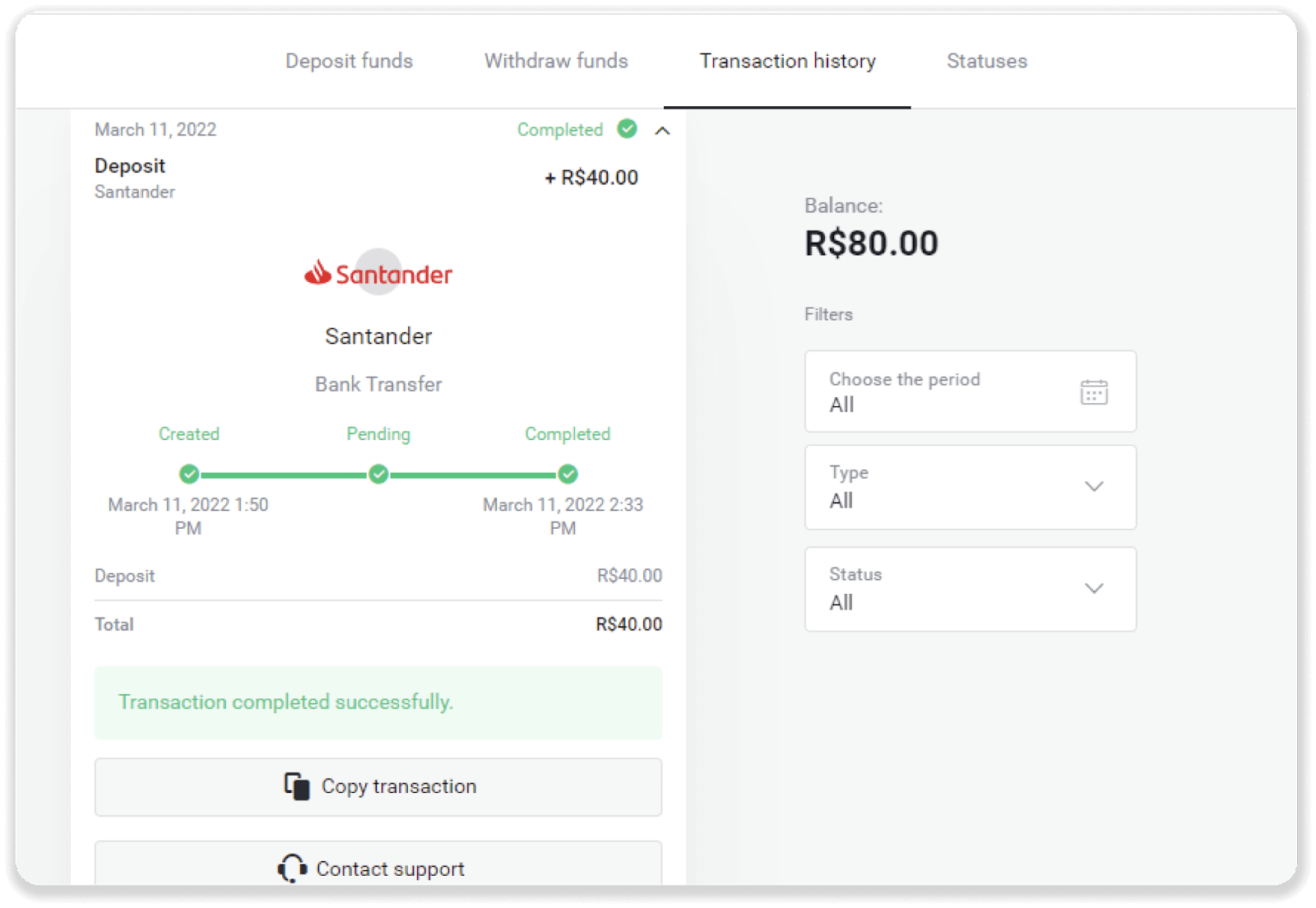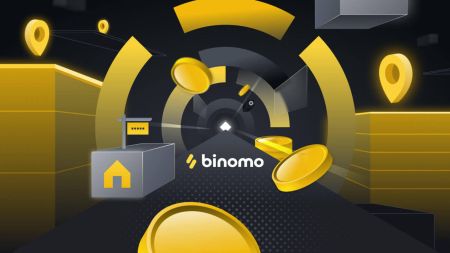Deposit Funds pinaagi sa Bank Transfer (Itau, PicPay, Loterica, Boleto Rapido ,Paylivre, Pagsmile, Bradesco, Santander) sa Binomo
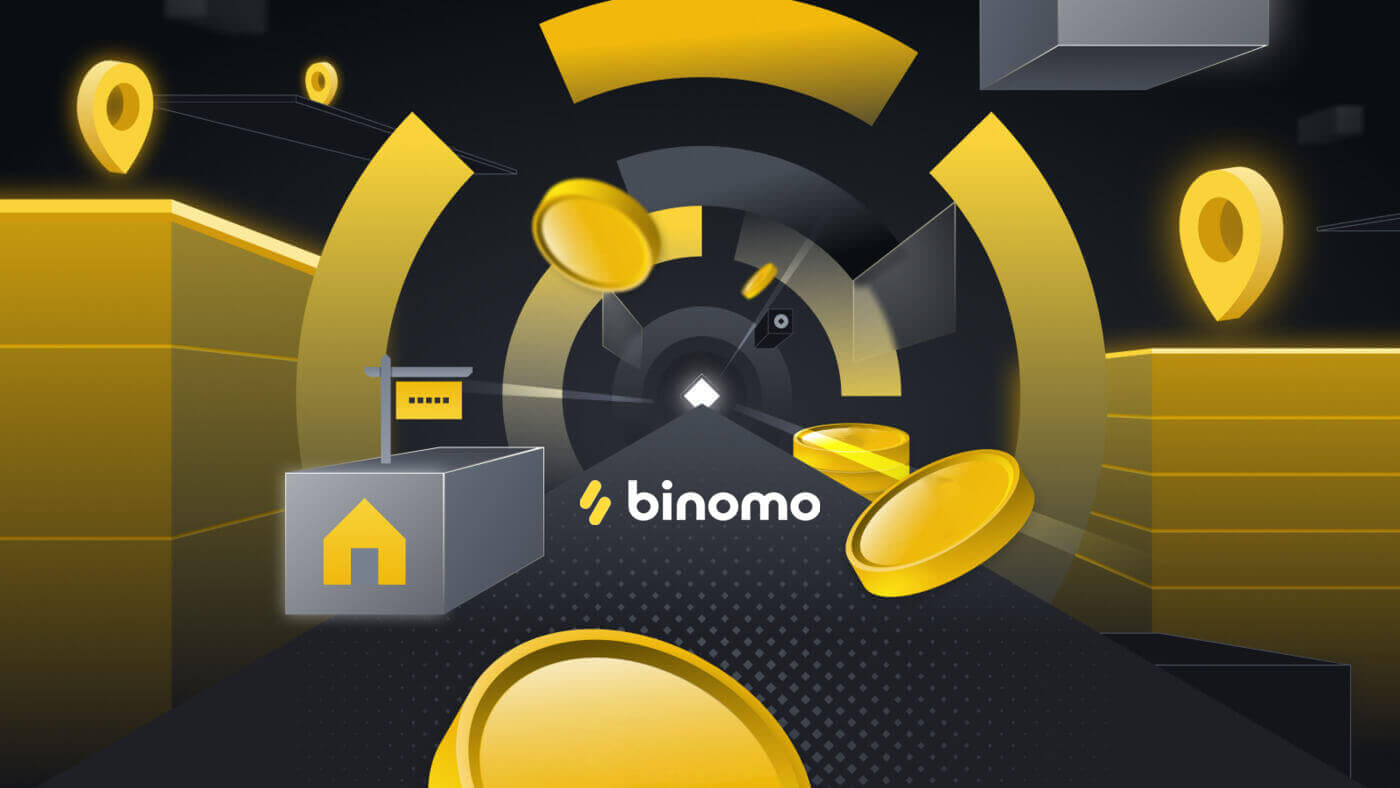
Itau
1. I-klik ang “Deposito” nga buton sa ibabaw nga tuo nga suok sa screen.
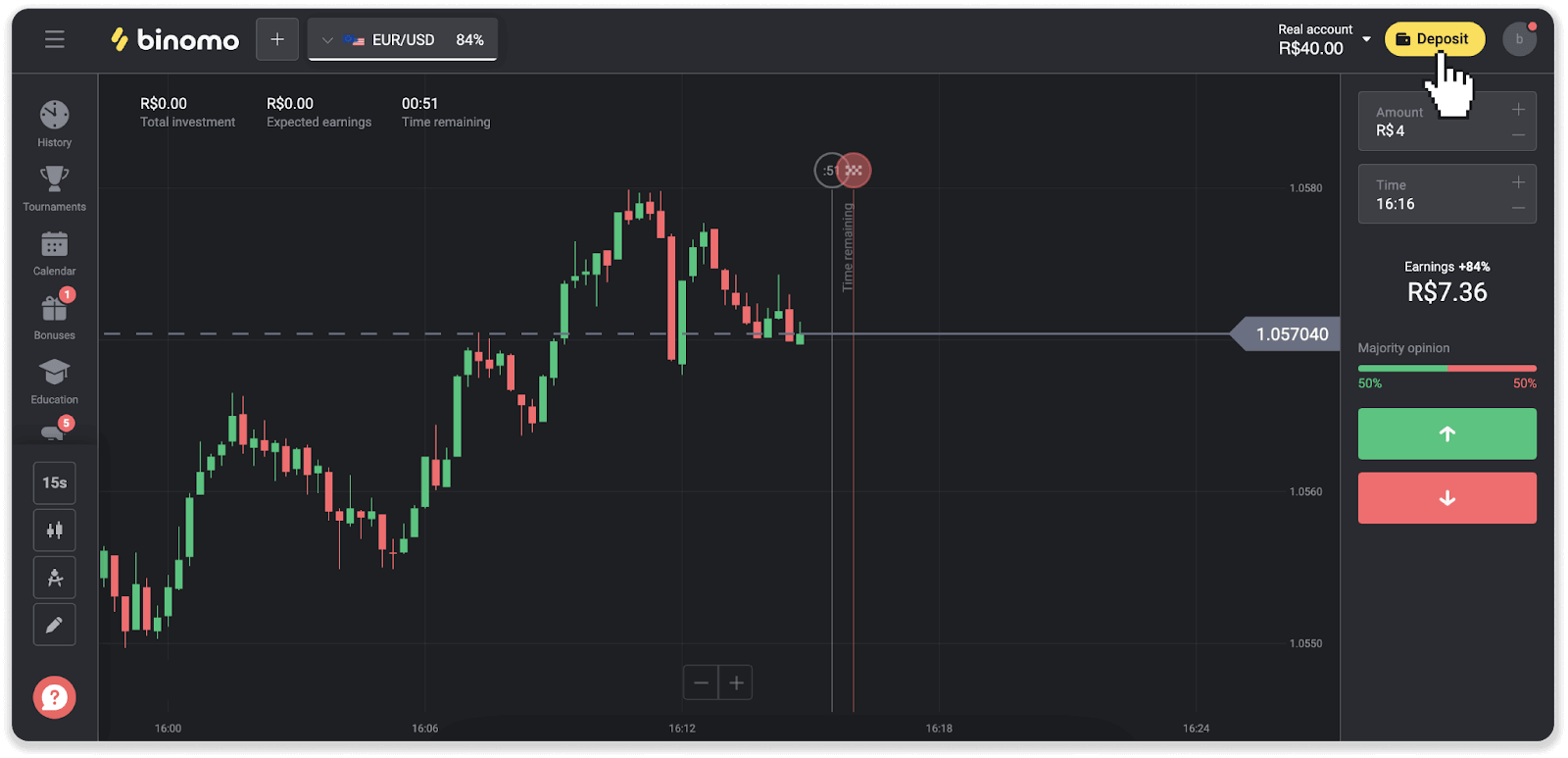
2. Pilia ang nasud ug pilia ang "Itau" nga paagi sa pagbayad.
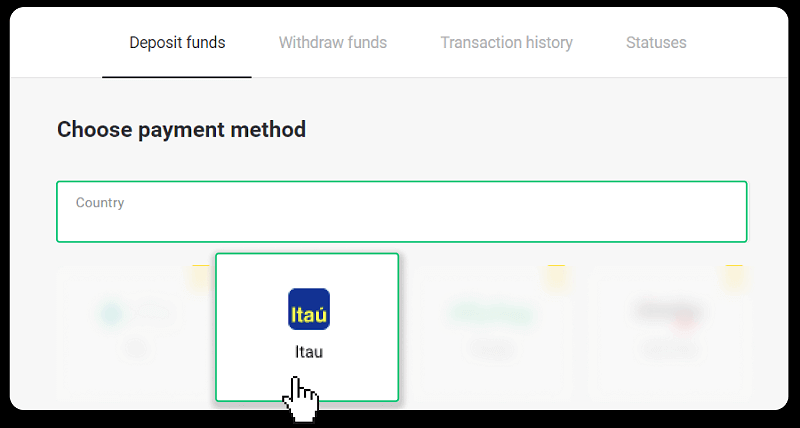
3. Pagsulod sa kantidad sa deposito ug i-klik ang "Deposito".
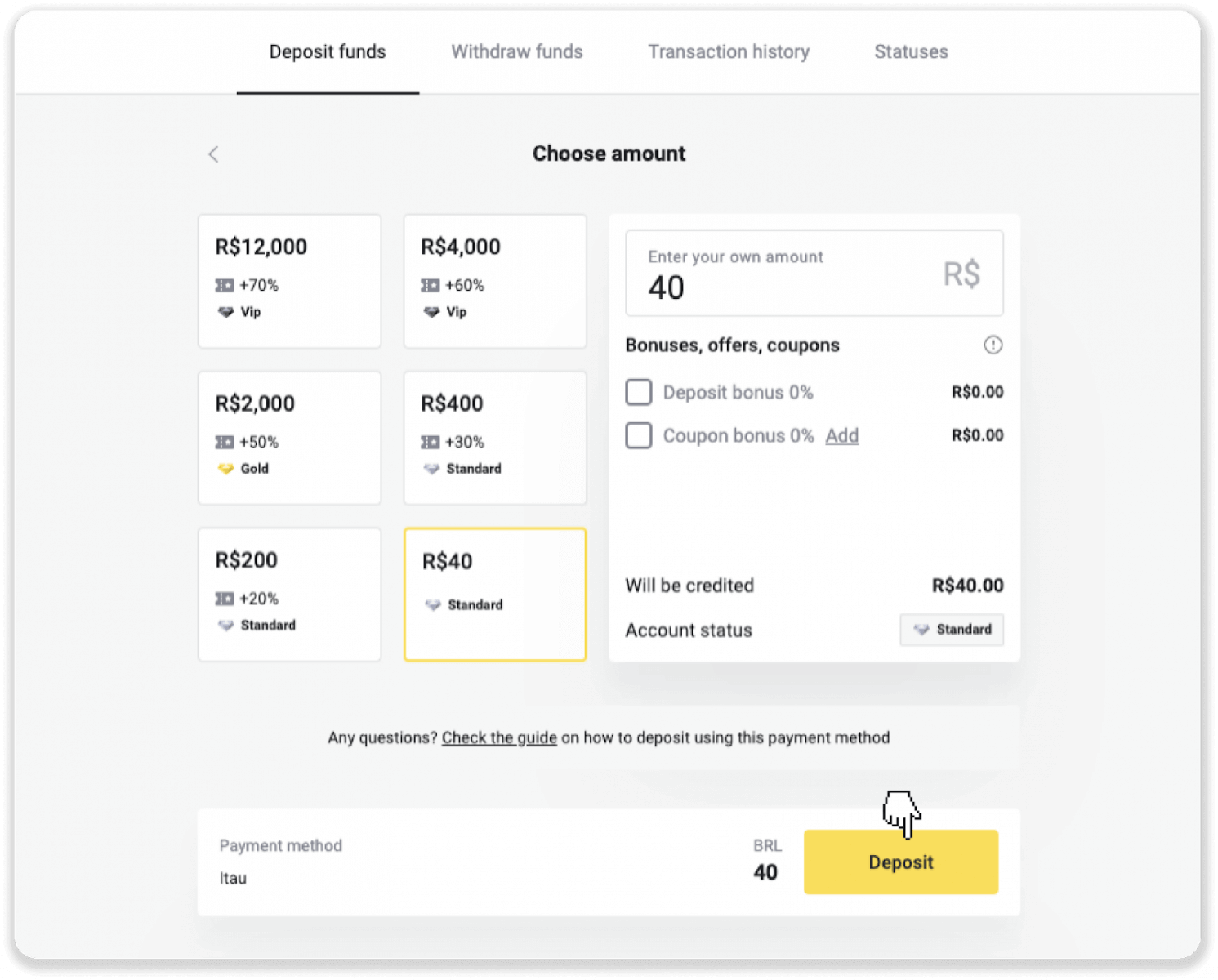
4. Awtomatiko ka nga ibalhin sa panid sa taghatag sa pagbayad. Pilia ang Bradesco ug isulod ang imong personal nga impormasyon: imong ngalan, CPF, CEP, e-mail address, ug numero sa telepono. Pag-klik sa "Kumpirma".

5. Timan-i ang PIX Key. Ayaw lang pagsira niini nga panid, aron makompleto nimo ang pagbayad pinaagi sa pag-download sa resibo.
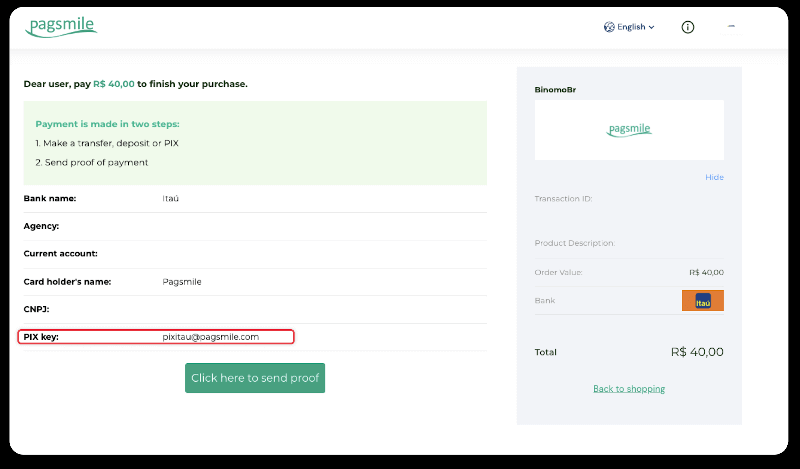
6. Log sa imong Itau app. Pag-tap sa menu nga "PIX".
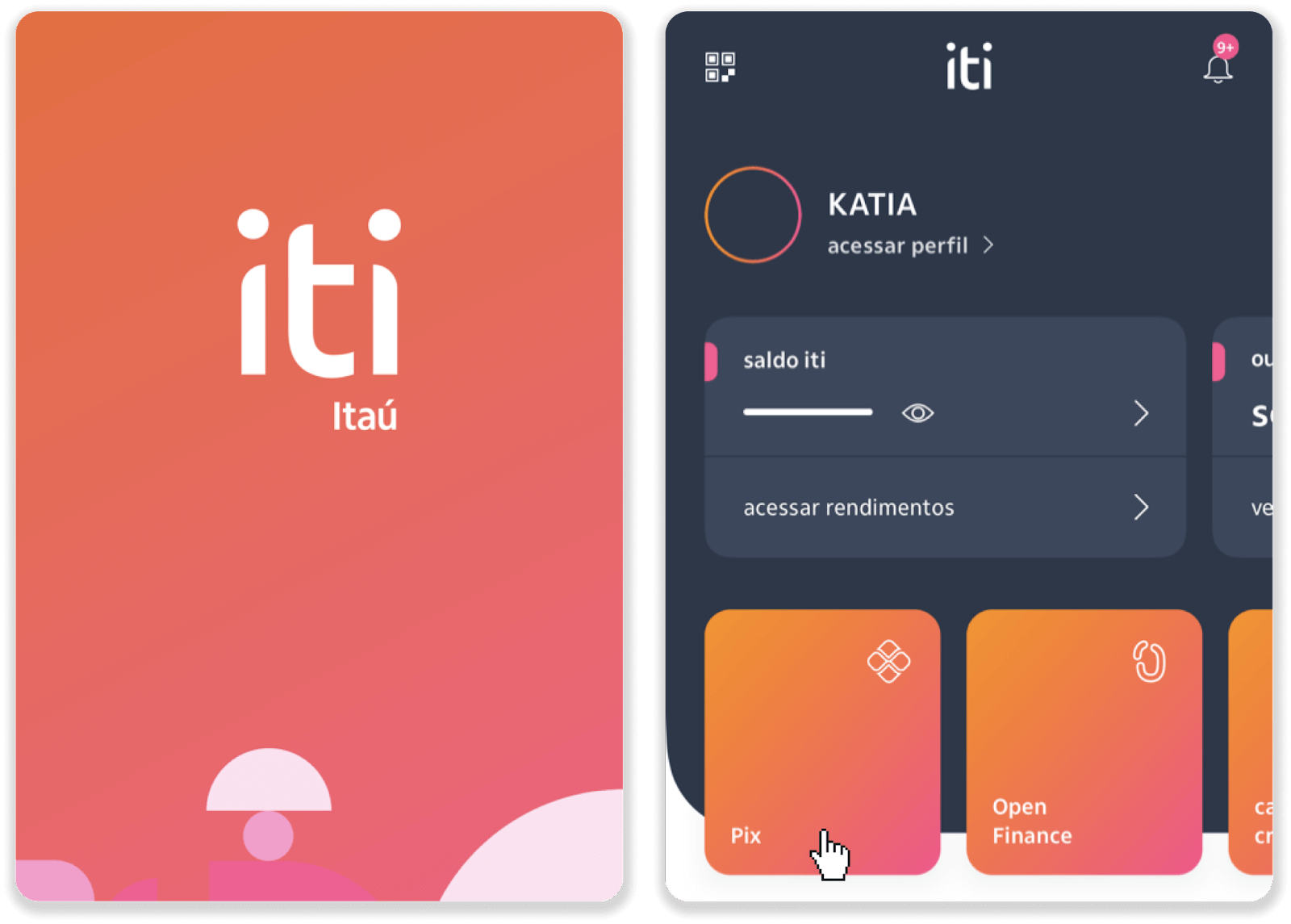
7. I-tap ang “Transferir” ug isulod ang PIX key – e-mail address gikan sa step 5. I-tap ang “Continuar”.
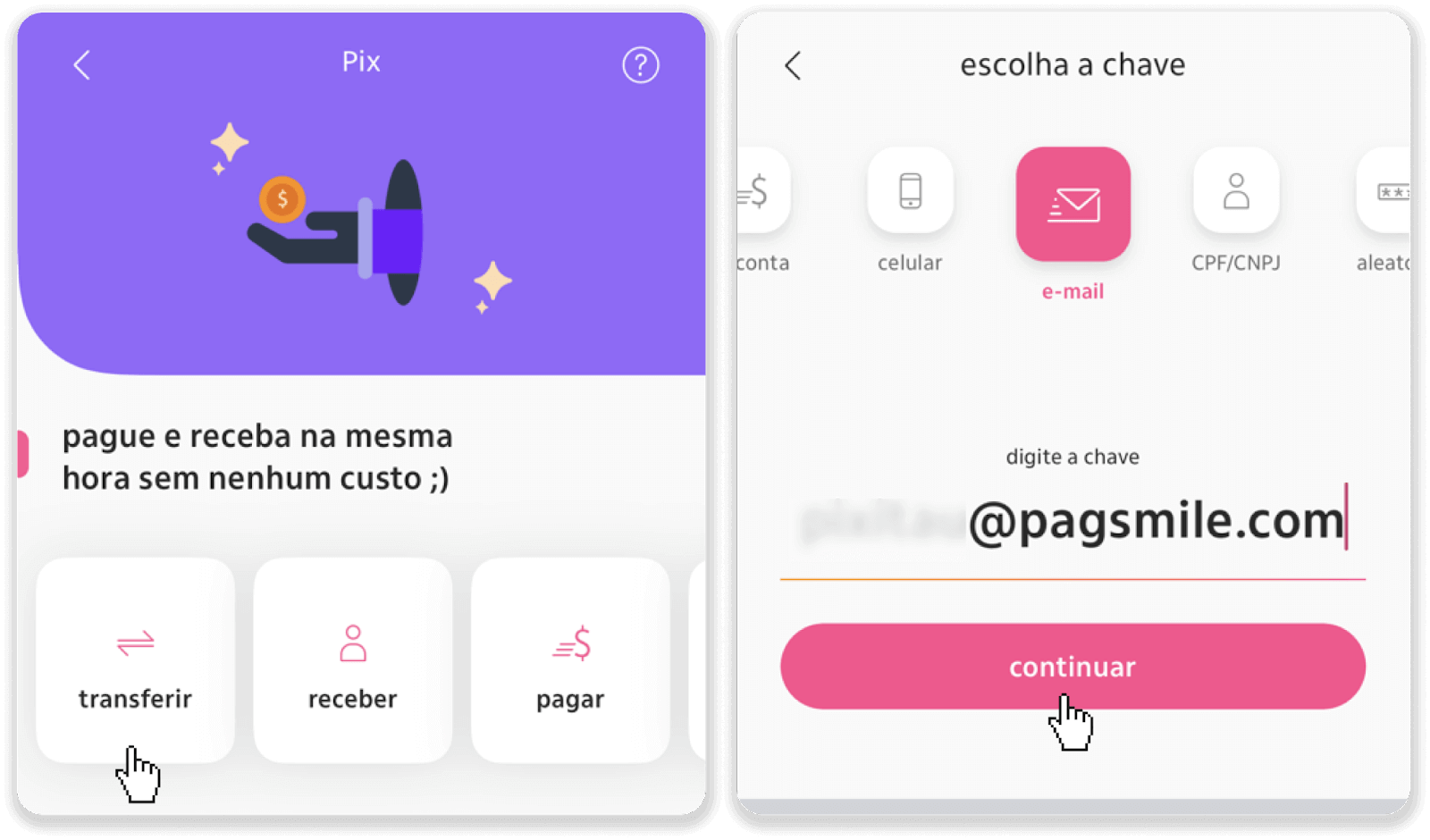
8. Susiha kon husto ba ang kantidad sa deposito ug i-tap ang “Continuar”. Siguruha nga husto ang tanan nga mga detalye sa pagbayad ug i-klik ang "Pagar".
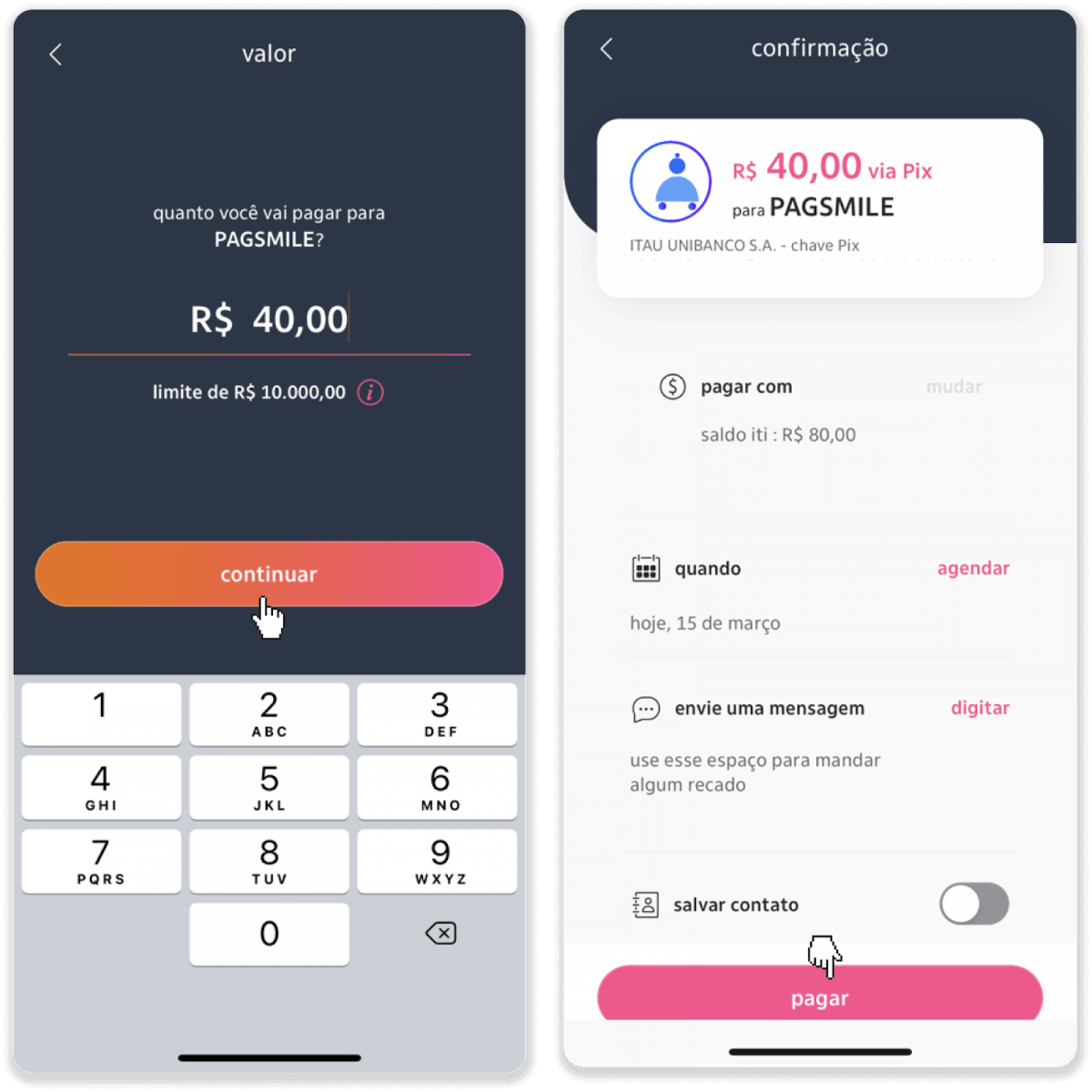
9. Pagsulod sa kantidad sa deposito, pilia ang matang sa account, ug i-klik ang "Ipadayon".
10. Pilia ang petsa ug i-klik ang "Ipadayon".
11. Susiha kon husto ba ang tanan ug i-klik ang "Confirm". Dayon ibutang ang imong security code.
12. Kompleto na ang bayad. Pagkuha ug screenshot sa resibo.
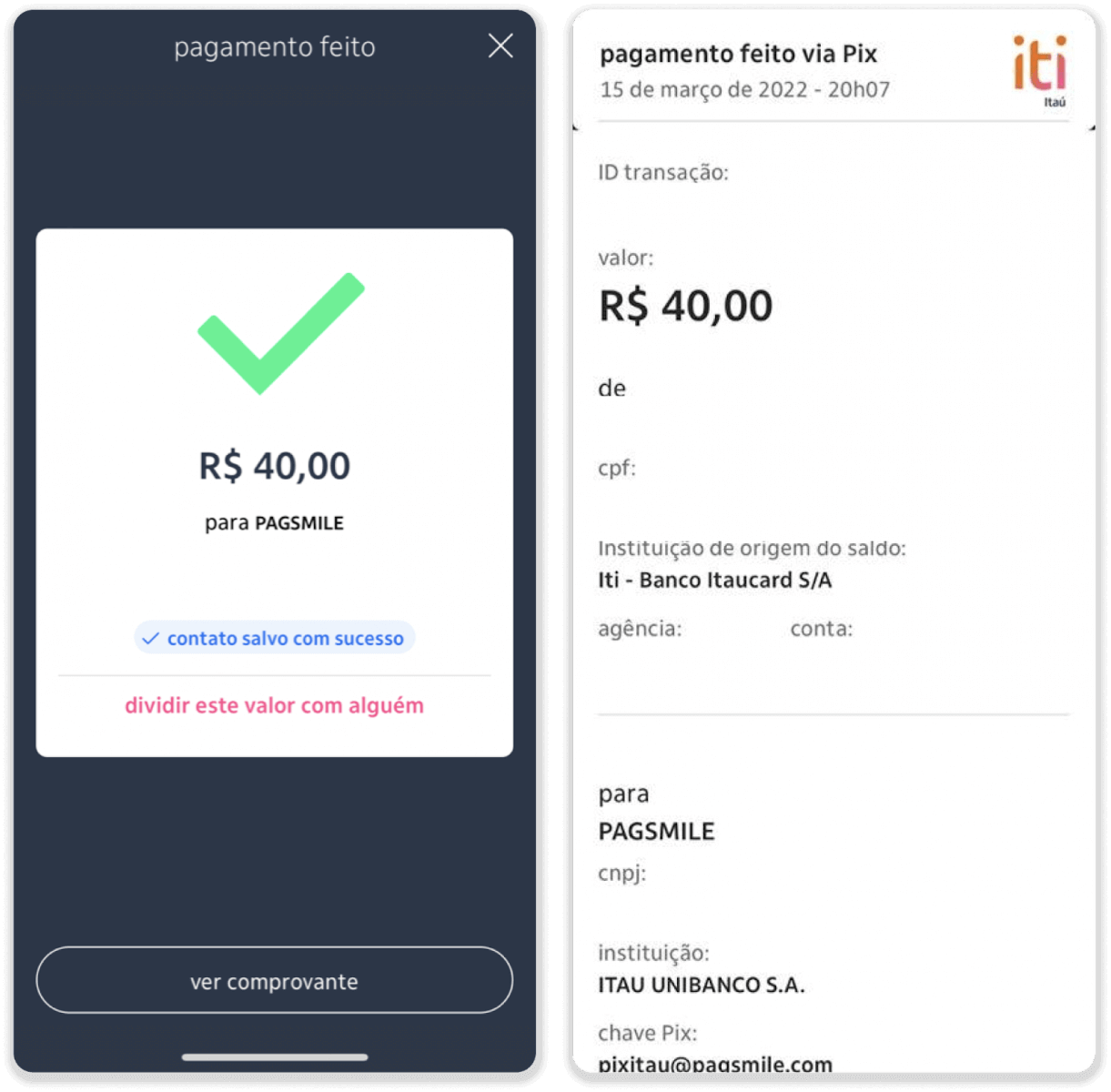
13. Balik sa panid gikan sa lakang 5 ug i-klik ang "I-klik dinhi aron ipadala ang pruweba" nga buton.
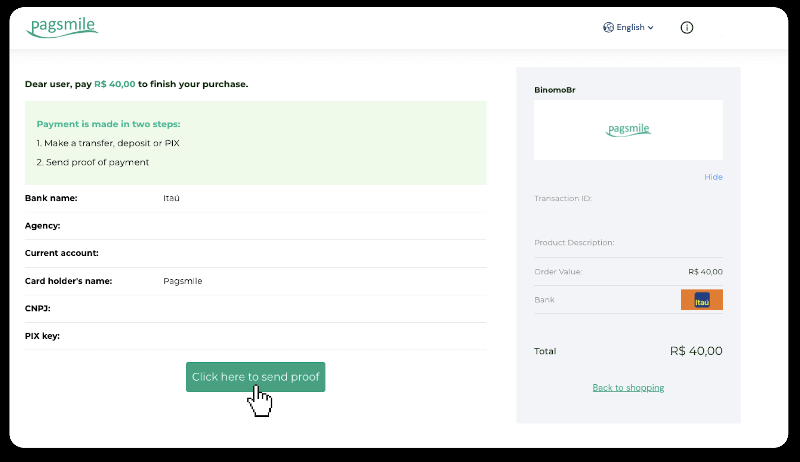
14. Isulod ang imong mga detalye sa bangko ug i-klik ang “Upload” aron ma-upload ang imong resibo.
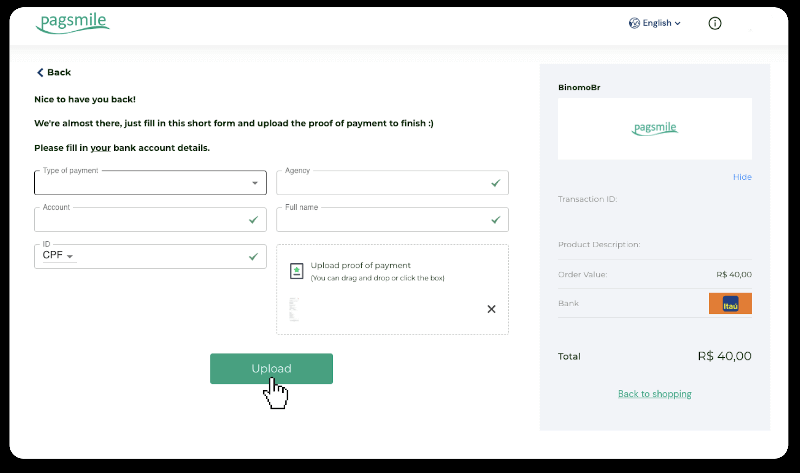
15. Aron masusi ang kahimtang sa imong transaksyon, balik sa tab nga “Transaction history” ug i-klik ang imong deposito aron masubay ang status niini.
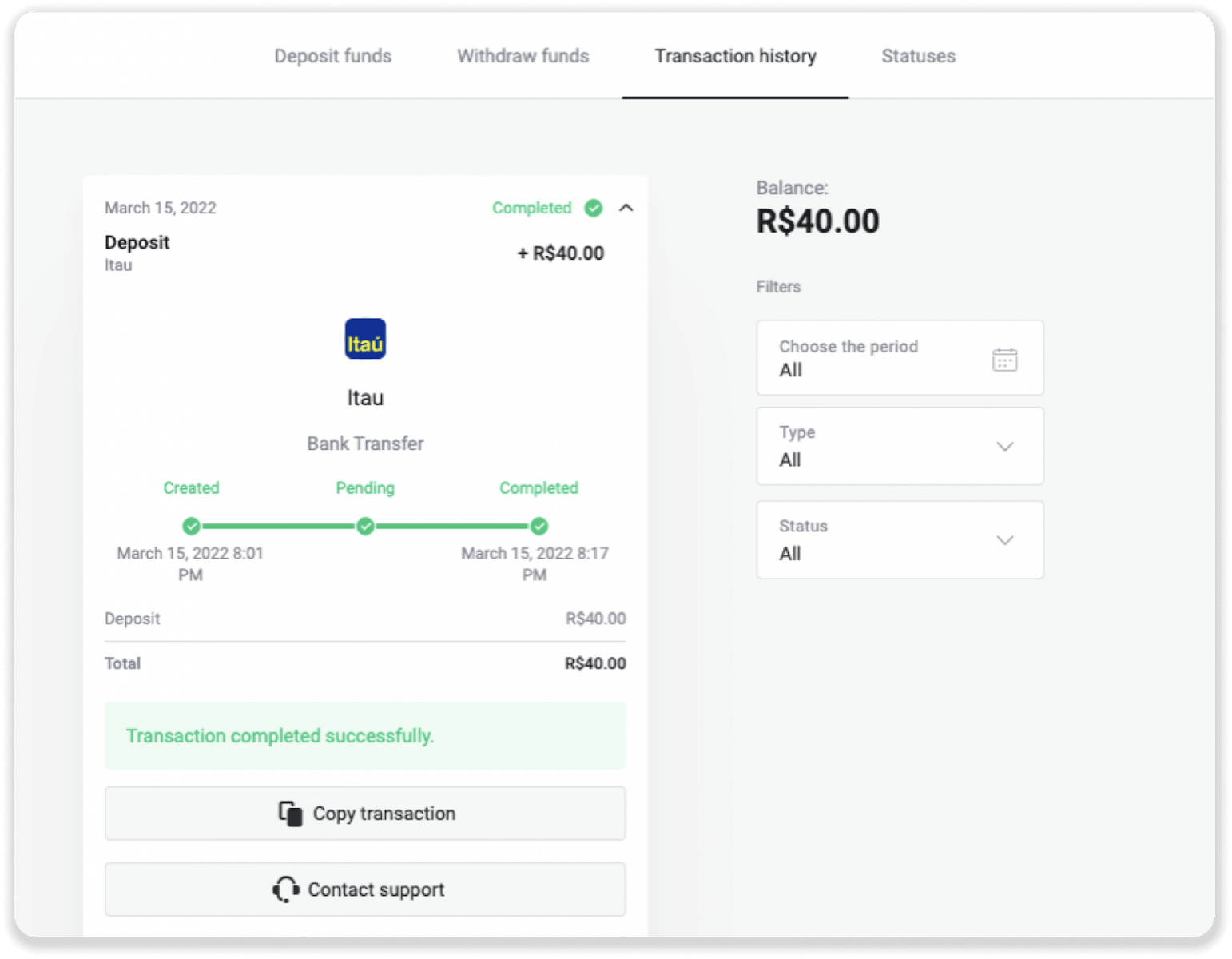
PicPay
1. I-klik ang “Deposito” nga buton sa ibabaw nga tuo nga suok sa screen.
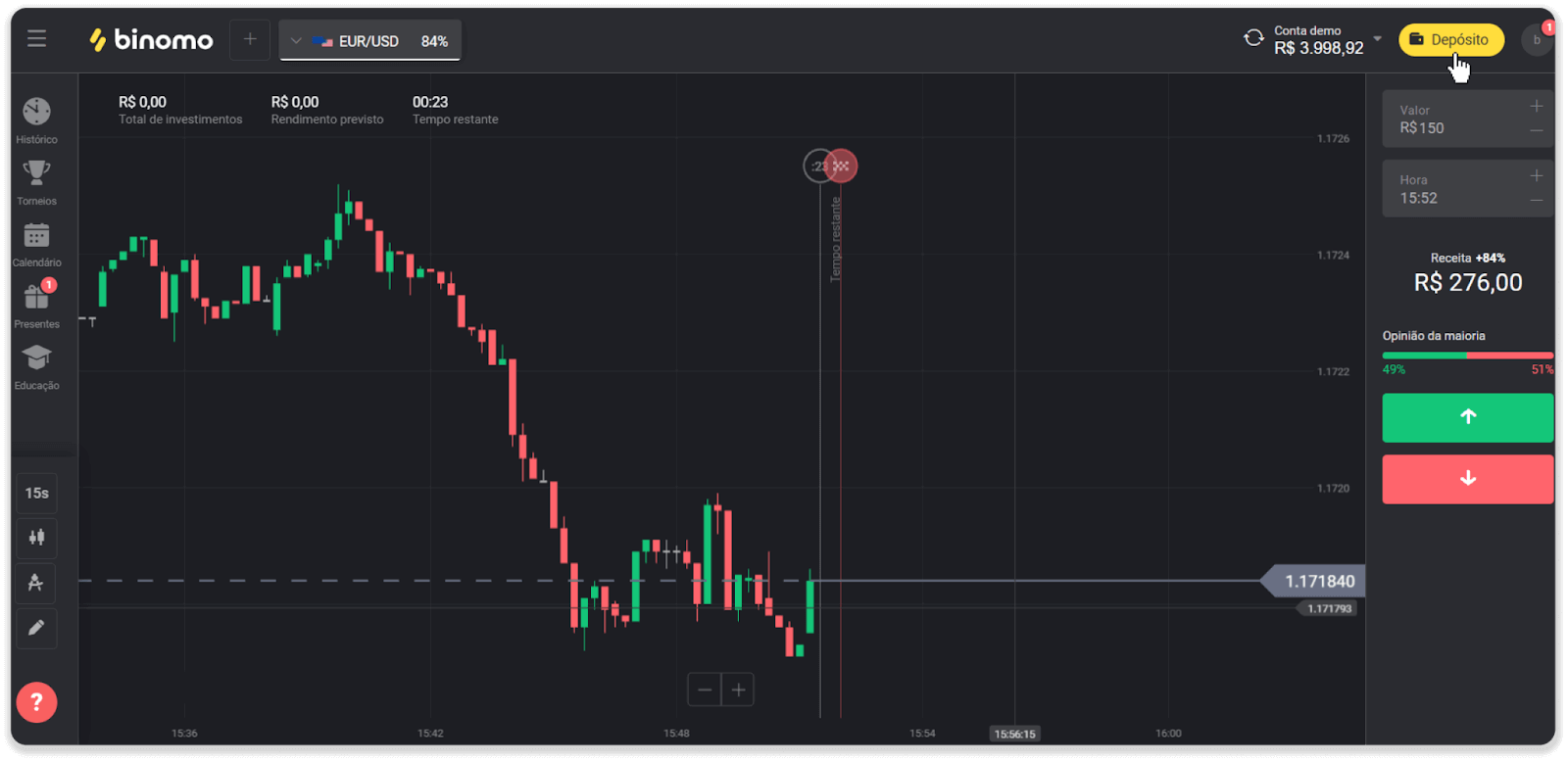
2. Pilia ang nasod ug pilia ang “PicPay” nga paagi sa pagbayad.
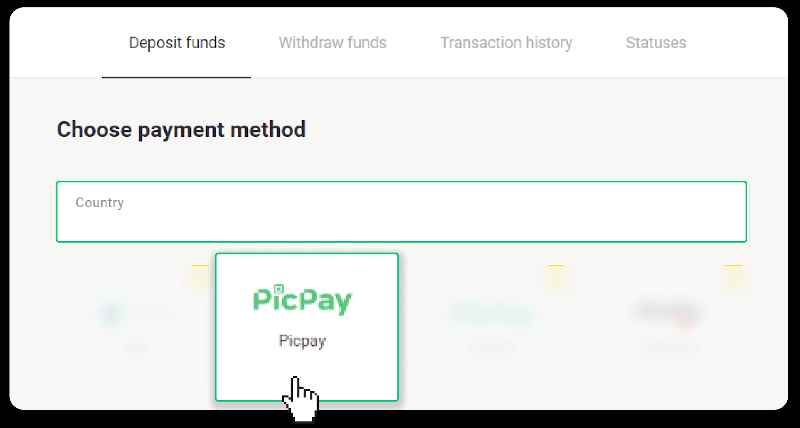
3. Pagsulod sa kantidad sa deposito ug i-klik ang "Deposito".
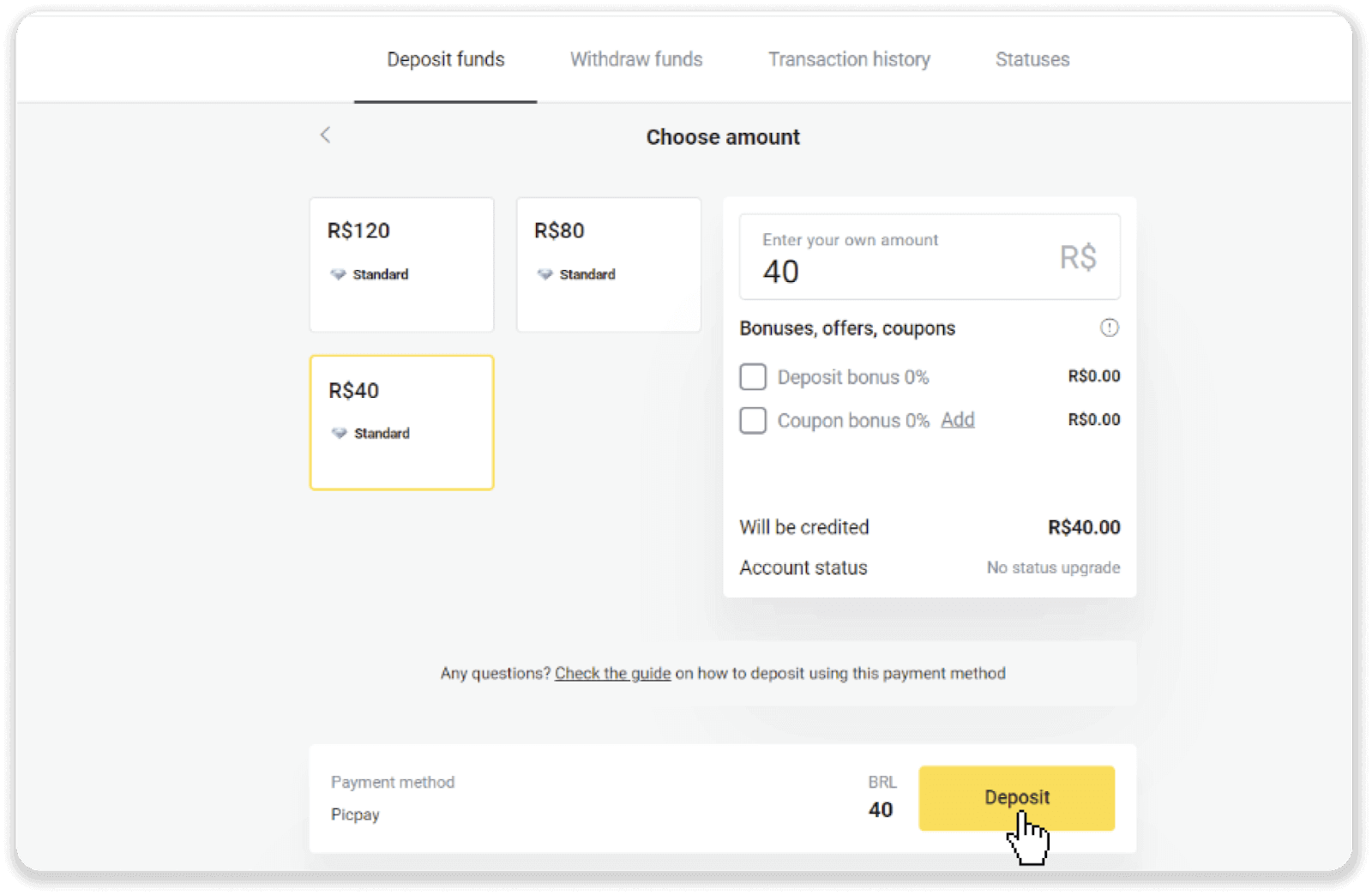
4. Awtomatiko ka nga ibalhin sa panid sa taghatag sa pagbayad. Isulod ang imong personal nga impormasyon: imong ngalan, CPF, CEP, e-mail address, ug numero sa telepono. Pag-klik sa "Kumpirma".
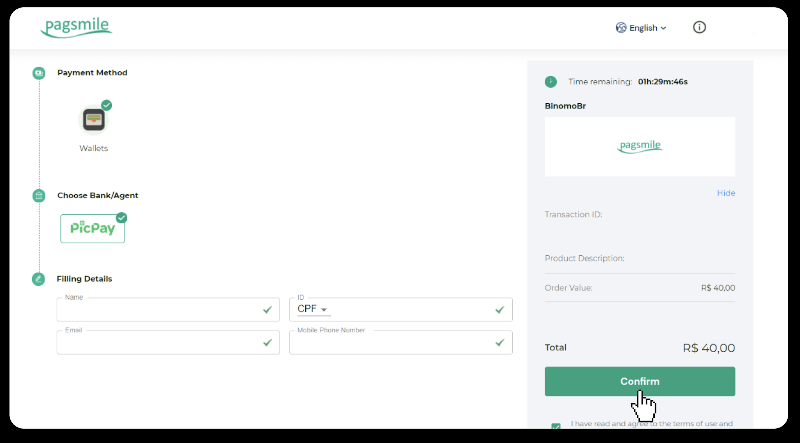
5. Usa ka QR code ang mabuhat. Mahimo nimo kini ma-scan gamit ang imong PicPay app.
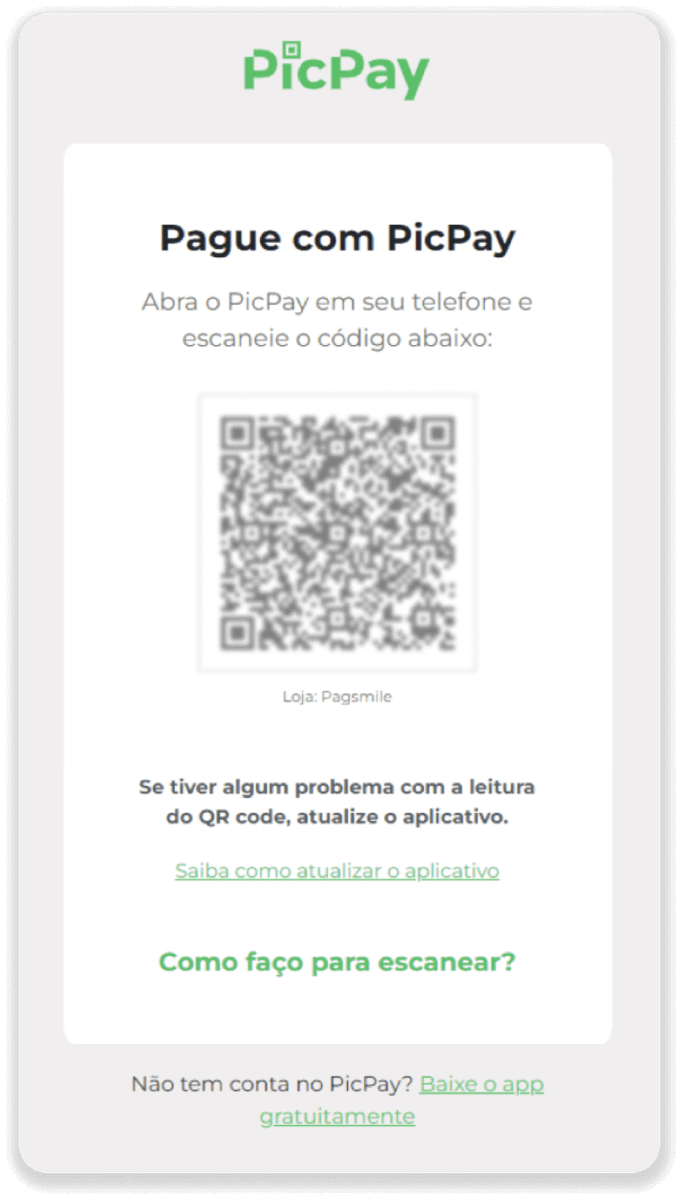
6. Ablihi ang imong PicPay app, i-klik ang “QR code”. I-scan ang code gikan sa miaging lakang.
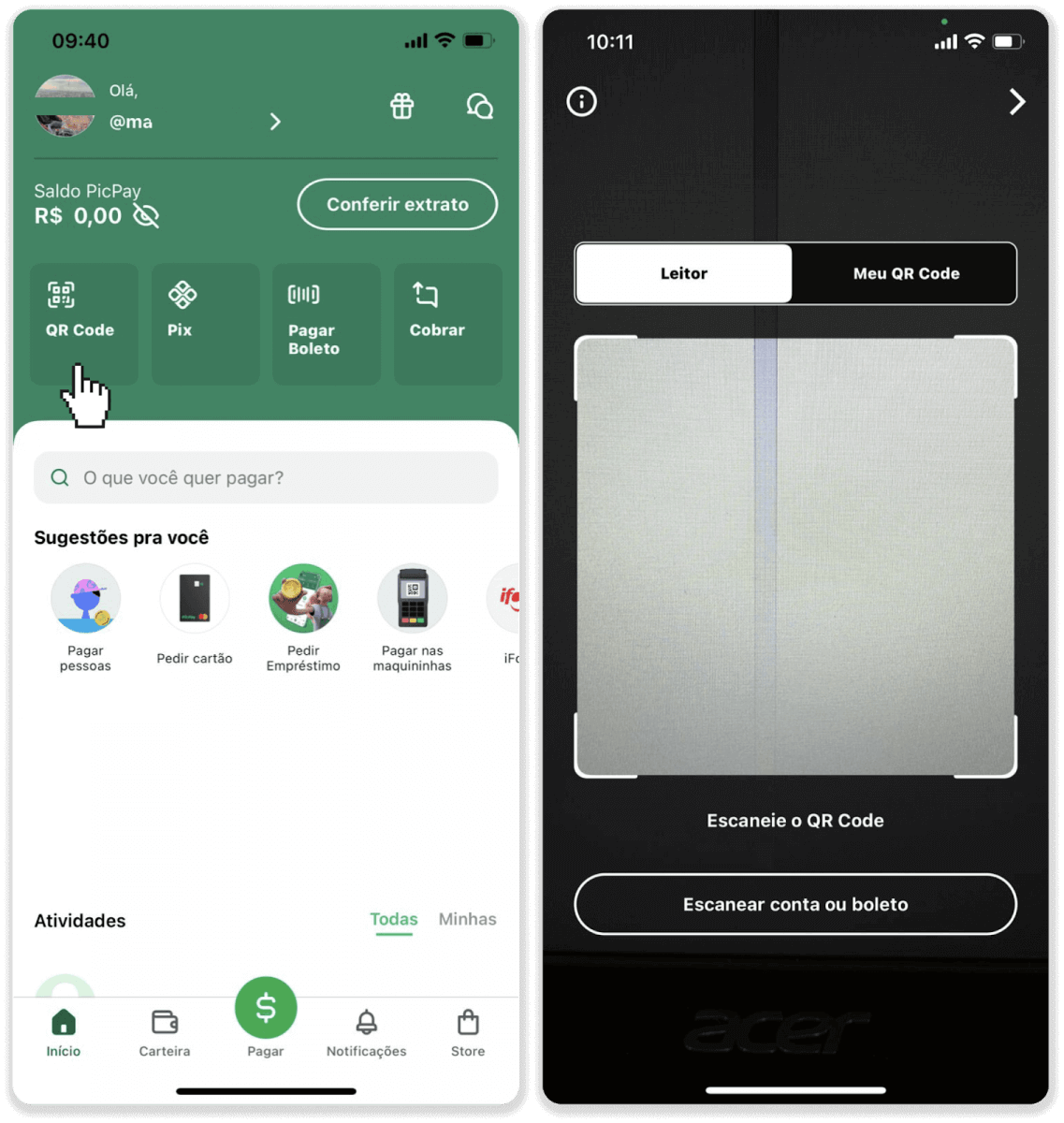
7. Pagpili og paagi sa pagbayad ug i-tap ang “Pagar”. Pagsulod sa mga detalye sa imong bank card, i-tap ang "Ipadayon".
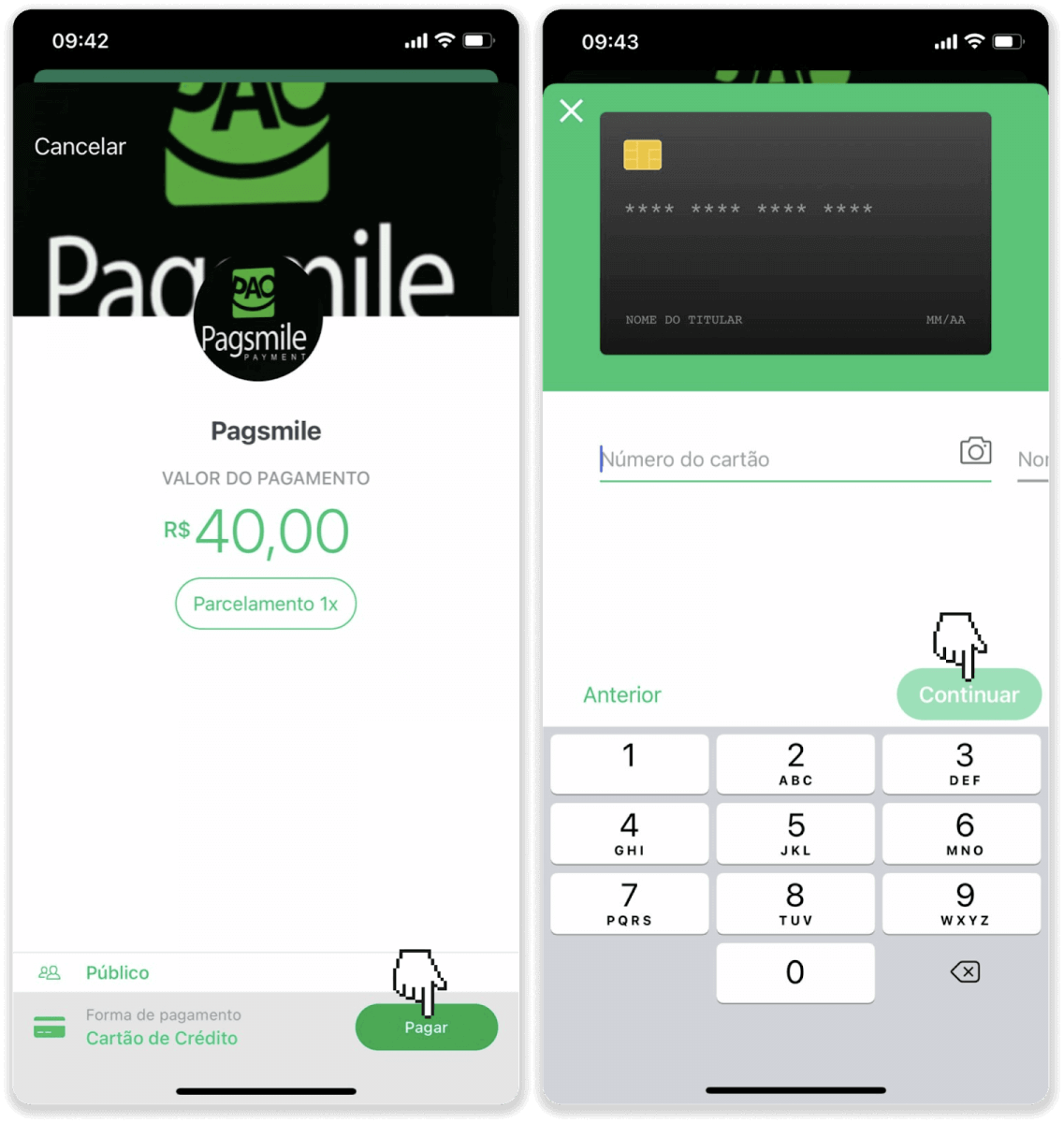
8. Isulod ang imong PicPay password ug i-tap ang “Continuar”. Makita nimo ang kumpirmasyon sa imong pagbayad.
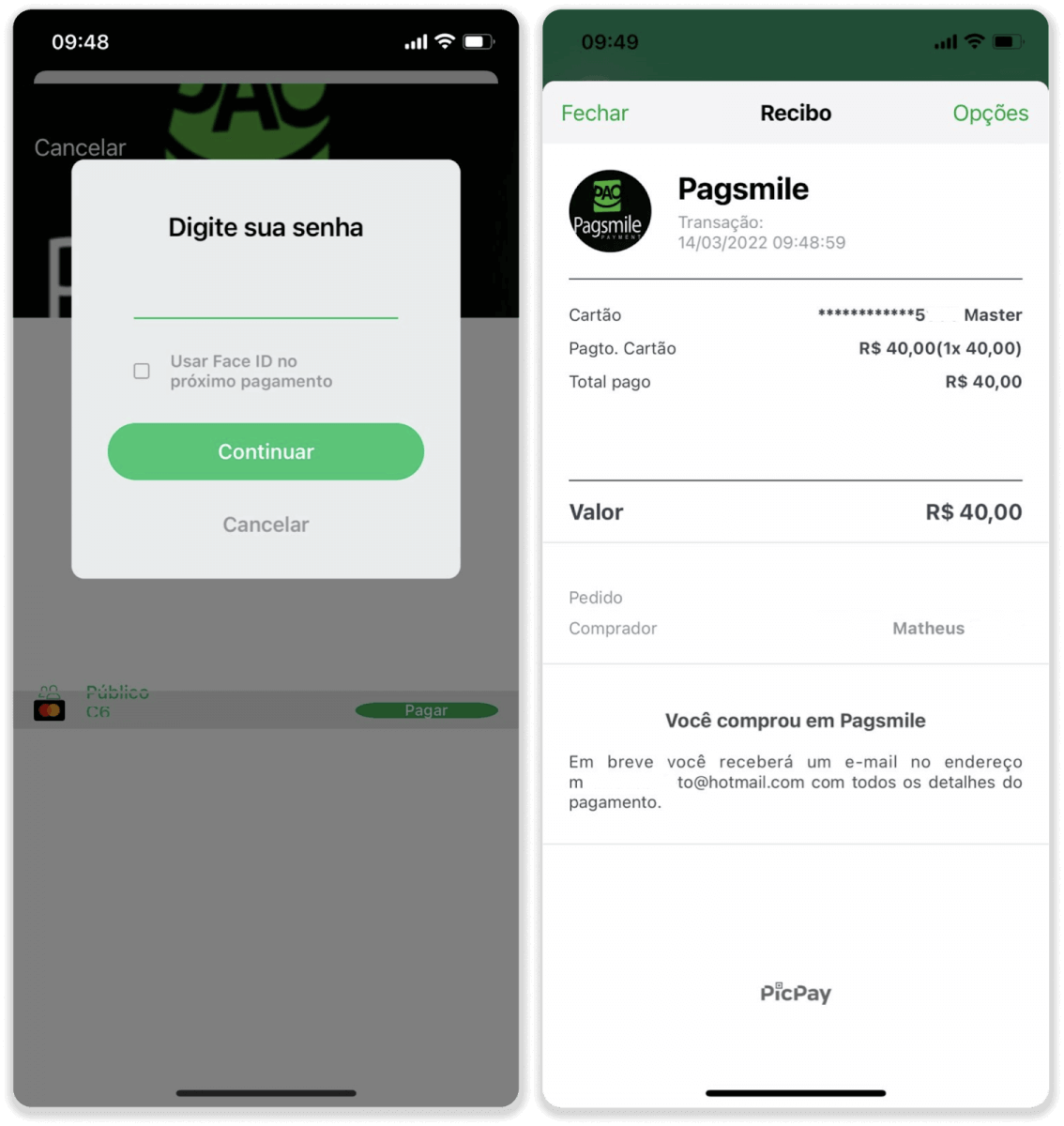
9. Aron masusi ang status sa imong transaksyon, balik sa tab nga "Transaction history" ug i-klik ang imong deposito aron masubay ang status niini.
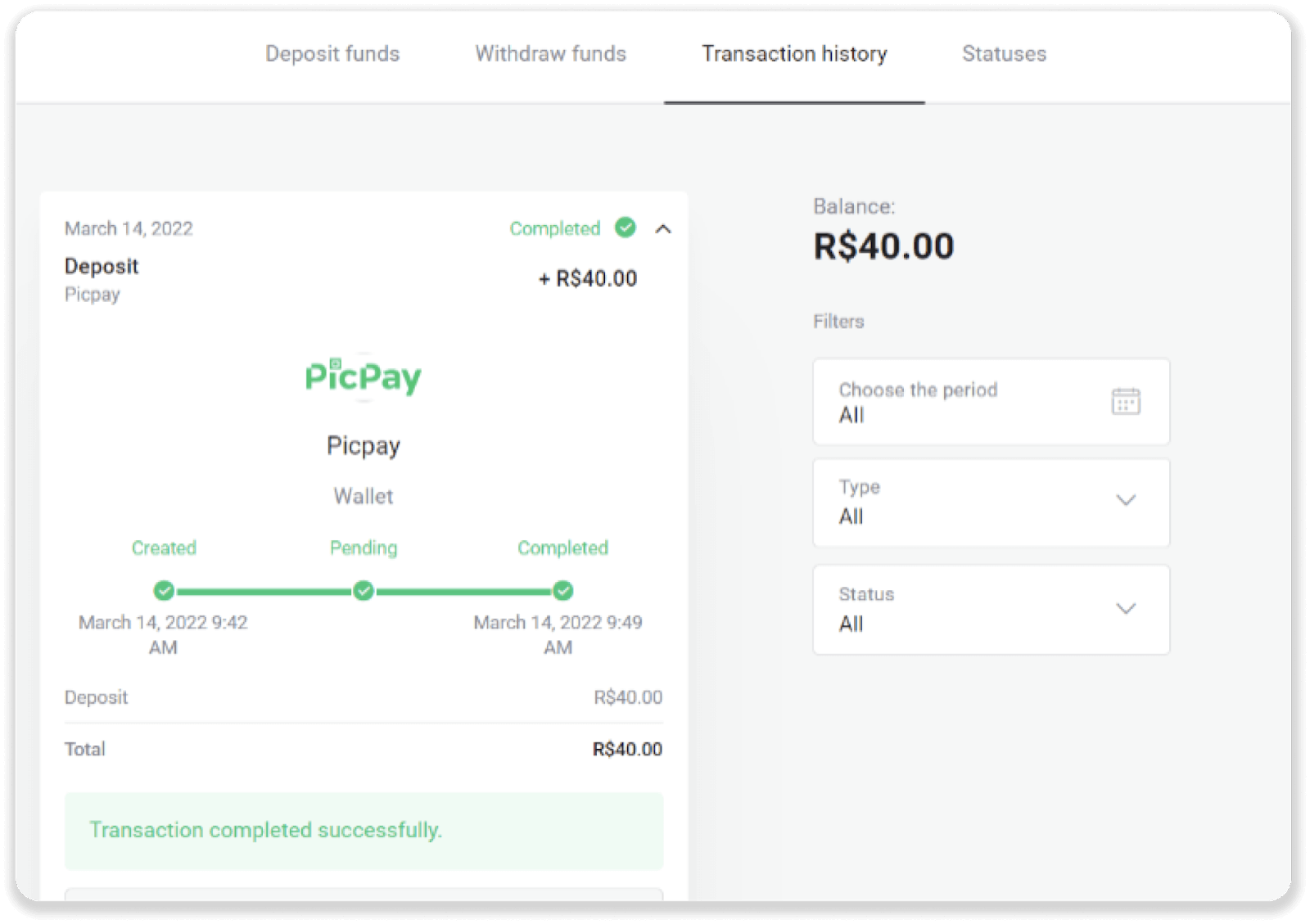
Loterica
1. I-klik ang “Deposito” nga buton sa ibabaw nga tuo nga suok sa screen.
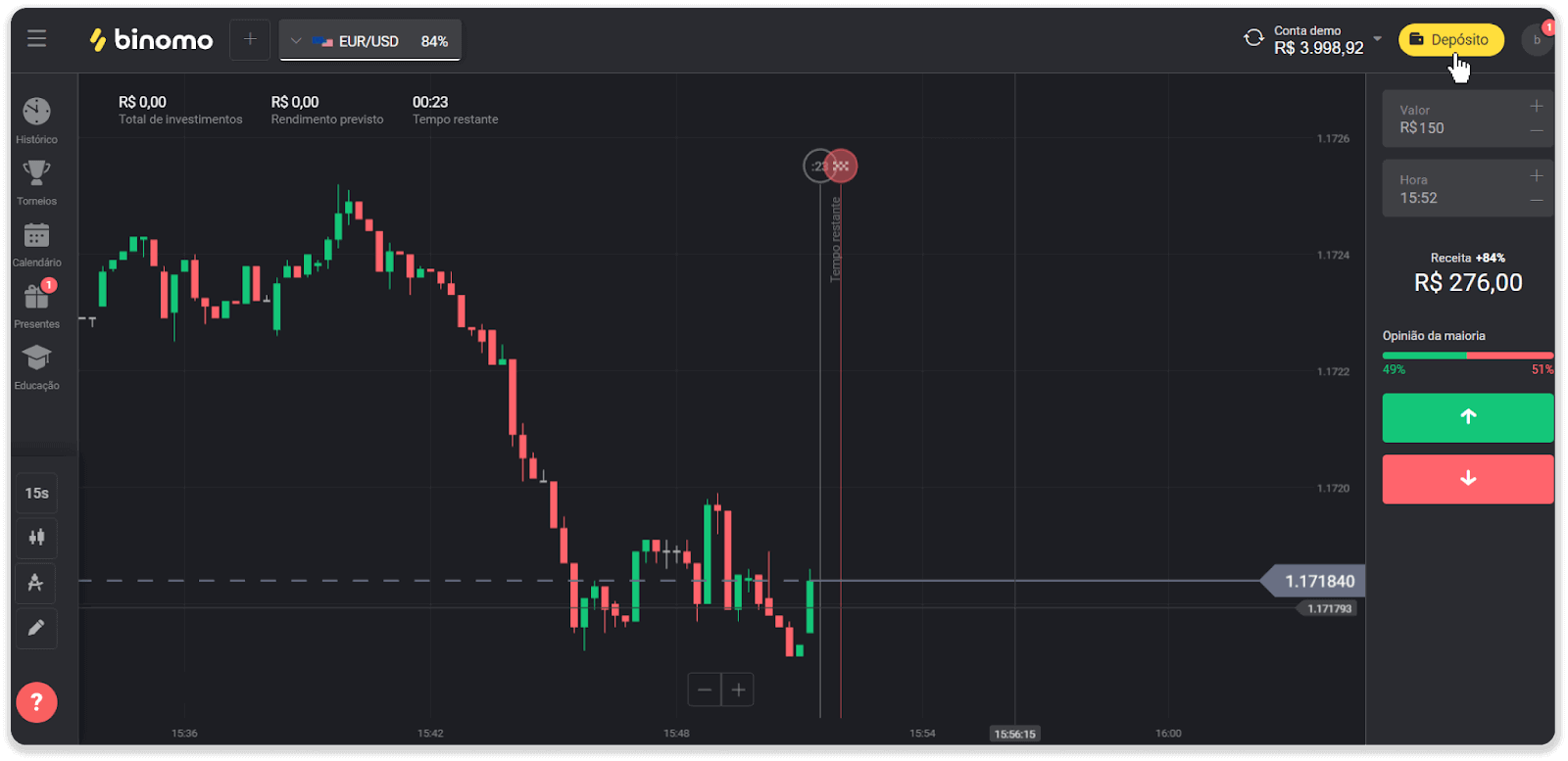
2. Pilia ang nasud ug pilia ang "Loterica" nga paagi sa pagbayad.
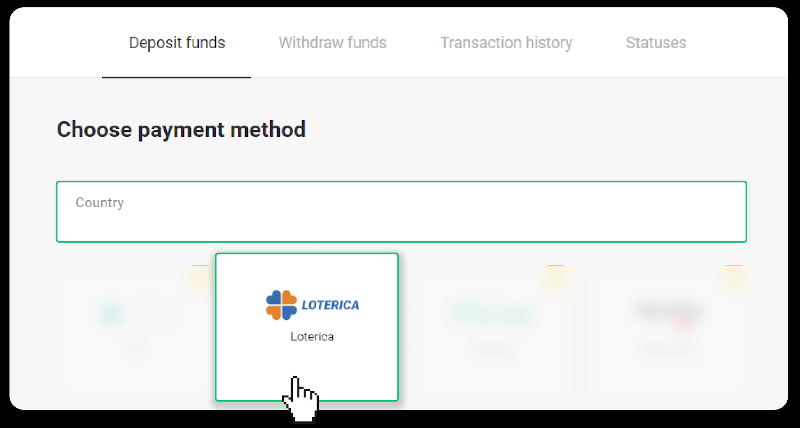
3. Pagsulod sa kantidad sa deposito ug i-klik ang "Deposito".
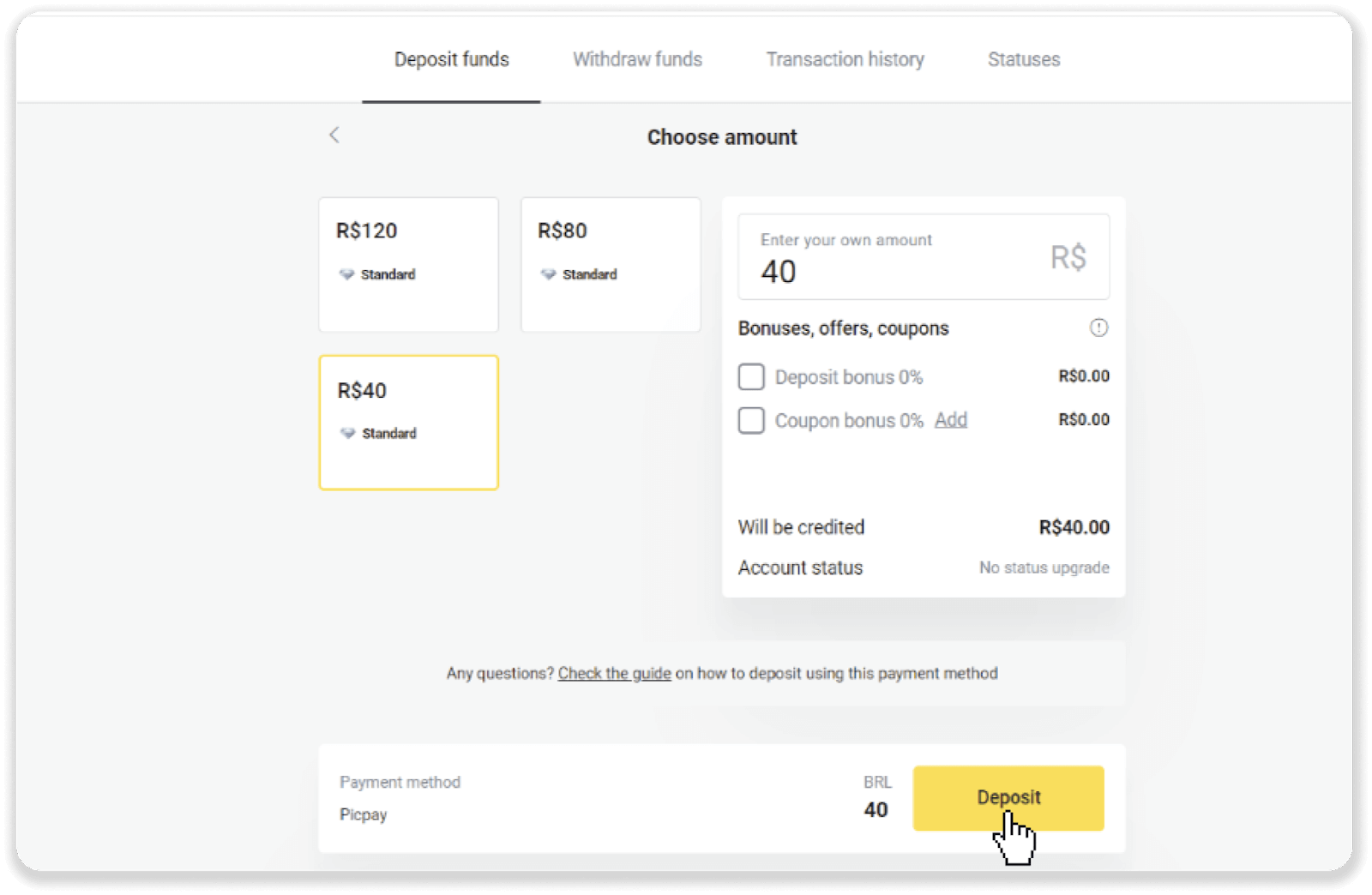
4. Awtomatiko ka nga ibalhin sa panid sa taghatag sa pagbayad. Isulod ang imong personal nga impormasyon: imong ngalan, CPF, CEP, e-mail address, ug numero sa telepono. Pag-klik sa "Kumpirma".

5. Pagkuha ug nota sa “Código de convênio” ug sa imong “Número de CPF/CNPJ” ug adto sa pinakaduol nga “Lotérica” aron makabayad. Pagkuha ug resibo.
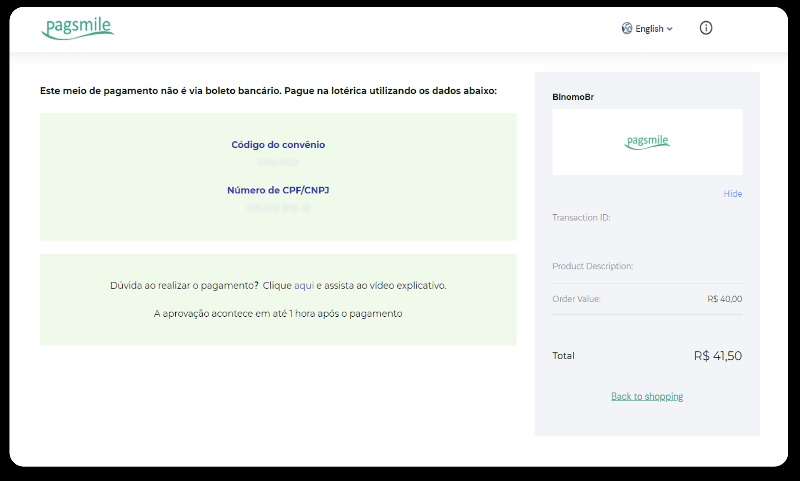
6. Aron masusi ang kahimtang sa imong transaksyon, balik sa tab nga “Transaction history” ug i-klik ang imong deposito aron masubay ang status niini.
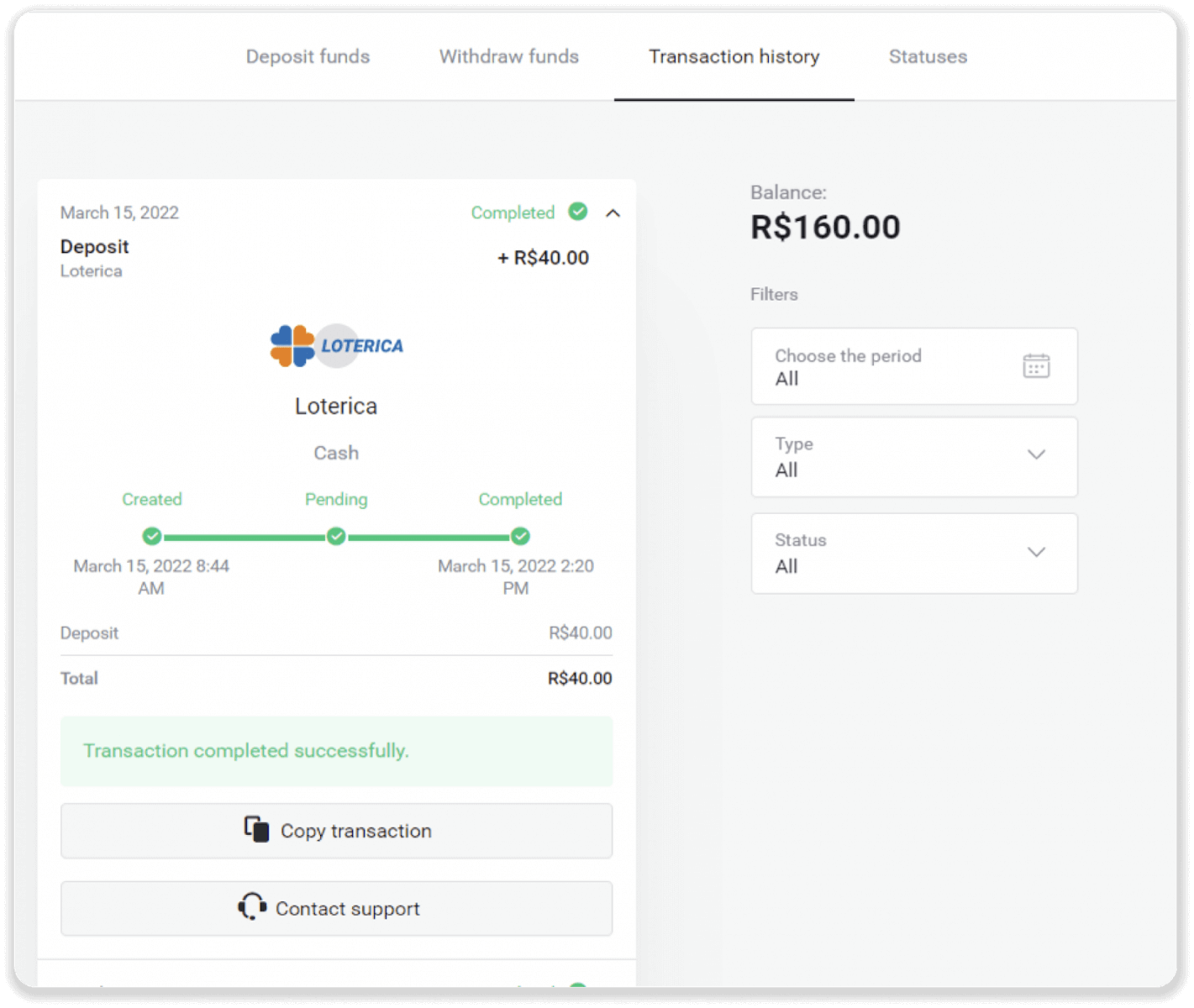
Boleto Rapido
1. I-klik ang “Deposito” nga buton sa ibabaw nga tuo nga suok sa screen.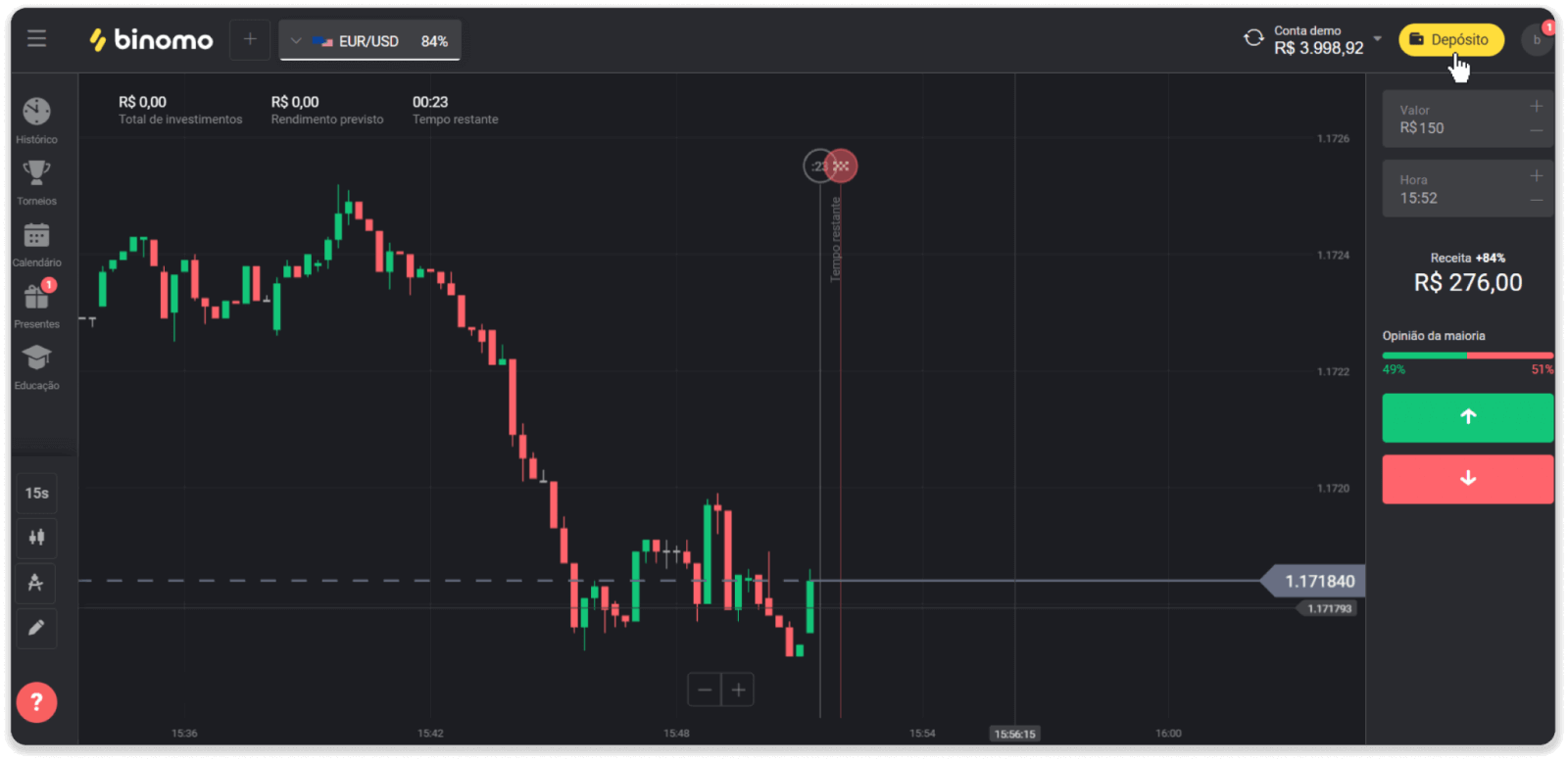
2. Pilia ang Brazil sa seksyon nga "Nasud" ug pilia ang "Boleto Rapido" nga paagi sa pagbayad.
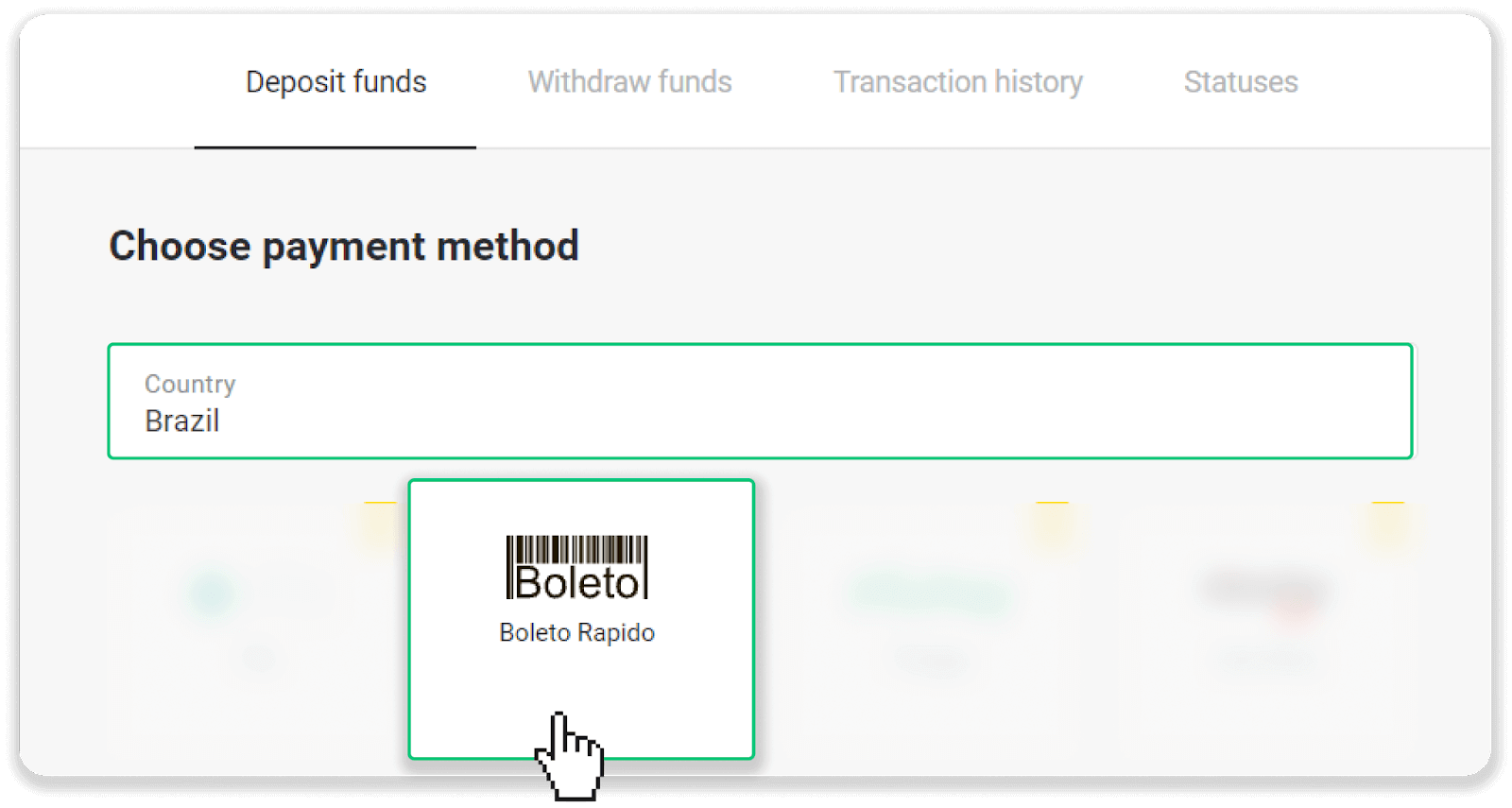
3. Pagsulod sa kantidad sa deposito ug i-klik ang "Deposito".
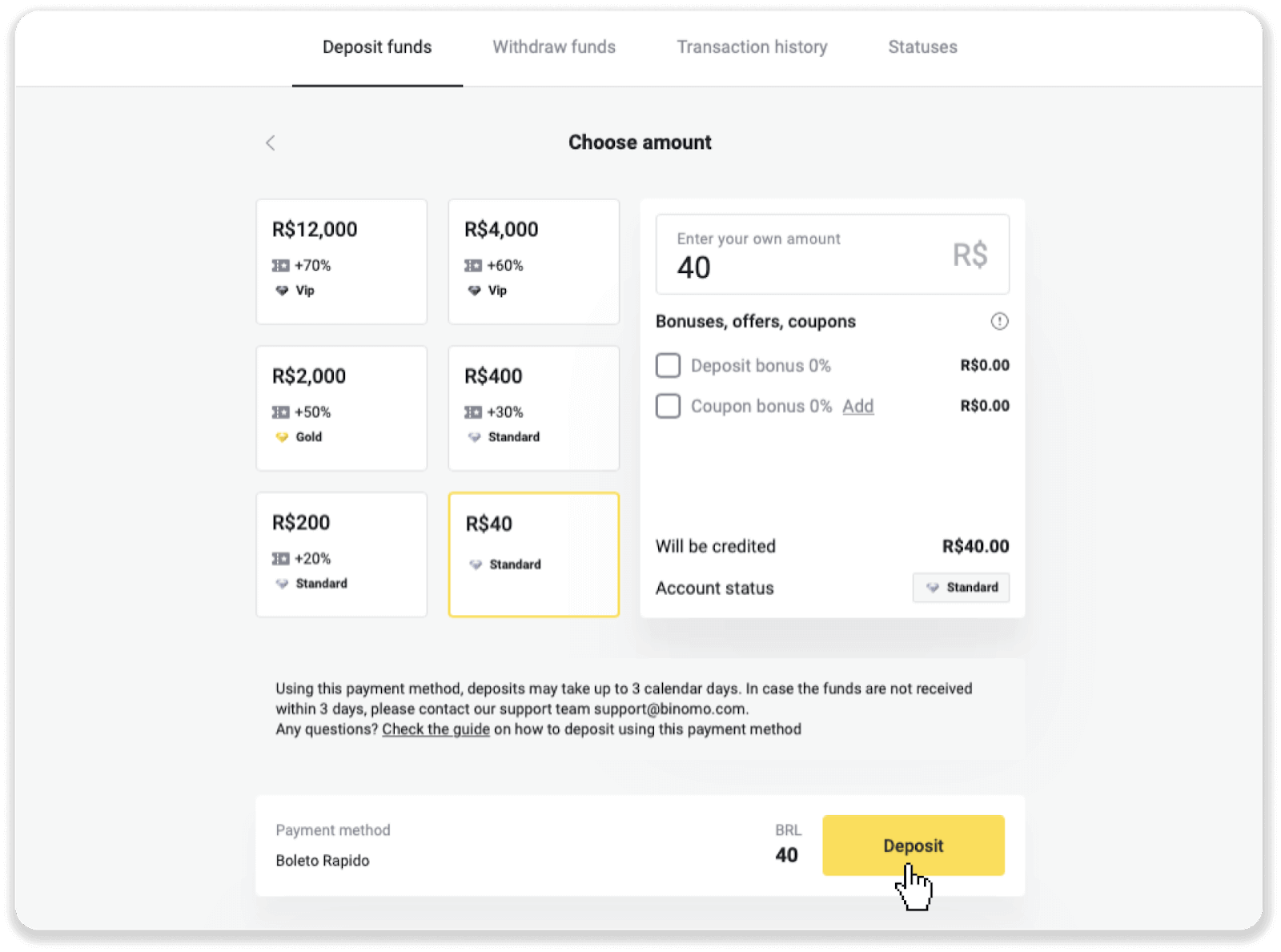
4. Awtomatiko ka nga ibalhin sa panid sa taghatag sa pagbayad. Isulod ang imong personal nga impormasyon: imong ngalan, CPF, CEP, e-mail address, ug numero sa telepono. Pag-klik sa "Kumpirma".
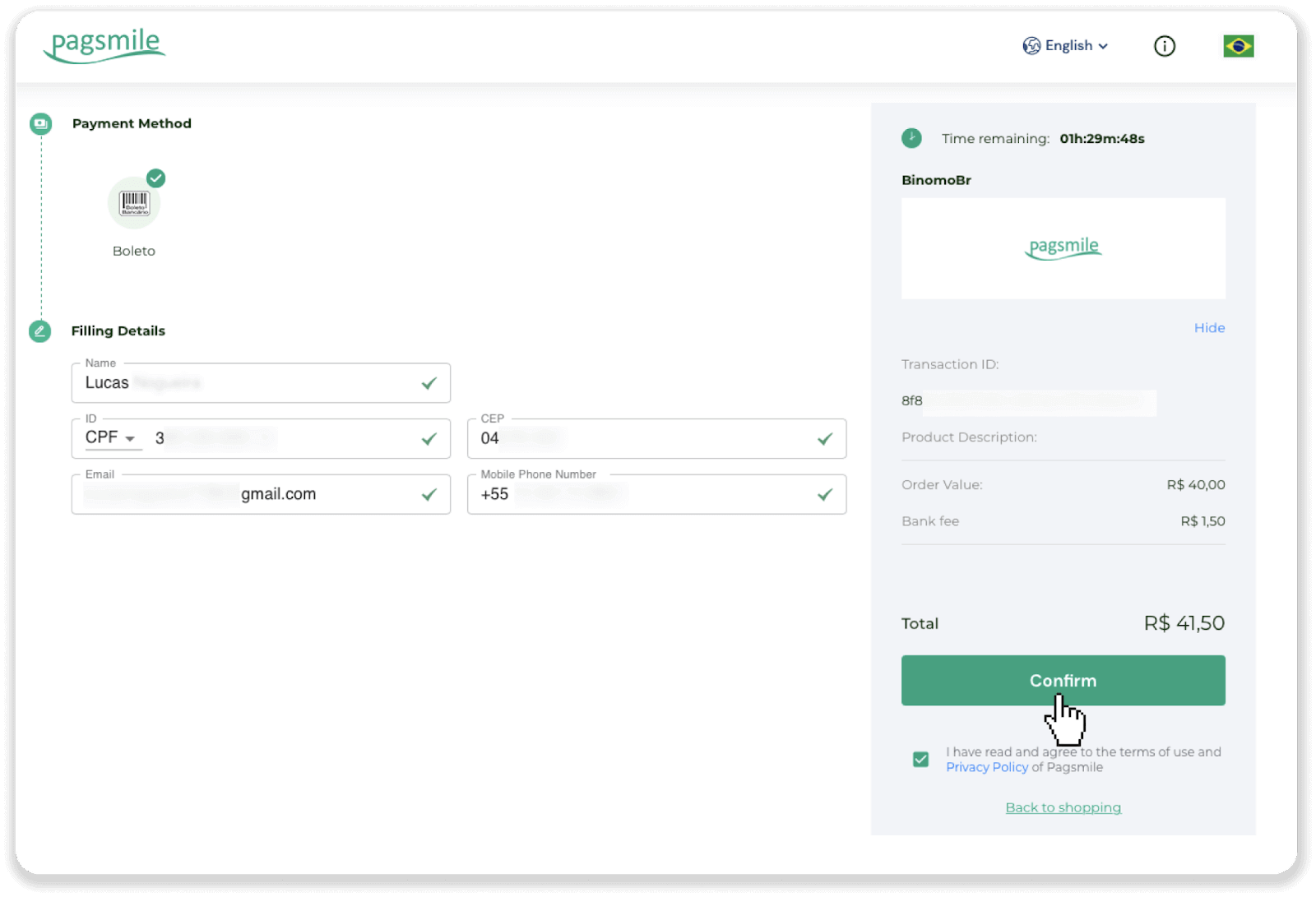
5. Mahimo nimong i-download ang Boleto pinaagi sa pag-klik sa "Save PDF". O mahimo nimong i-scan ang barcode gamit ang imong banking app o kopyahon ang code.
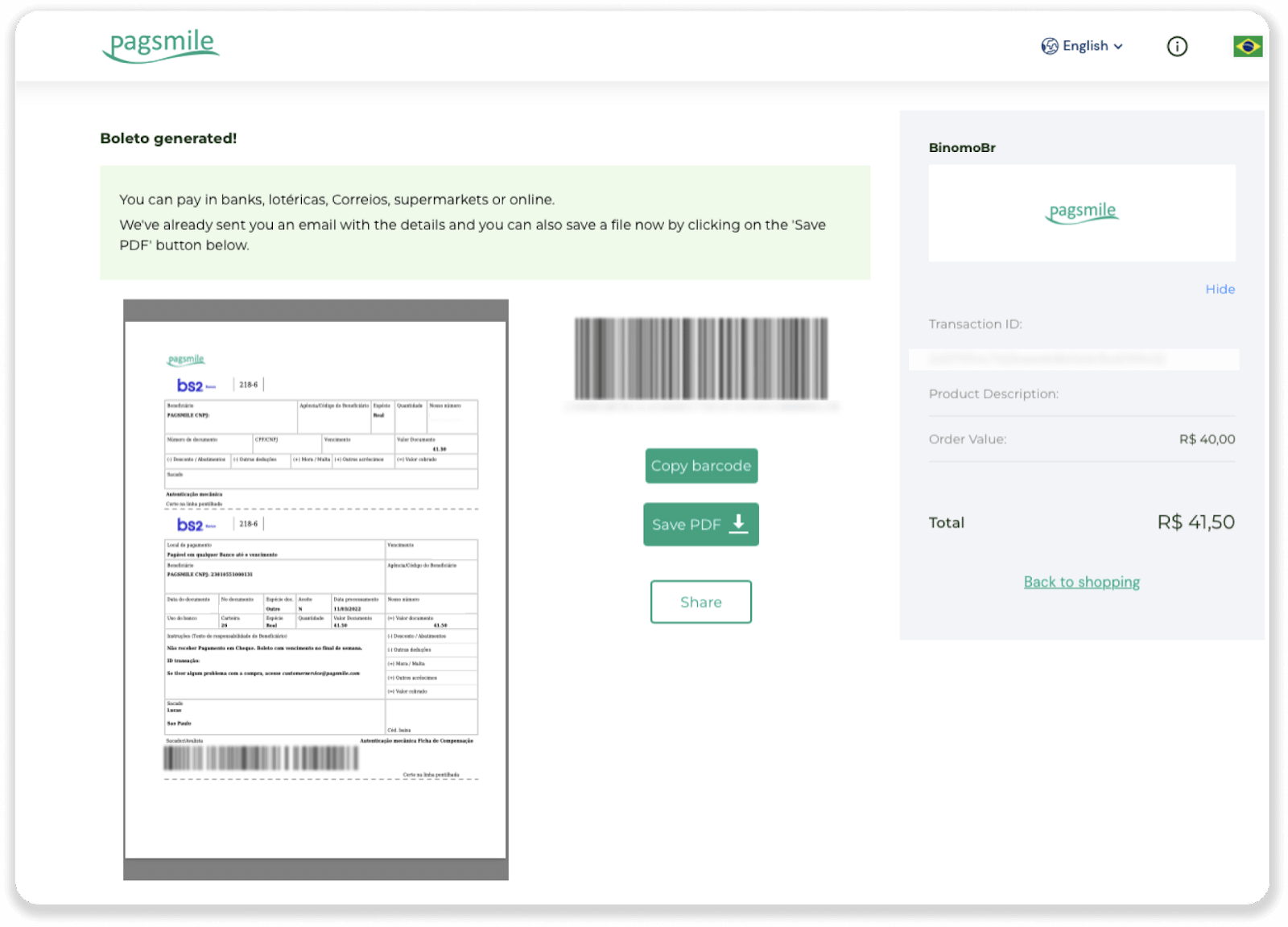
6. Log in sa imong bank account app ug i-klik ang “Pagamentos”. I-scan ang code gamit ang imong camera. Mahimo usab nimo nga i-insert ang mga numero sa Boleto pinaagi sa pag-klik sa "Digitar Números". Kung imong gi-scan o gisulod ang mga numero sa Boleto, i-redirect ka sa panid sa kumpirmasyon. Susiha kon husto ba ang tanang impormasyon, ug i-klik ang "Confirmar".
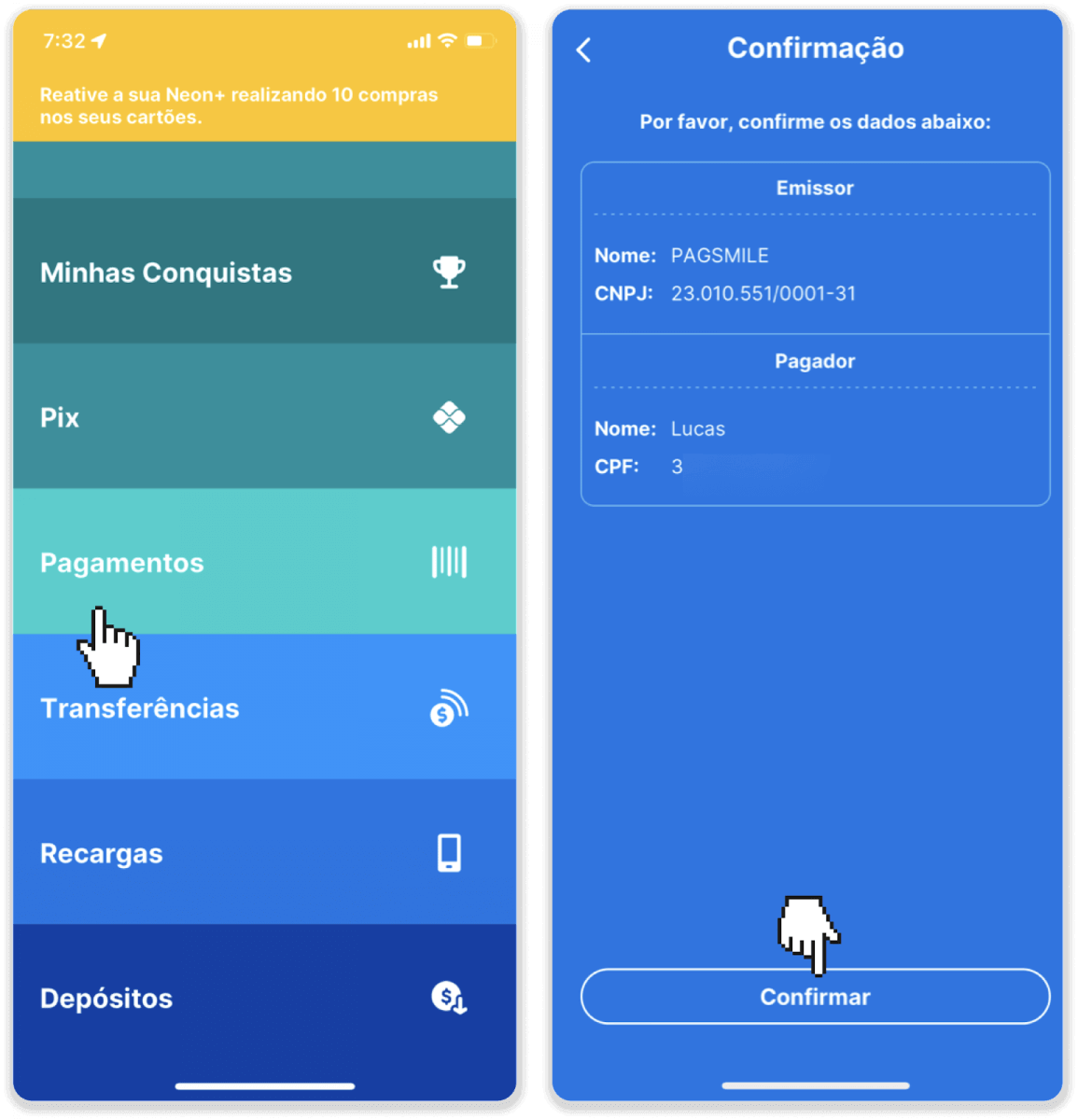
7. Susiha kon husto ba ang sum ug i-klik ang “Próximo”. Aron tapuson ang transaksyon, i-klik ang "Finalizar". Dayon ibutang ang imong 4-digit nga PIN aron makumpirma ang transaksyon.
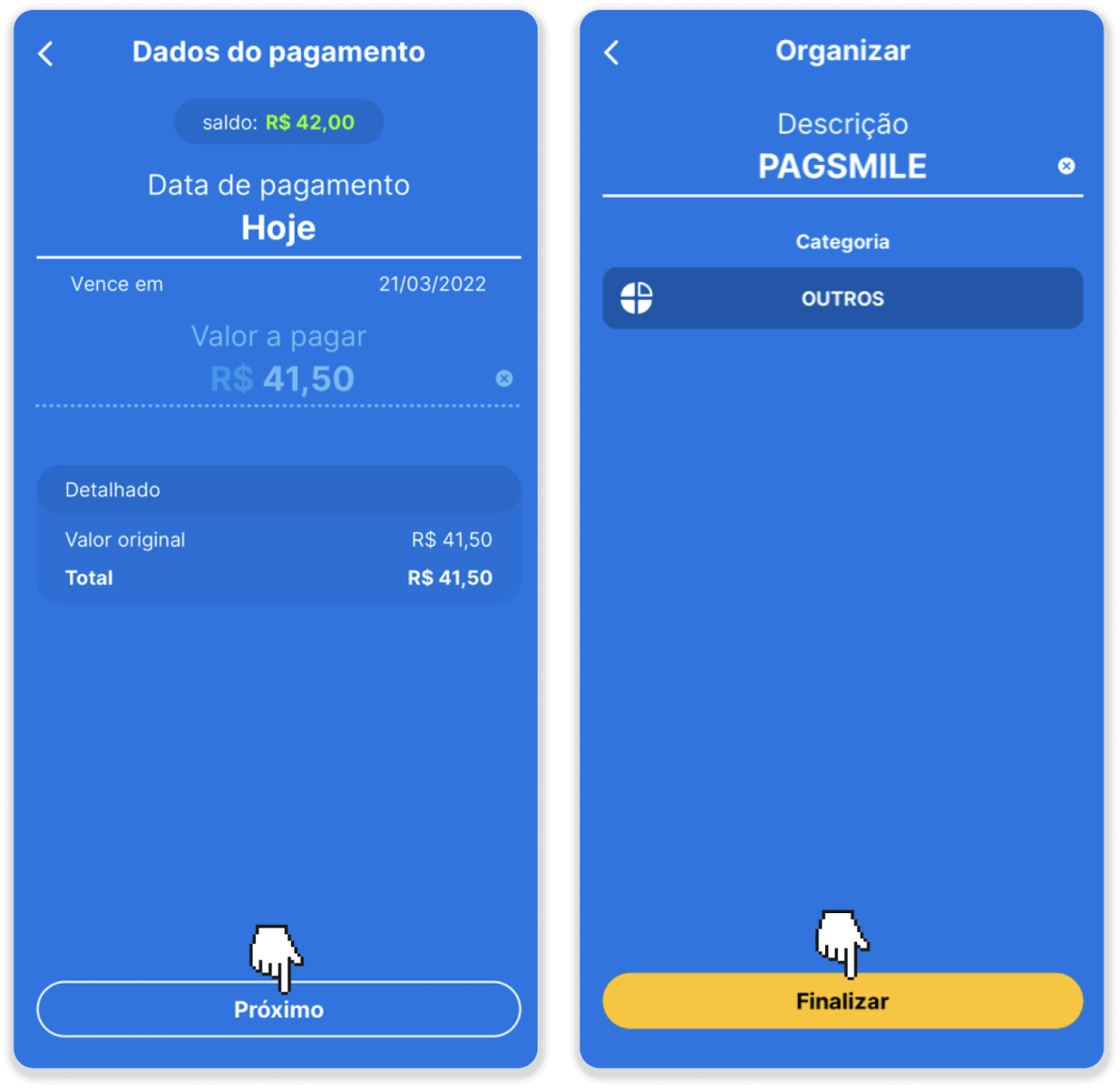
8. Aron masusi ang status sa imong transaksyon, balik sa tab nga "Transaction history" ug i-klik ang imong deposito aron masubay ang status niini.
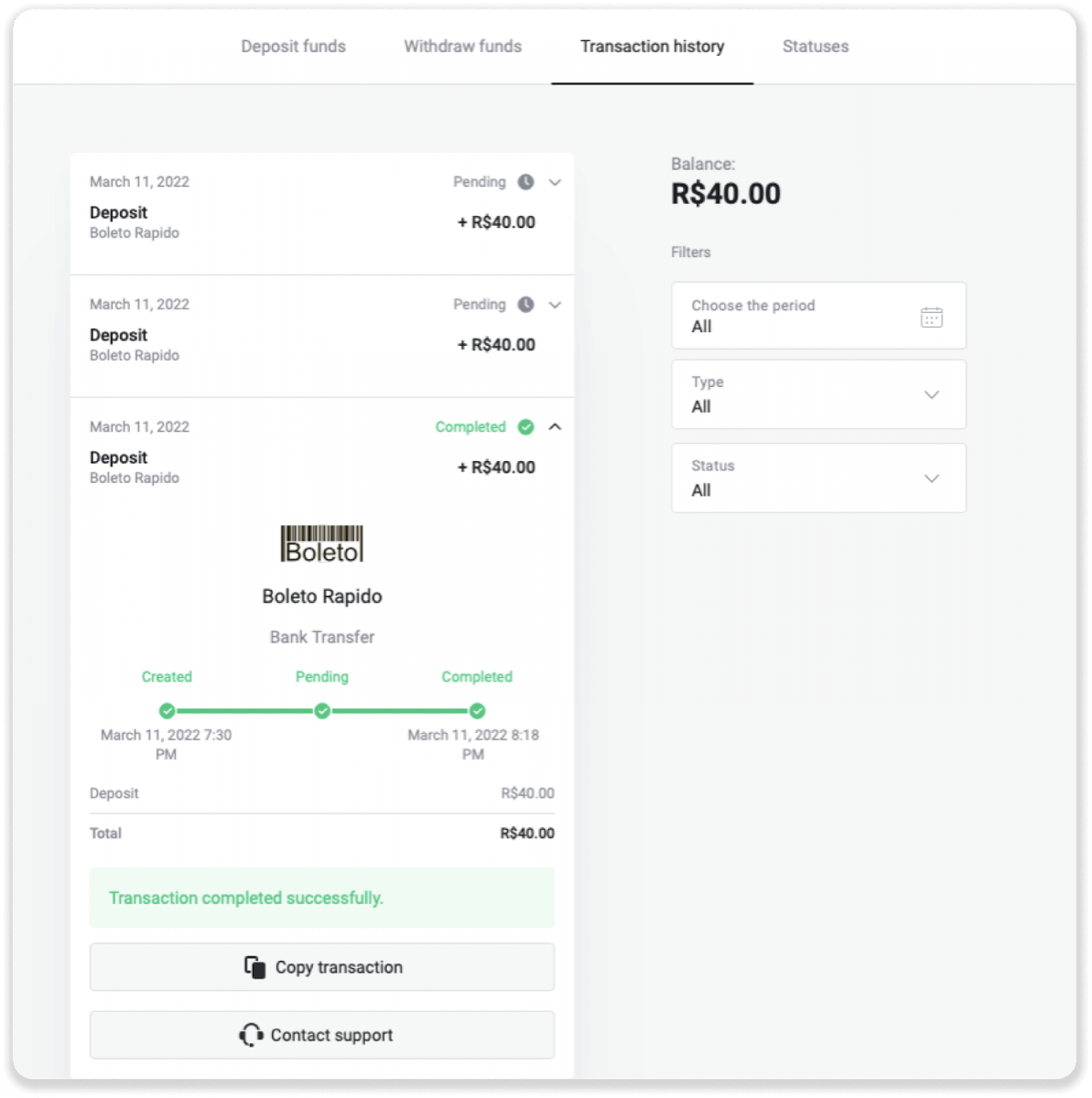
Paylivre
1. Sa dili pa magdeposito siguroha nga aduna kay Paylivre account nga nalambigit sa samang email address nga imong gigamit para sa Binomo. I-klik ang "Deposit" nga buton sa tuo nga suok sa ibabaw.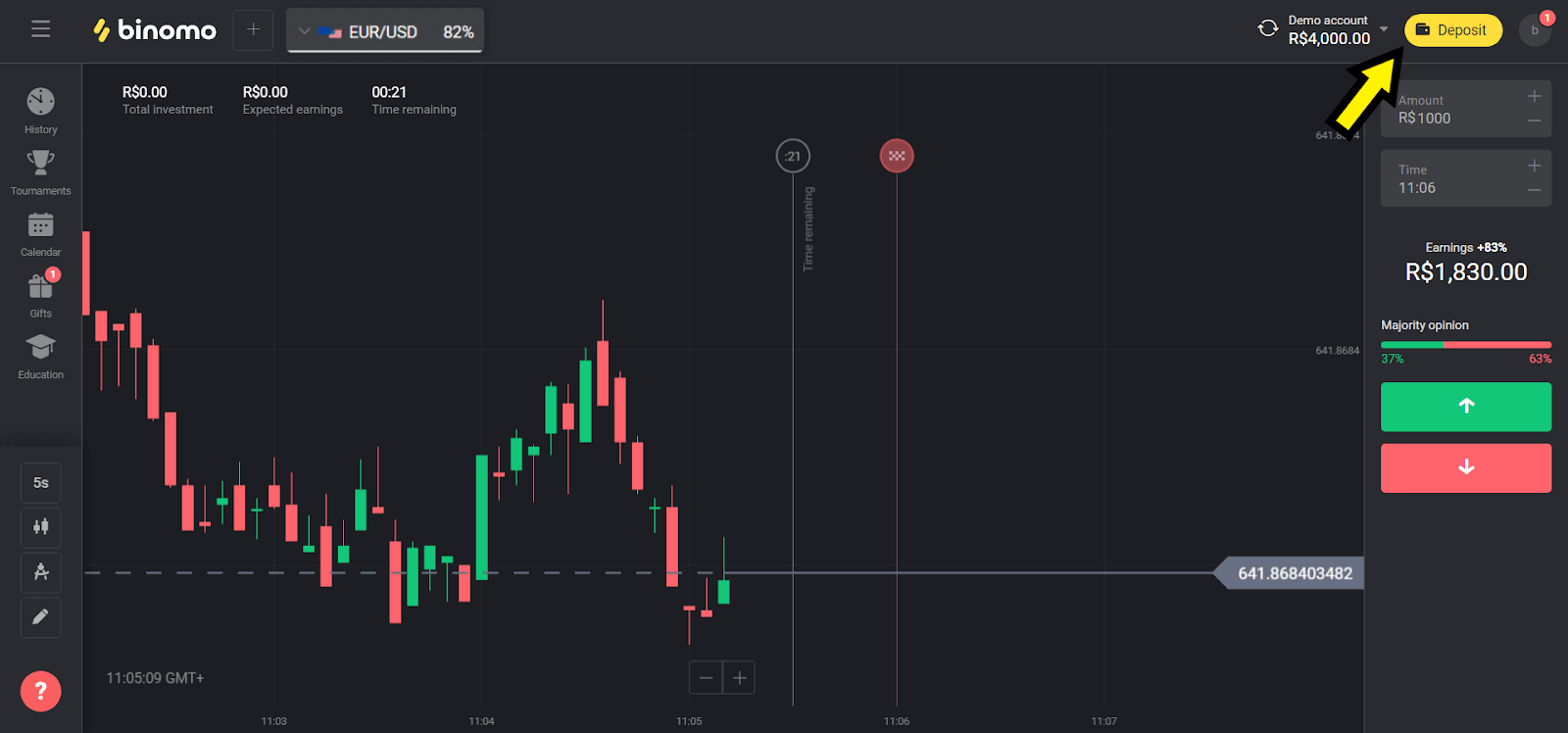
2. Pilia ang imong nasud sa seksyon nga "Brazil" ug pilia ang "Paylivre" nga pamaagi.
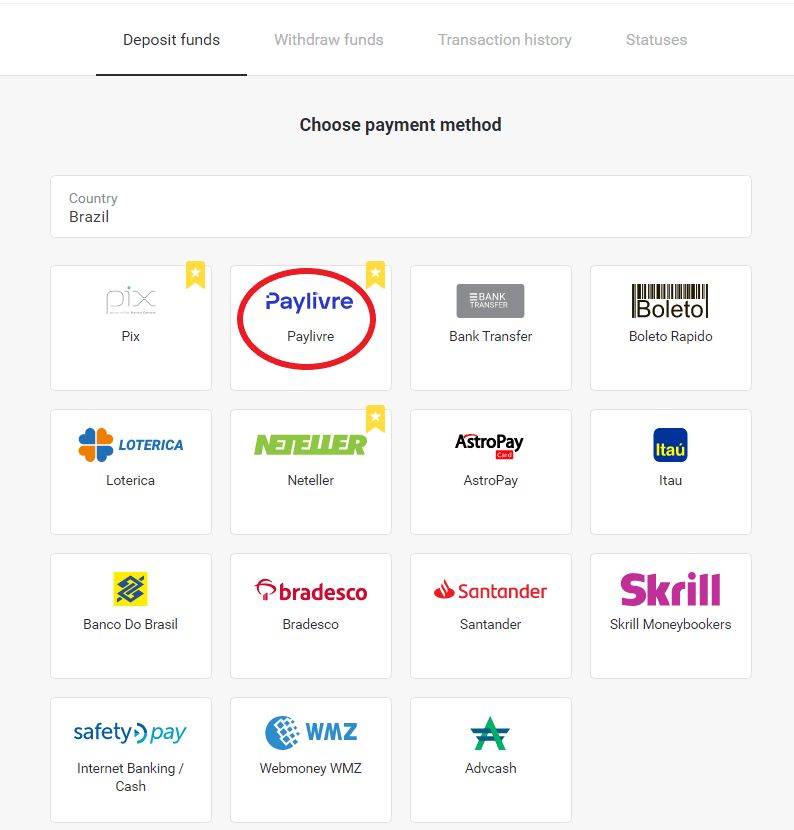
3. Pilia ang kantidad nga ideposito ug i-klik ang “Deposit” nga buton.
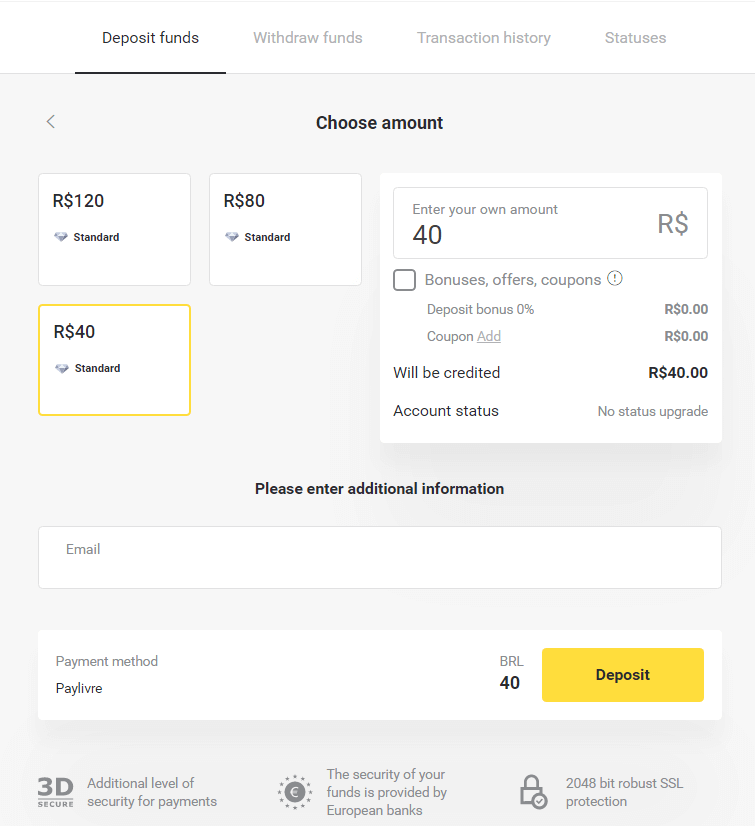
4. Kung imong gamiton ang mga pundo sa Paylivre wallet pilia ang opsyon nga "Pay Livre Balance". Sa pagdeposito pinaagi sa Pix pilia ang opsyon nga "PIX" ug sunda kini nga artikulo. Human sa pagpili sa kapilian, i-klik ang "Proceed" button.
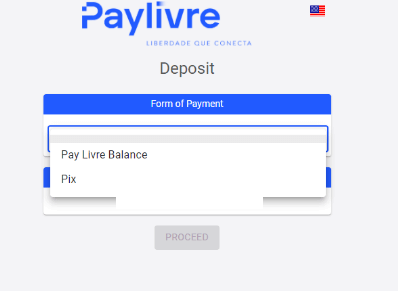
5. Ang personal nga datos awtomatik nga napuno, gilukat gikan sa imong Paylivre account registration. Kinahanglan ra nimo nga maghimo usa ka bag-ong "Token API"
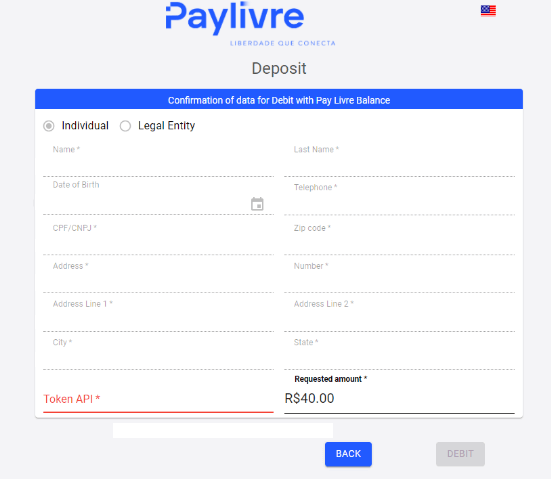
6. Ablihi ang imong Paylivre account. Sa homepage sa imong Paylivre account, i-klik ang "Generate Token" button sa taas nga tuo nga suok.
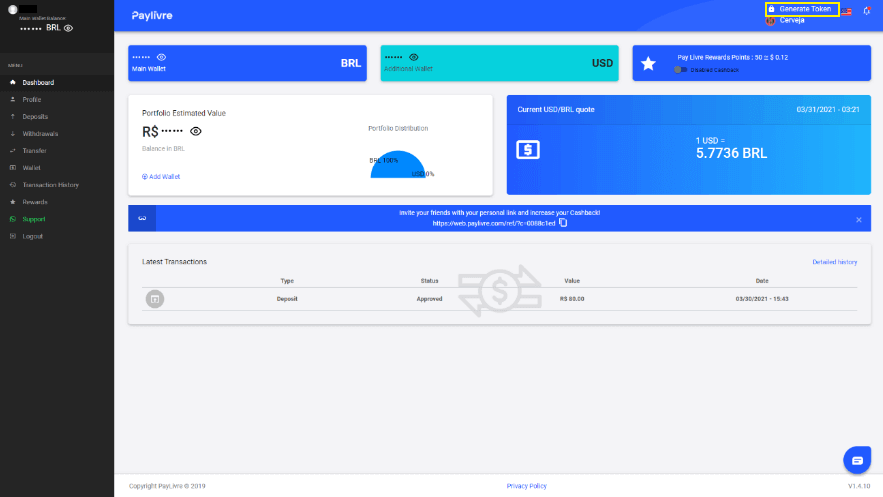
7. Pag-klik sa "Paghimo og Bag-ong Token" nga buton ug dayon kopyaha ang nahimo nga code.
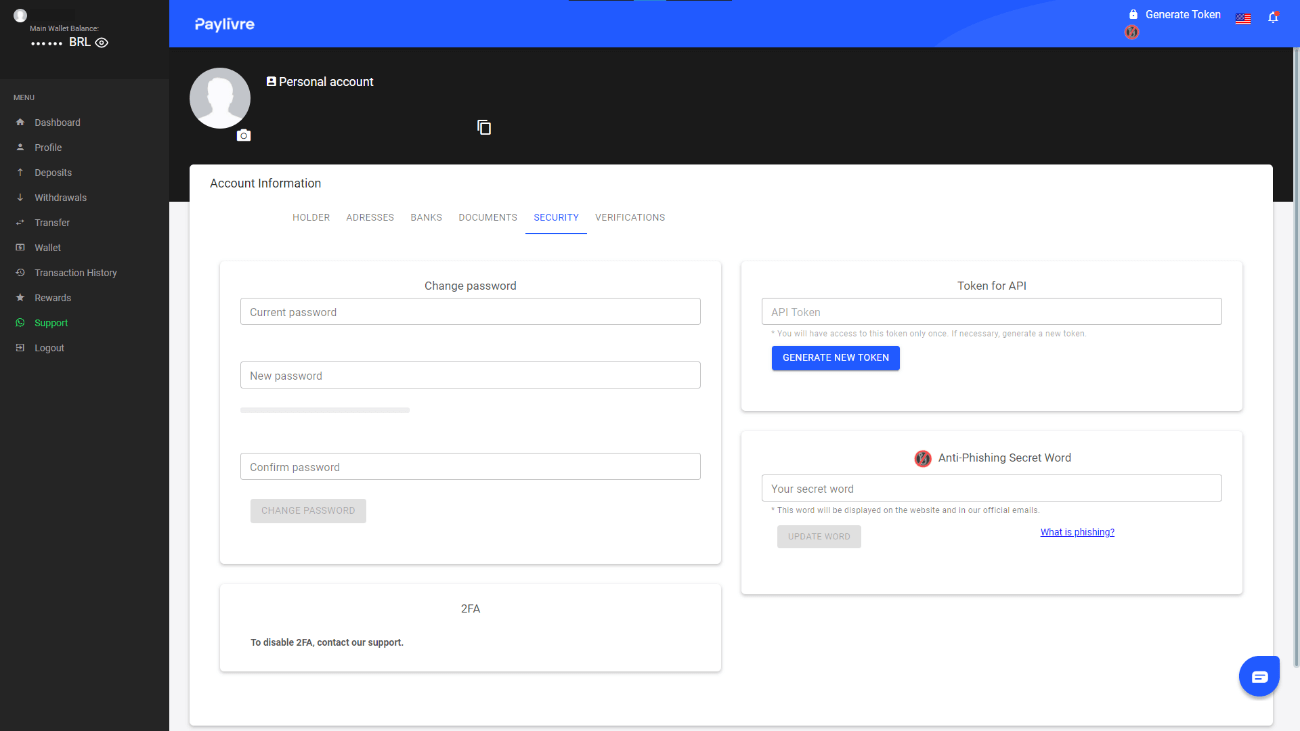
8. Idikit ang code ngadto sa field nga "Token API" ug dayon i-klik ang "Debit".
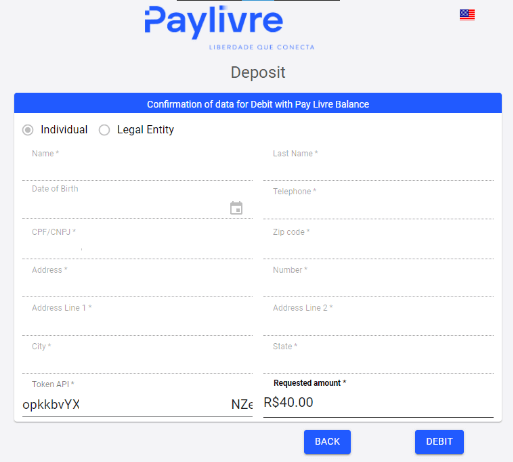
9. Makadawat ka og kumpirmasyon sa transaksyon.
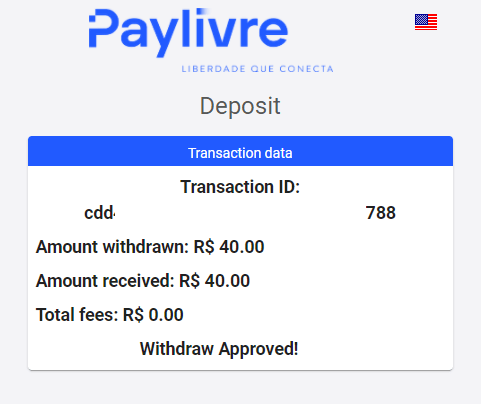
10. Mahimo nimong susihon ang kahimtang sa imong transaksyon sa seksyon nga "Kasaysayan sa transaksyon".
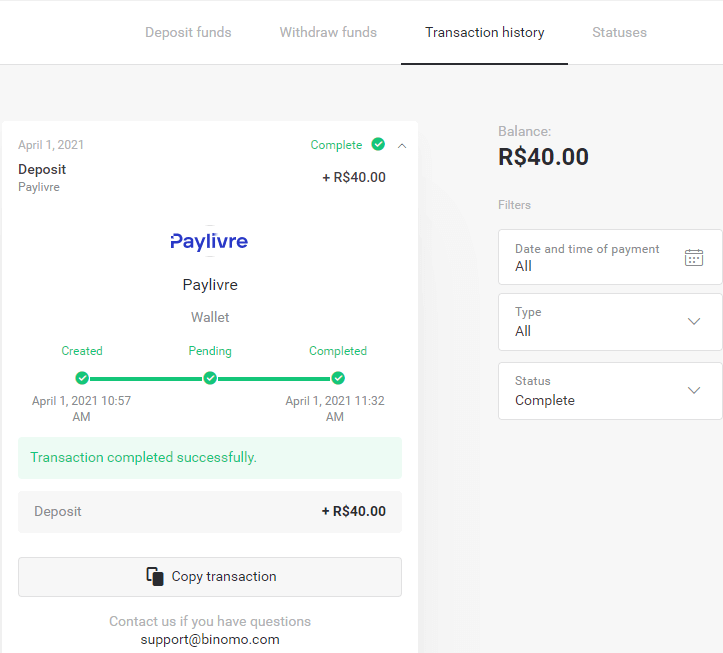
Pagsmile
1. I-klik ang “Deposito” nga buton sa ibabaw nga tuo nga suok sa screen.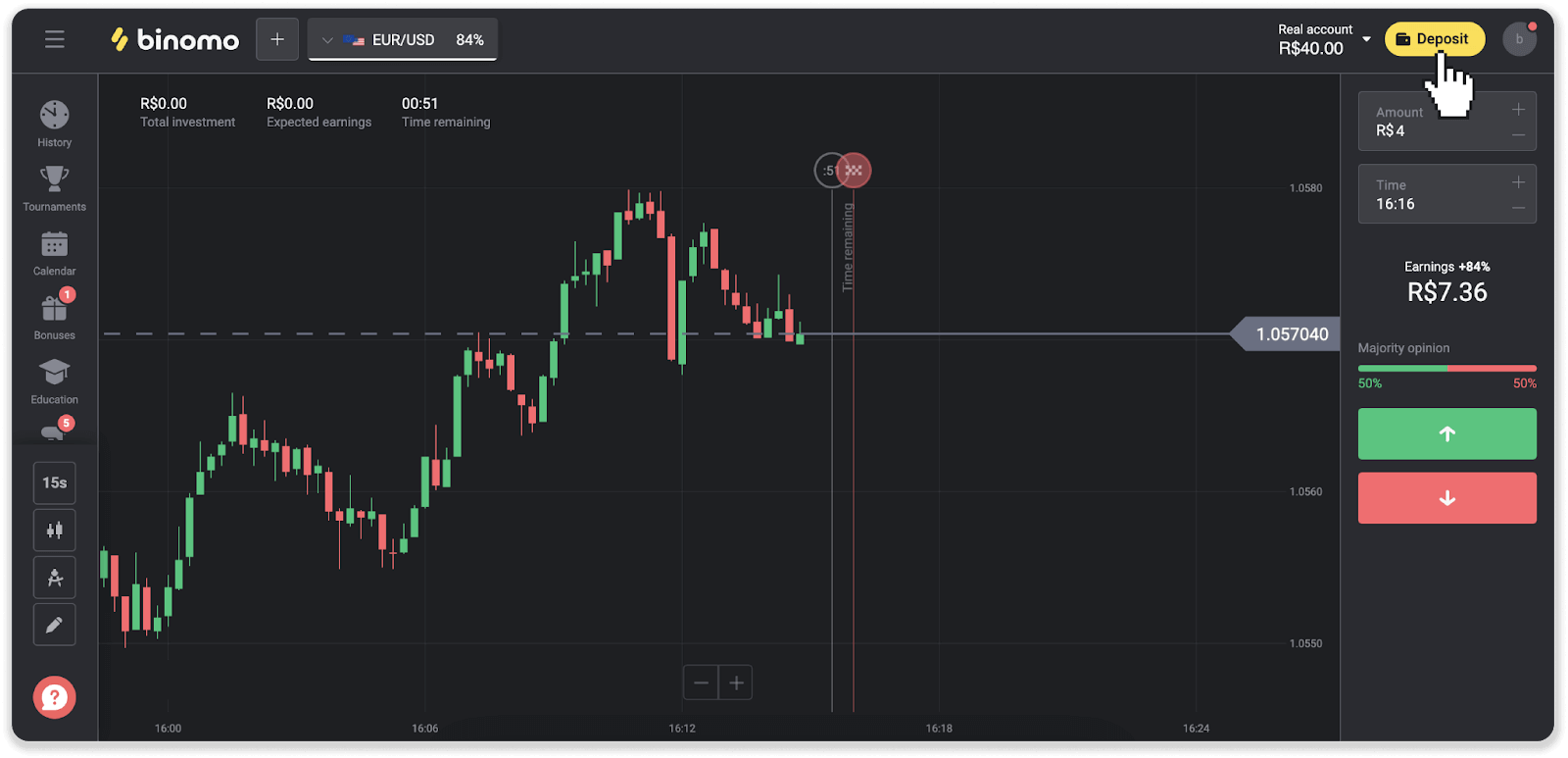
2. Pilia ang nasod ug pilia ang usa sa mga paagi sa pagbayad.

3. Pagsulod sa kantidad sa deposito ug i-klik ang "Deposito".
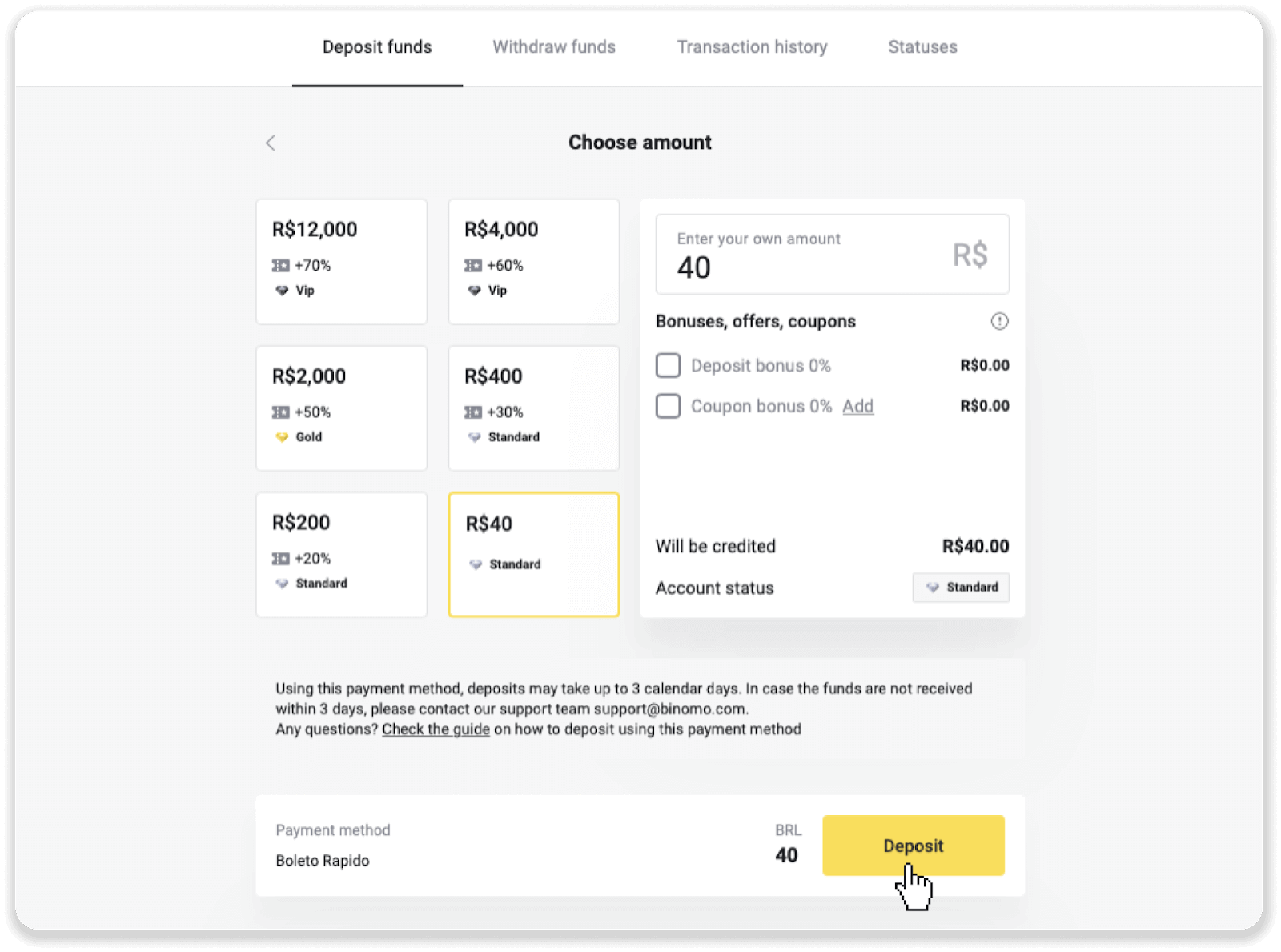
4. Awtomatiko ka nga ibalhin sa panid sa taghatag sa pagbayad. Para sa pagbayad pinaagi sa Boleto Rápido ug Lotérica, isulod ang imong personal nga impormasyon: imong ngalan, CPF, CEP, email address, ug numero sa telepono. Pag-klik sa "Kumpirma".
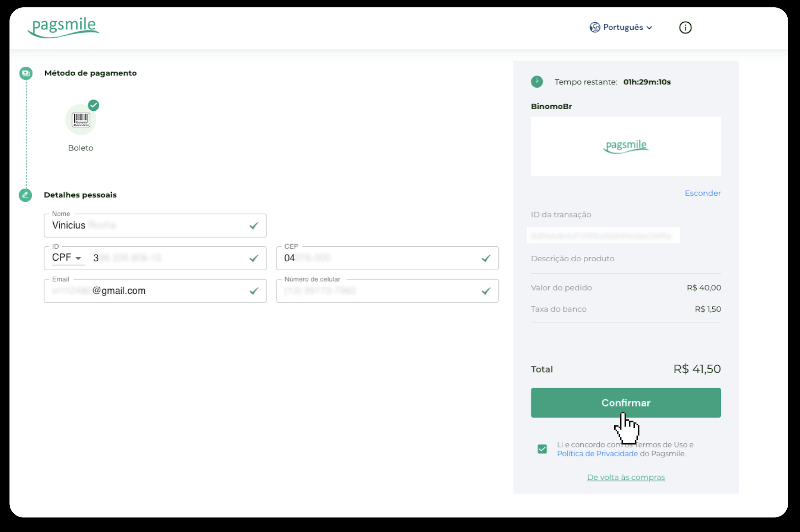
5. Para sa mga pagbayad pinaagi sa PicPay o usa sa mosunod nga mga bangko mahimo nimong pilion sa screen, Itaú, Santander, Bradesco e Caixa, isulod ang imong personal nga impormasyon: imong ngalan, CPF, e-mail address, ug numero sa telepono. Pag-klik sa "Kumpirma".
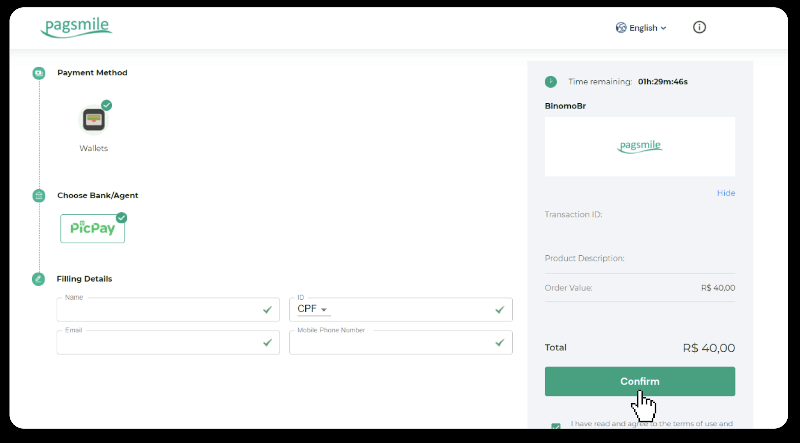
6. Aron mahuman ang pagbayad gamit ang Boleto Rápido, i-download ang Boleto pinaagi sa pag-klik sa “Salavar PDF”. O mahimo nimong i-scan ang barcode gamit ang imong banking app o kopyahon ang code.
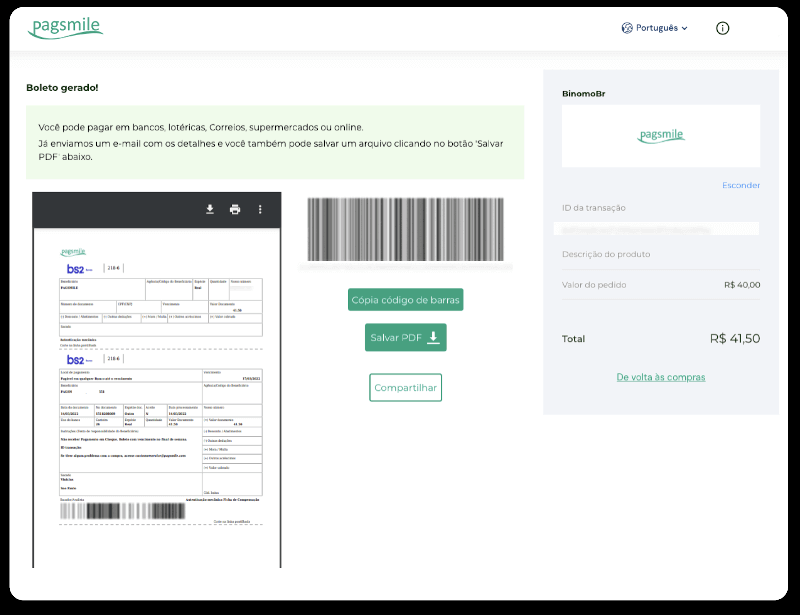
7. Sa sunod-sunod nga paghuman sa pagbayad gamit ang Lotérica, kuhaa og nota sa “Código de convênio” ug sa imong “Número de CPF/CNPJ” ug adto sa pinakaduol nga “Lotérica” para makabayad.
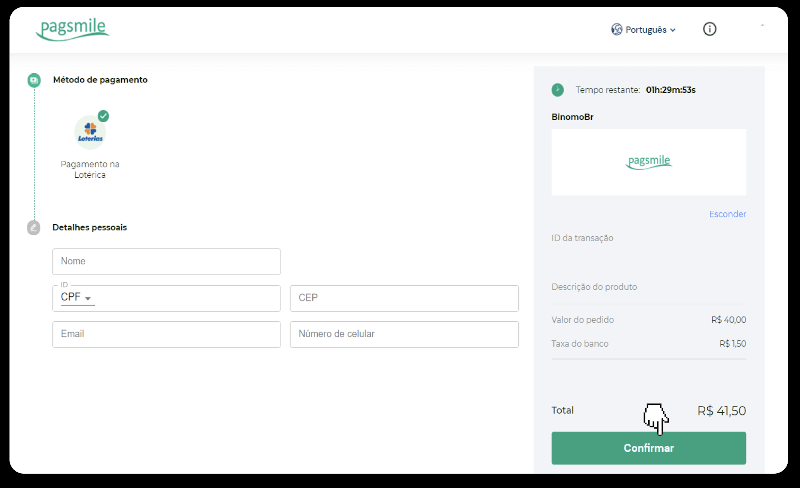
8. Aron makompleto ang pagbayad pinaagi sa PicPay, palihug timan-i nga usa ka QR code ang mabuhat. Mahimo nimo kini i-scan gamit ang imong PicPay app gamit ang sunod-sunod nga giya sa kini nga link.
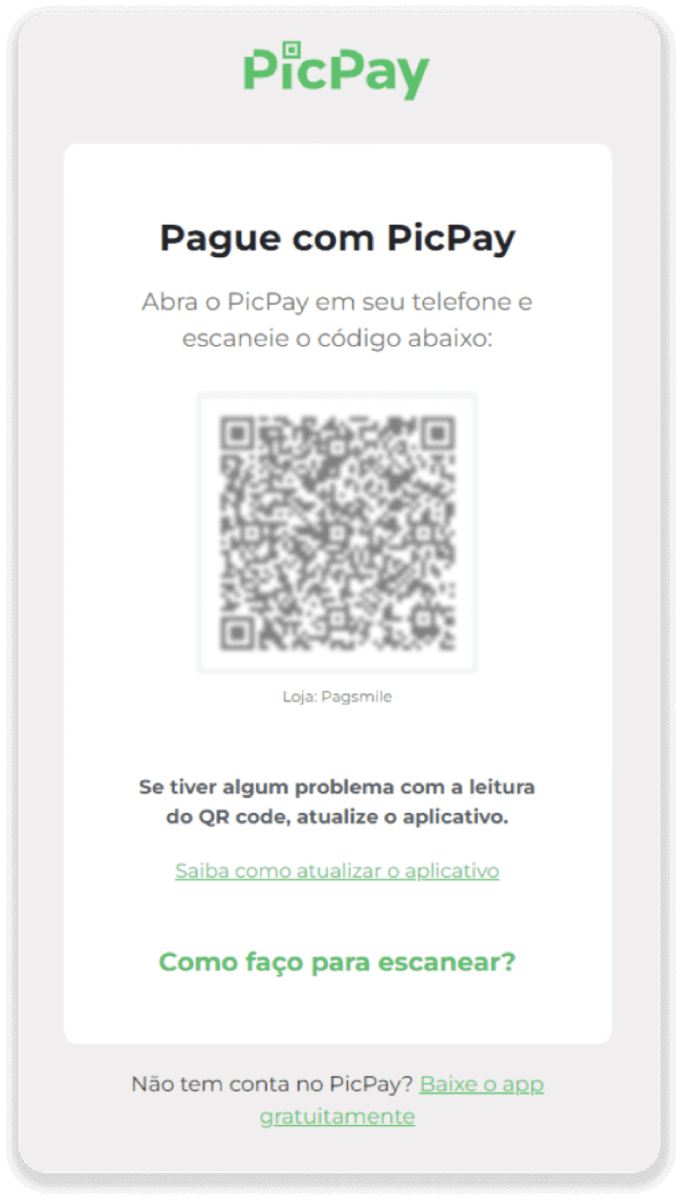
9. Aron mahuman ang pagbayad gamit ang Bank Transfer, palihug timan-i ang PIX Key. Ayaw lang pagsira niini nga panid, aron makompleto nimo ang pagbayad pinaagi sa pag-download sa resibo. Sunod, pag-klik sa ngalan sa bangko aron makita ang sunod-sunod nga giya kung giunsa pagkompleto ang deposito pinaagi sa Itaú, Santander, Bradesco, ug Caixa.
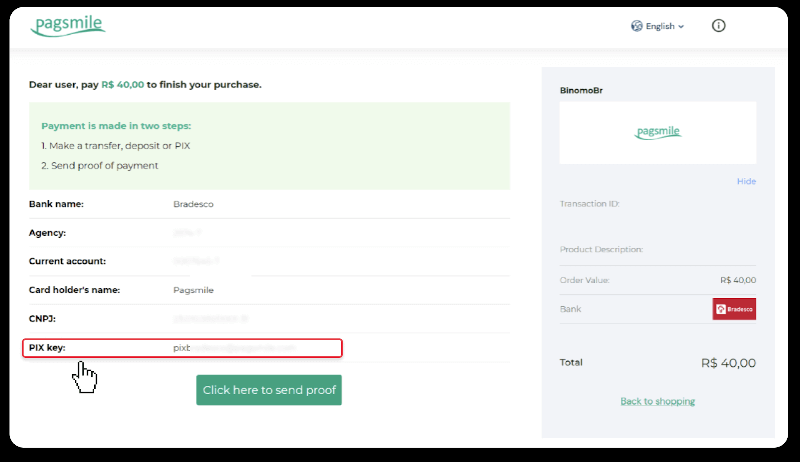
10. Aron masusi ang kahimtang sa imong transaksyon, balik sa tab nga “Transaction history” ug i-klik ang imong deposito aron masubay ang status niini.
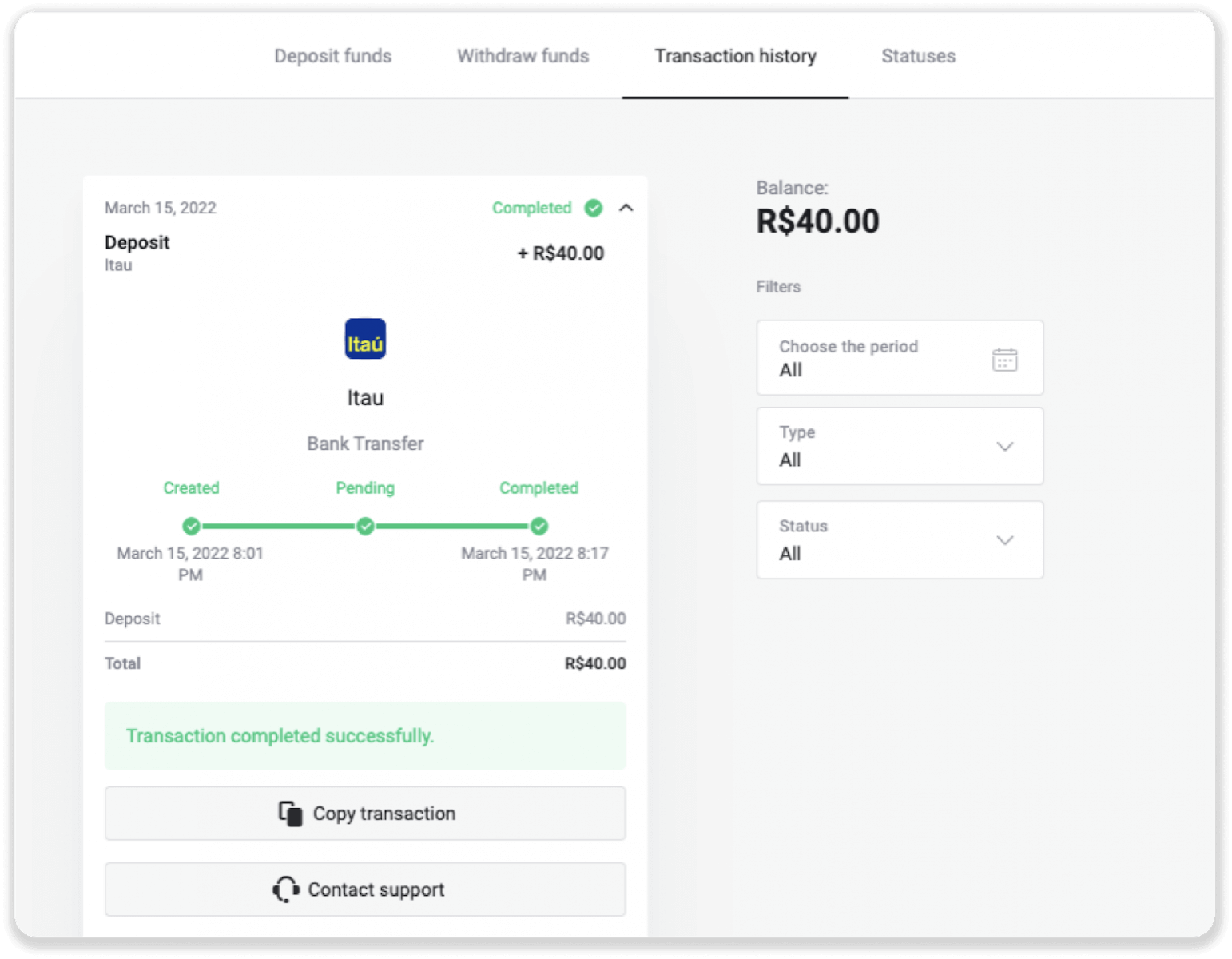
11. Kung aduna kay pangutana, palihug ayaw pagpanuko sa pagkontak kanamo pinaagi sa among chat, telegrama: Binomo Support Team, ingon man pinaagi sa among email: [email protected]
Bradesco
1. I-klik ang “Deposito” nga buton sa ibabaw nga tuo nga suok sa screen.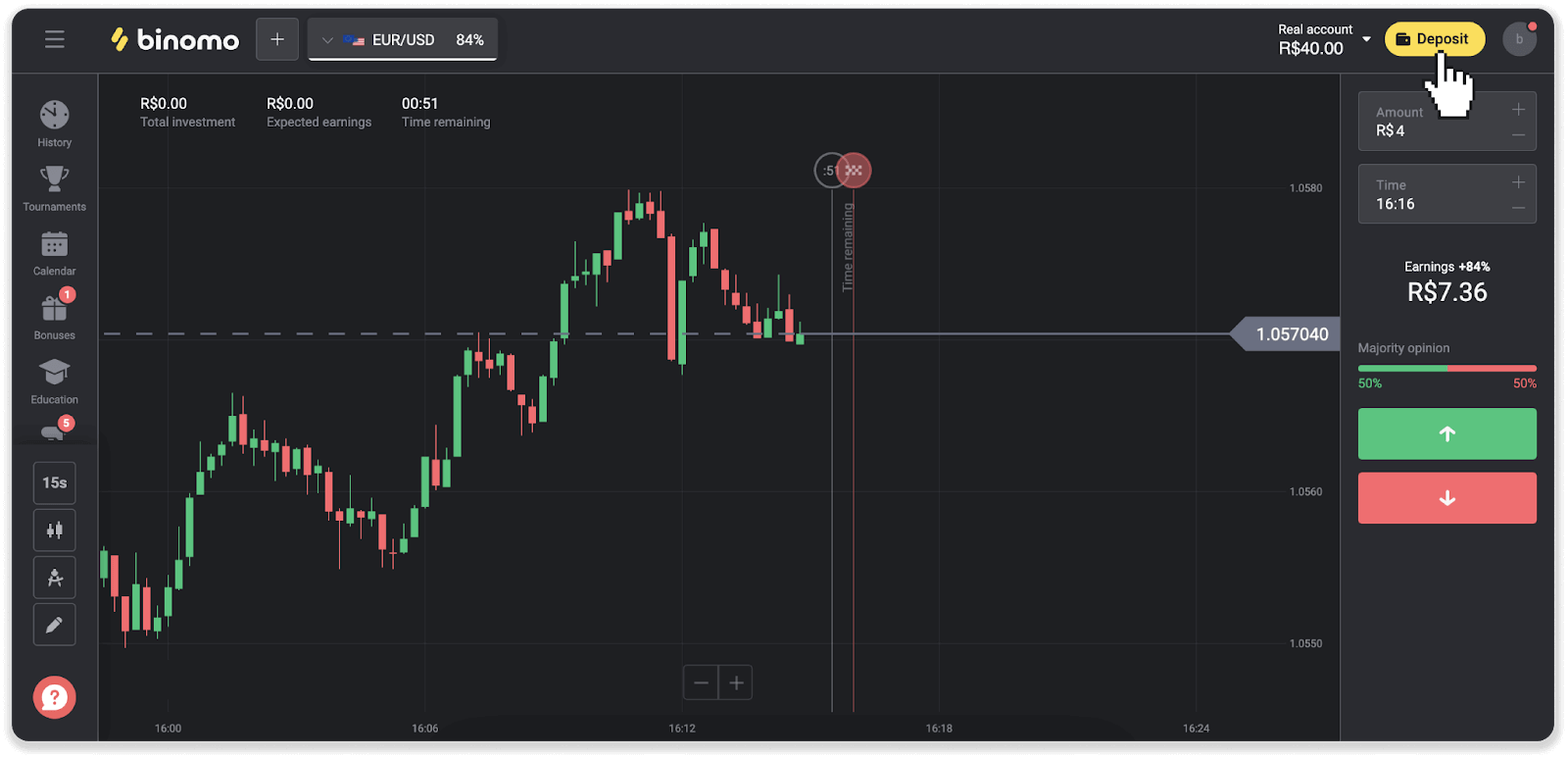
2. Pilia ang nasud ug pilia ang "Bradesco" nga paagi sa pagbayad.
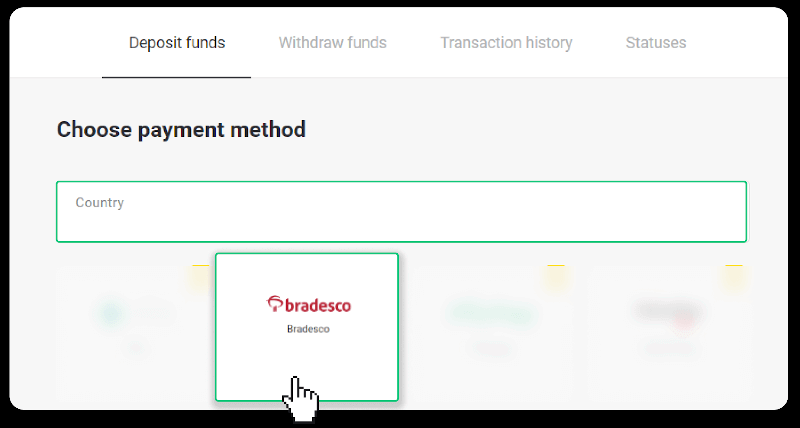
3. Pagsulod sa kantidad sa deposito ug i-klik ang "Deposito".
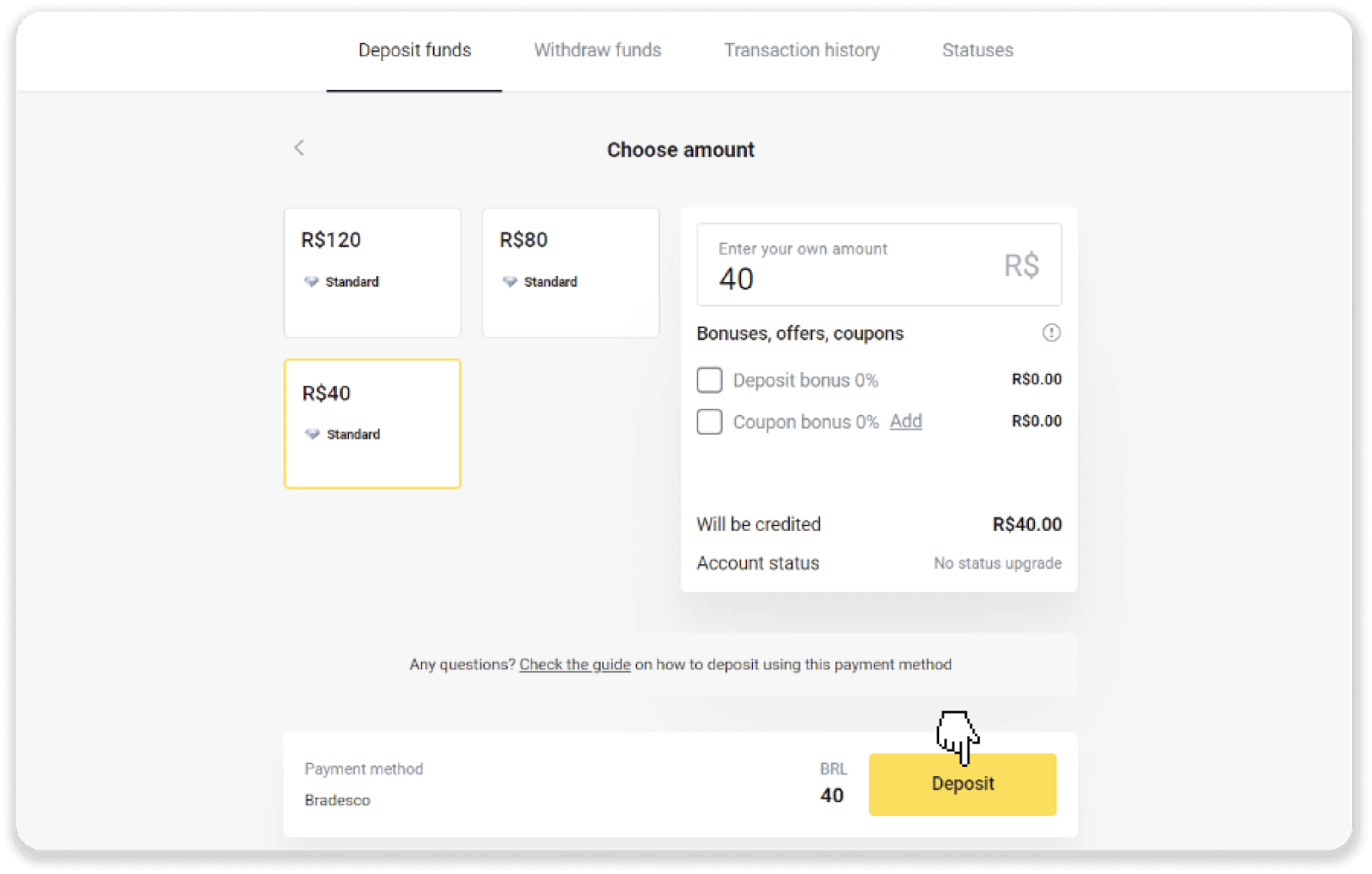
4. Awtomatiko ka nga ibalhin sa panid sa taghatag sa pagbayad. Pilia ang Bradesco ug isulod ang imong personal nga impormasyon: imong ngalan, CPF, CEP, e-mail address, ug numero sa telepono. Pag-klik sa "Kumpirma".
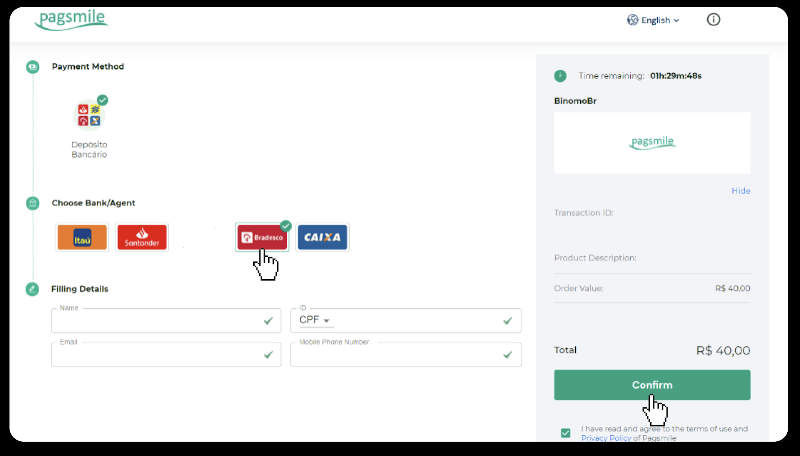
5. Timan-i ang PIX Key. Ayaw lang pagsira niini nga panid, aron makompleto nimo ang pagbayad pinaagi sa pag-download sa resibo.
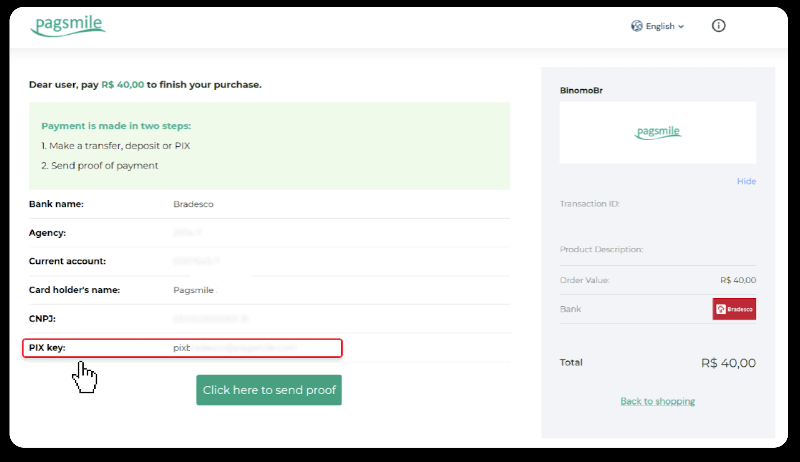
6. Log in sa imong Banco Bradesco account. Pag-klik sa menu nga "PIX" ug dayon i-klik ang "Transfer".
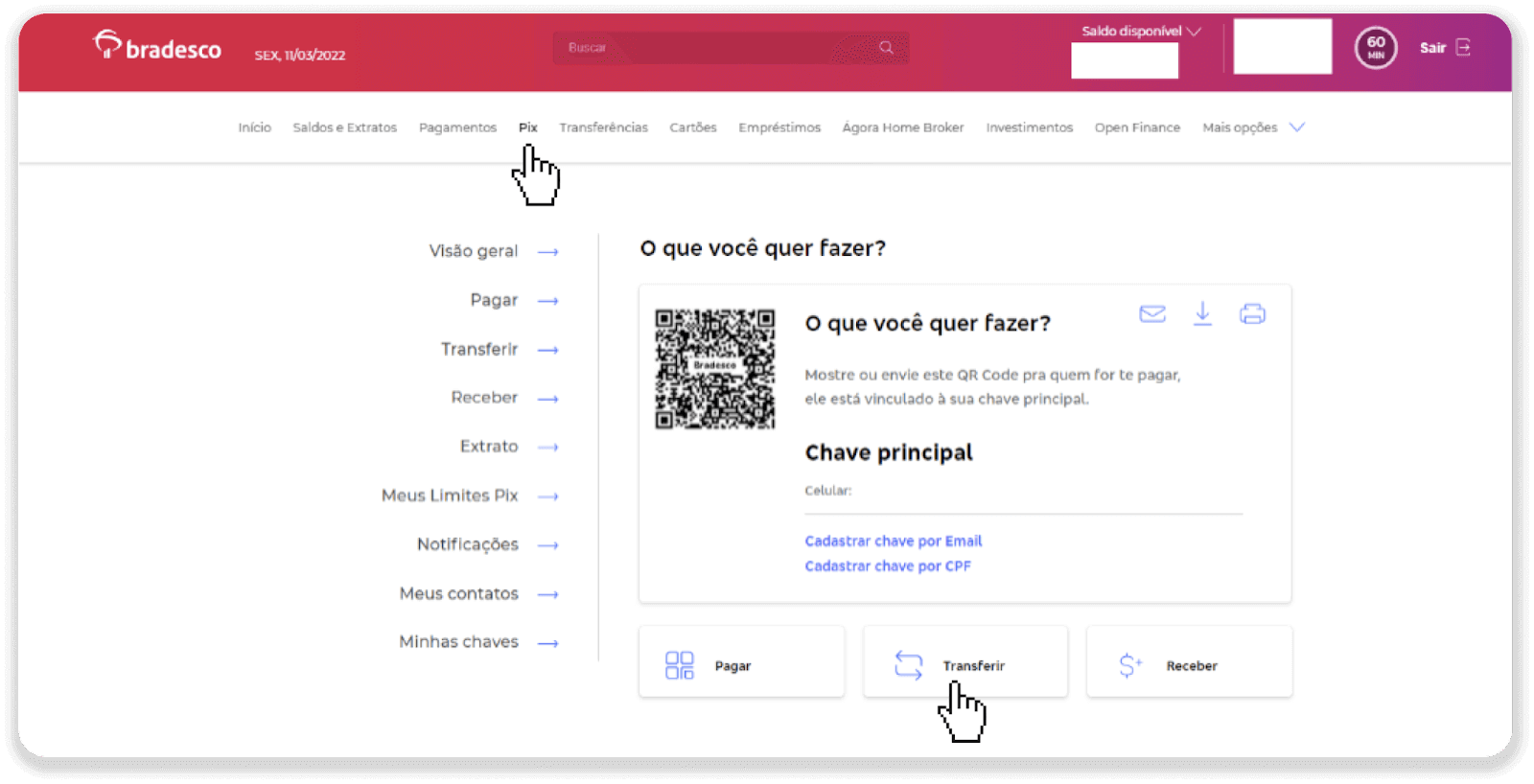
7. Pilia ang "Email" ug i-klik ang "Kumpirma".
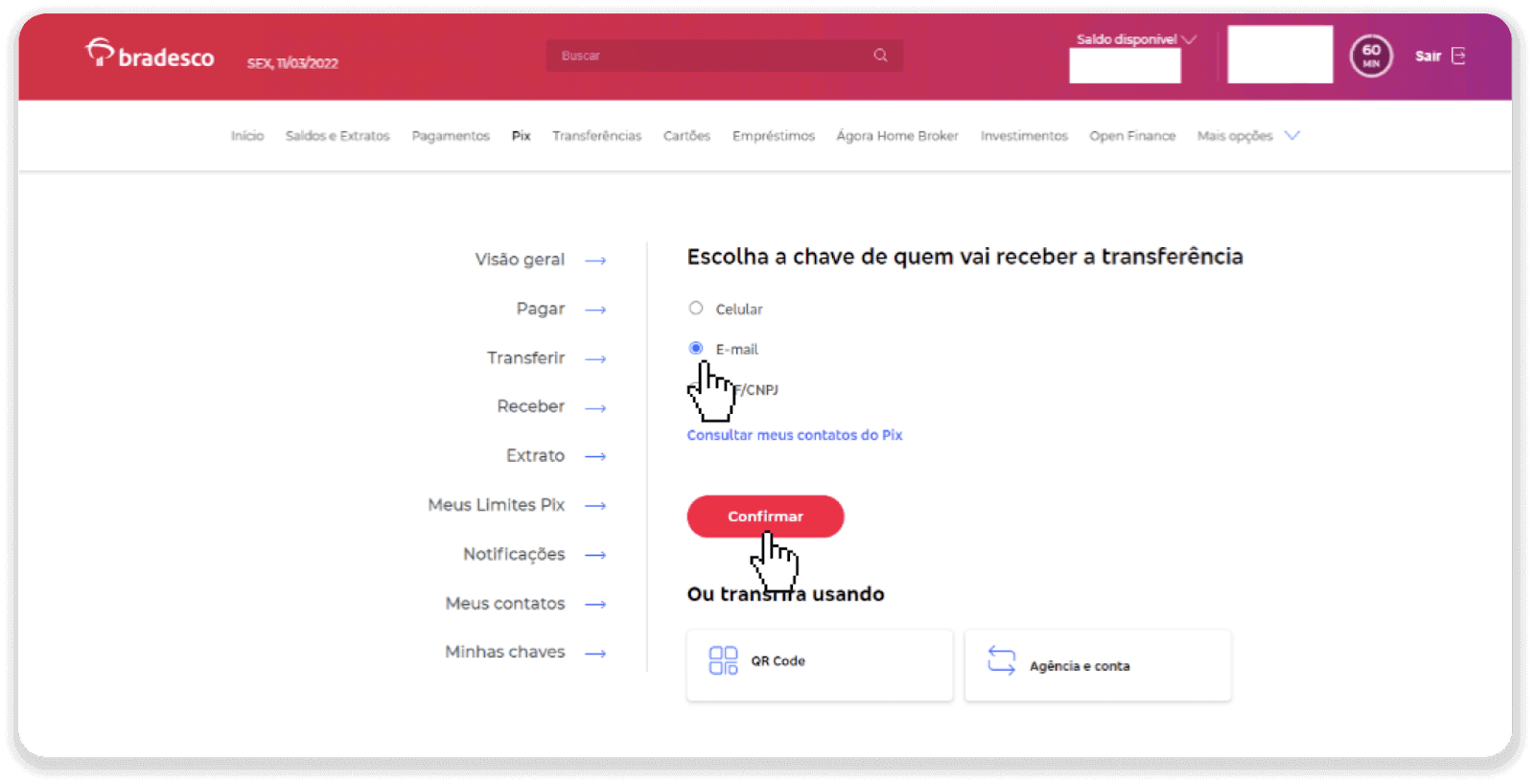
8. Pagsulod sa email gikan sa lakang 5 ug i-klik ang "Kumpirma".
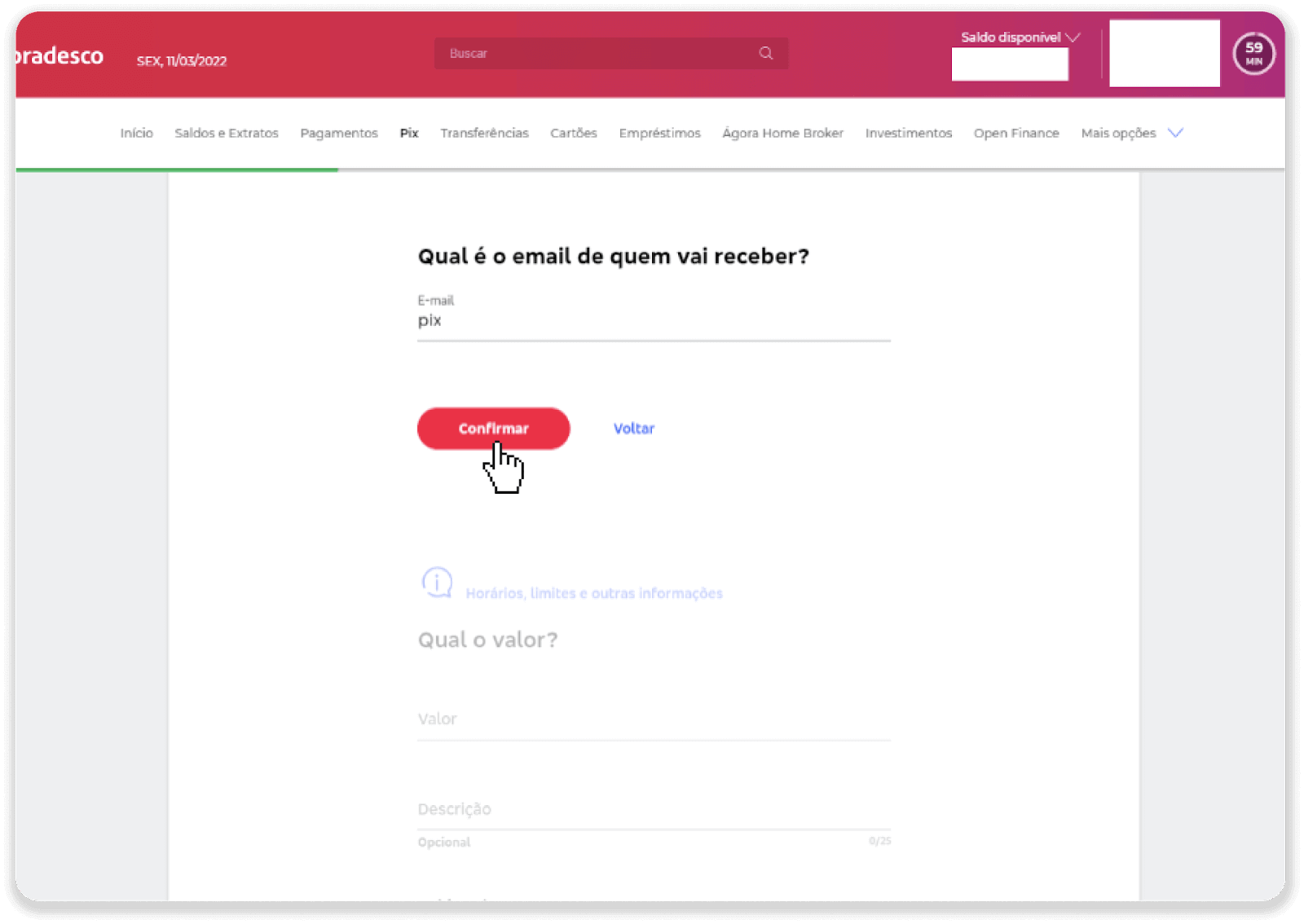
9. Pagsulod sa kantidad sa deposito, pilia ang matang sa account, ug i-klik ang "Ipadayon".
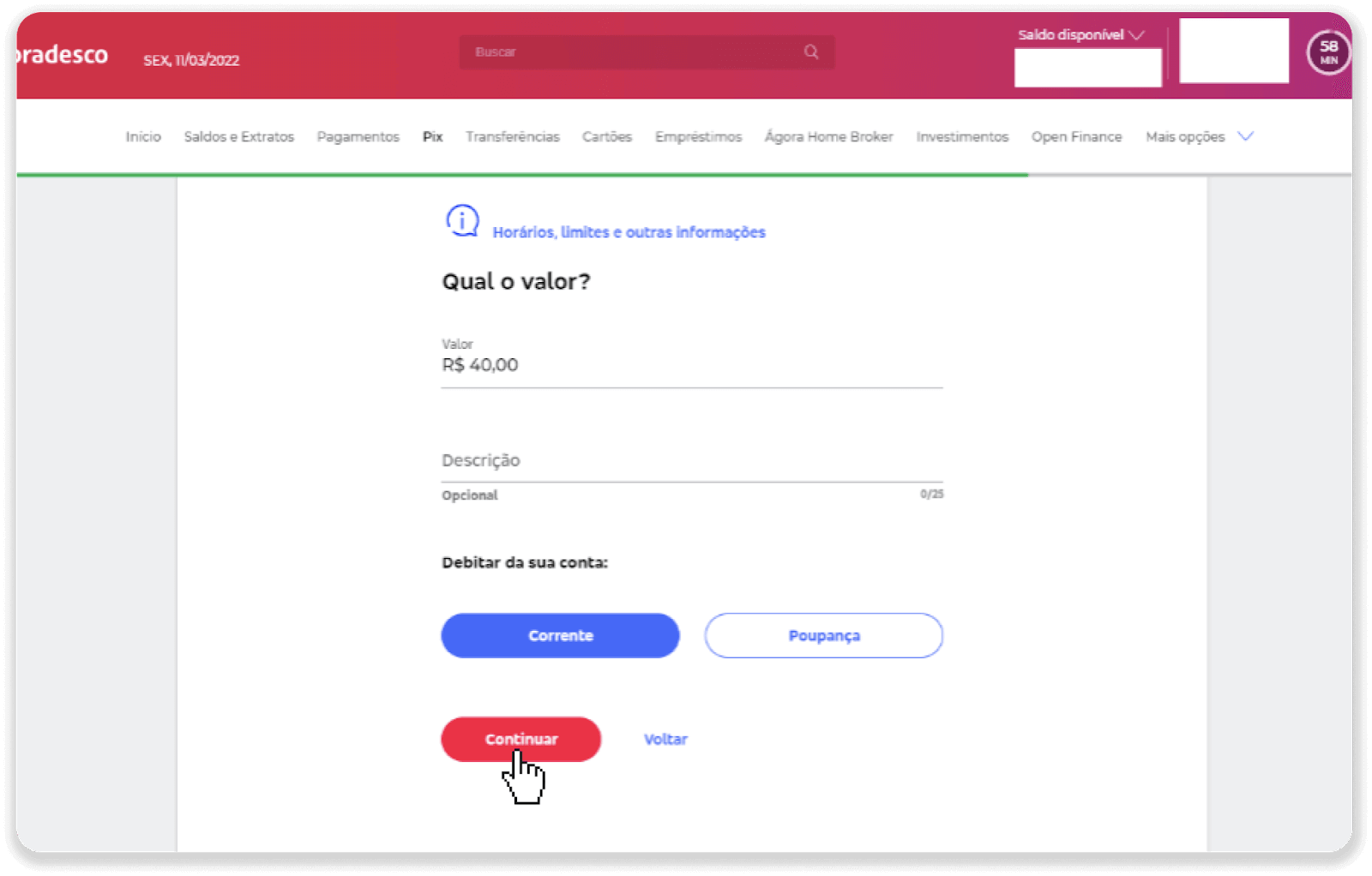
10. Pilia ang petsa ug i-klik ang "Ipadayon".
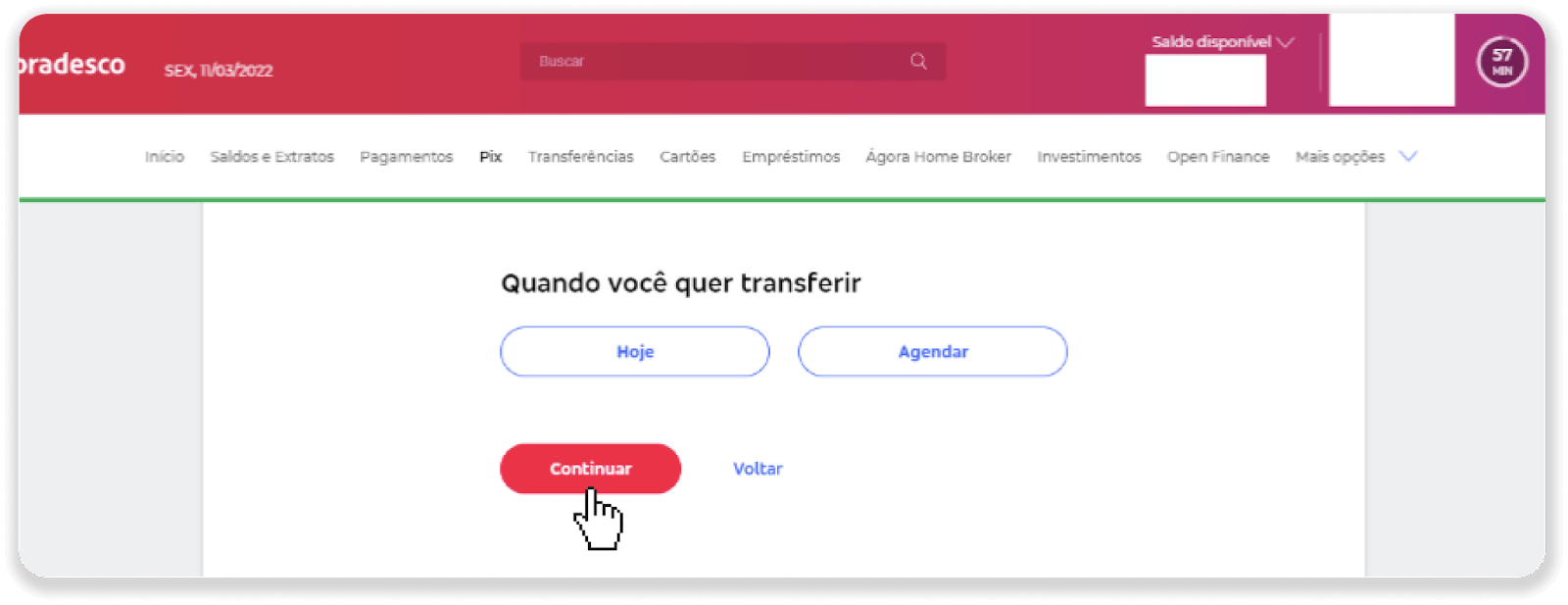
11. Susiha kon husto ba ang tanan ug i-klik ang "Confirm". Dayon ibutang ang imong security code.
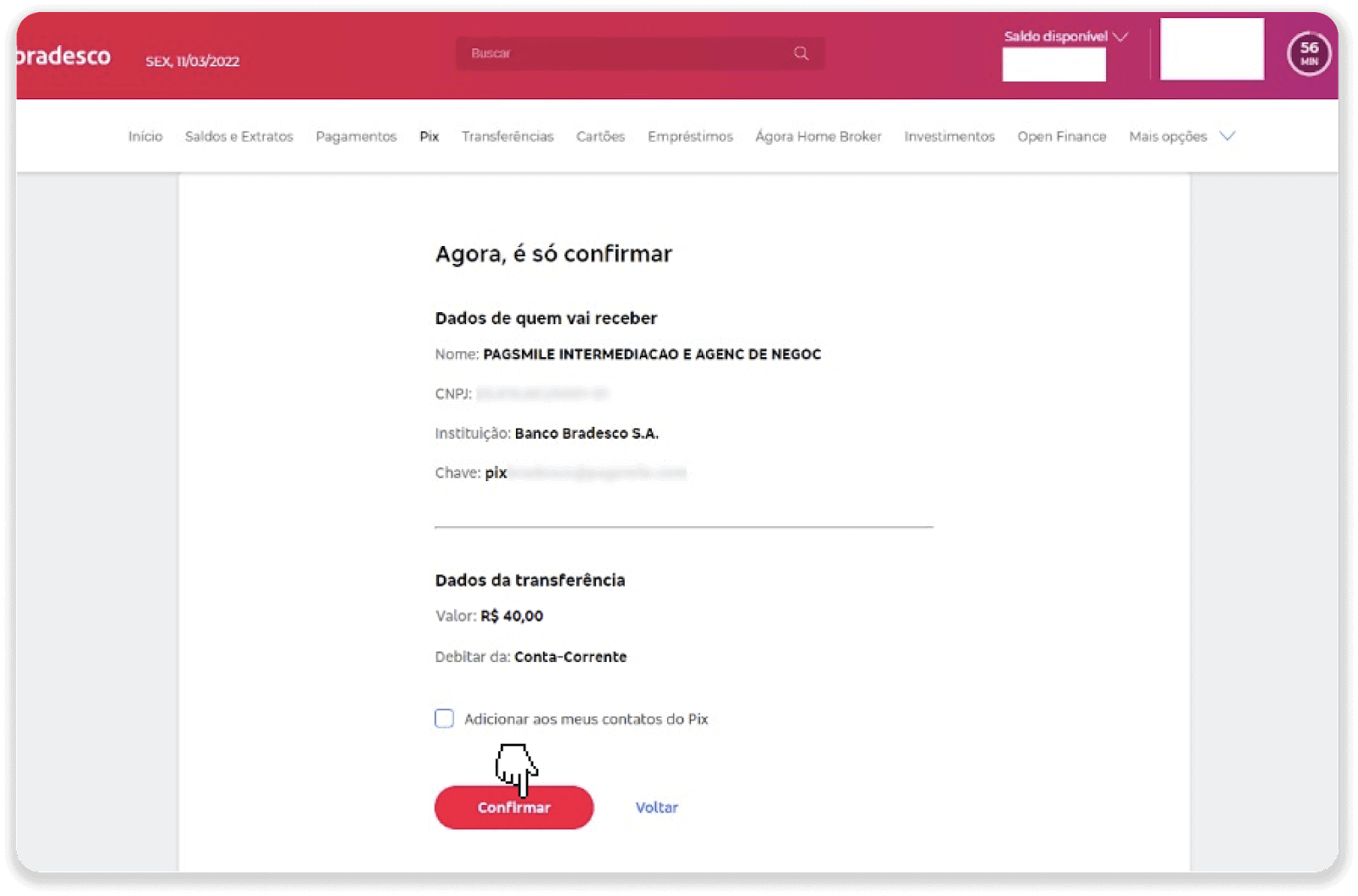
12. Kompleto na ang bayad. I-save ang resibo pinaagi sa pag-klik sa tunga nga icon sa taas nga tuo nga suok.
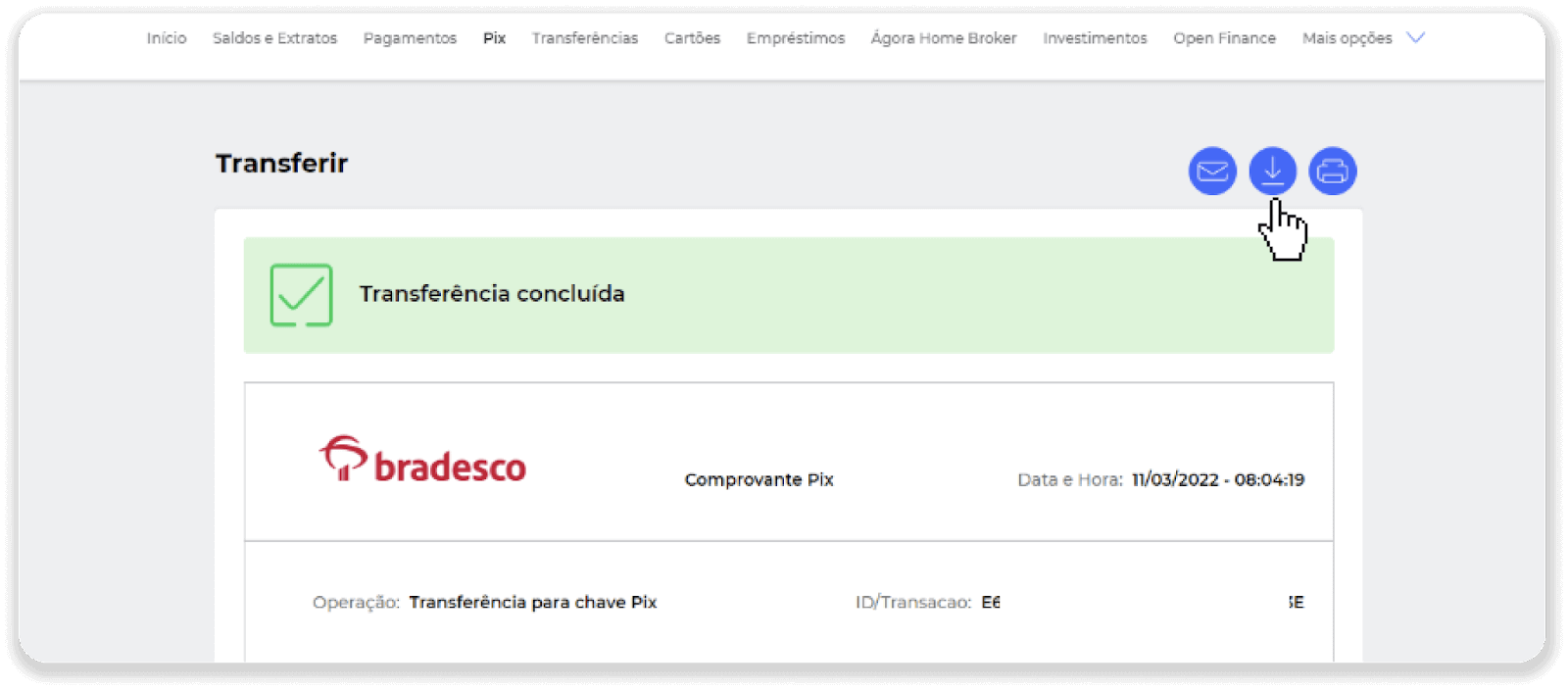
13. Balik sa panid gikan sa lakang 5 ug i-klik ang "I-klik dinhi aron ipadala ang pruweba" nga buton.
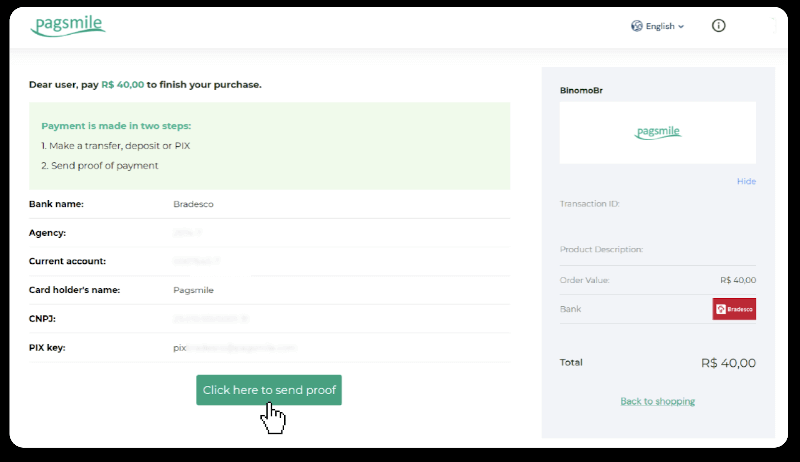
14. Isulod ang imong mga detalye sa bangko ug i-klik ang “Upload” aron ma-upload ang imong resibo.
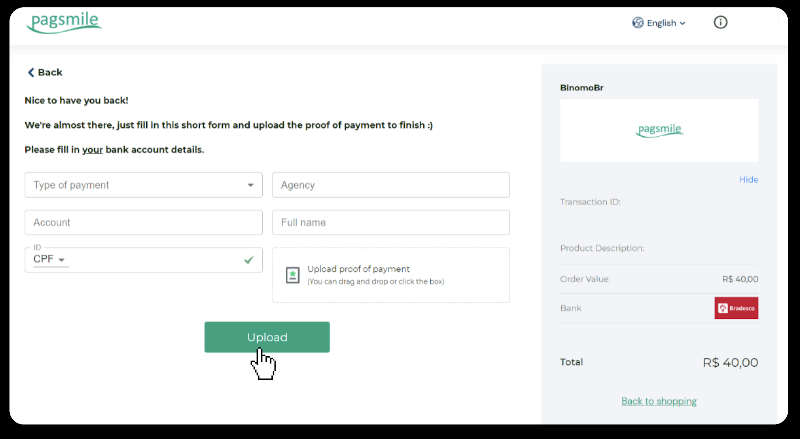
15. Aron masusi ang kahimtang sa imong transaksyon, balik sa tab nga “Transaction history” ug i-klik ang imong deposito aron masubay ang status niini.
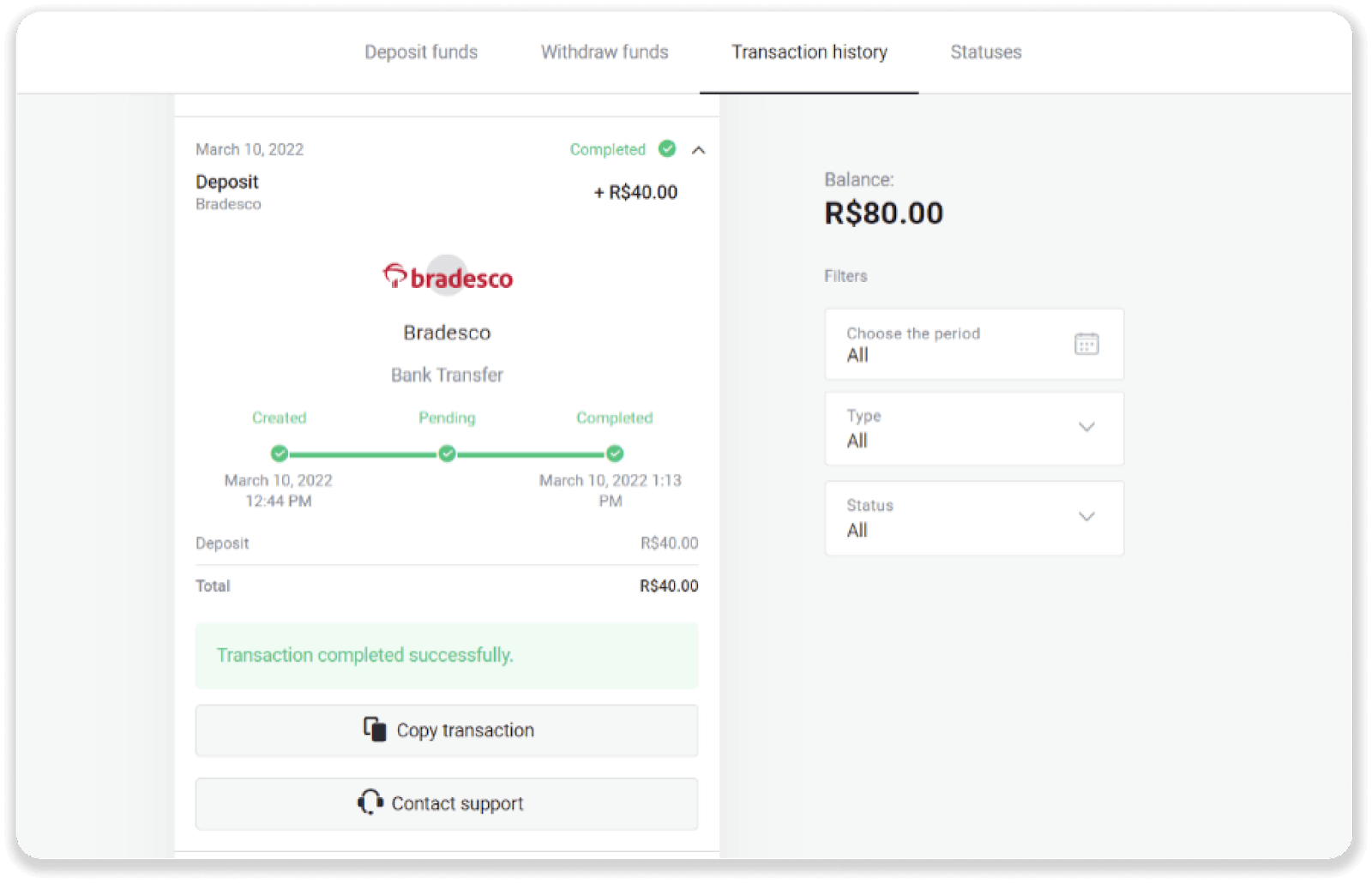
Santander
1. I-klik ang “Deposito” nga buton sa ibabaw nga tuo nga suok sa screen.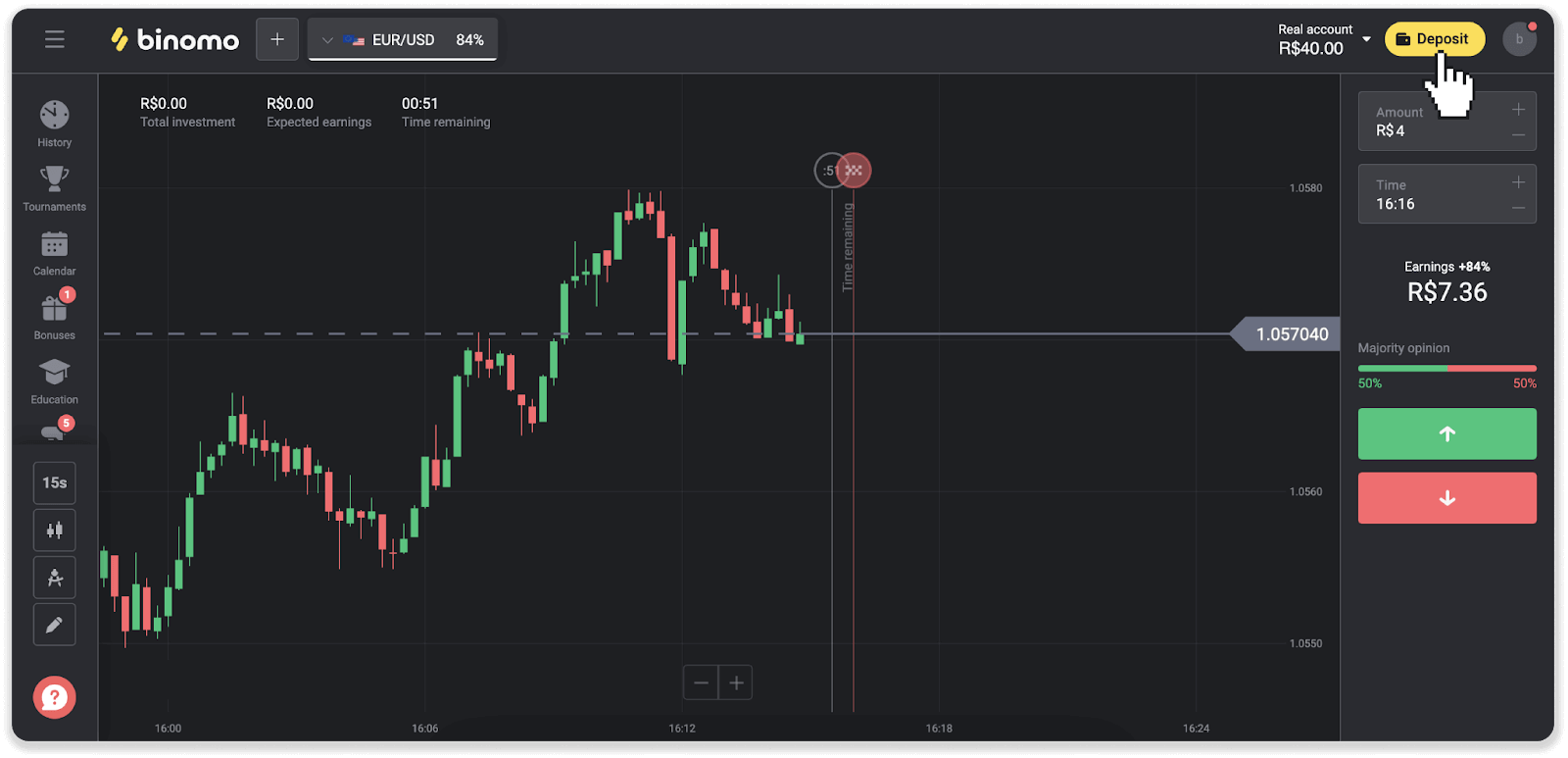
2. Pilia ang nasud ug pilia ang "Santander" nga paagi sa pagbayad.
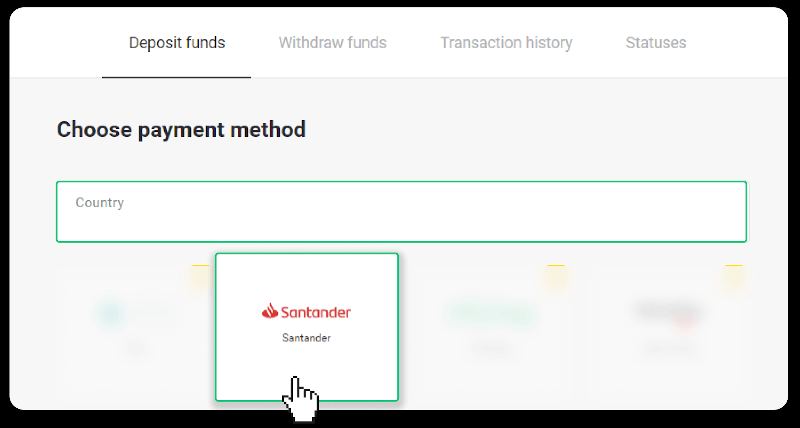
3. Pagsulod sa kantidad sa deposito ug i-klik ang "Deposito".
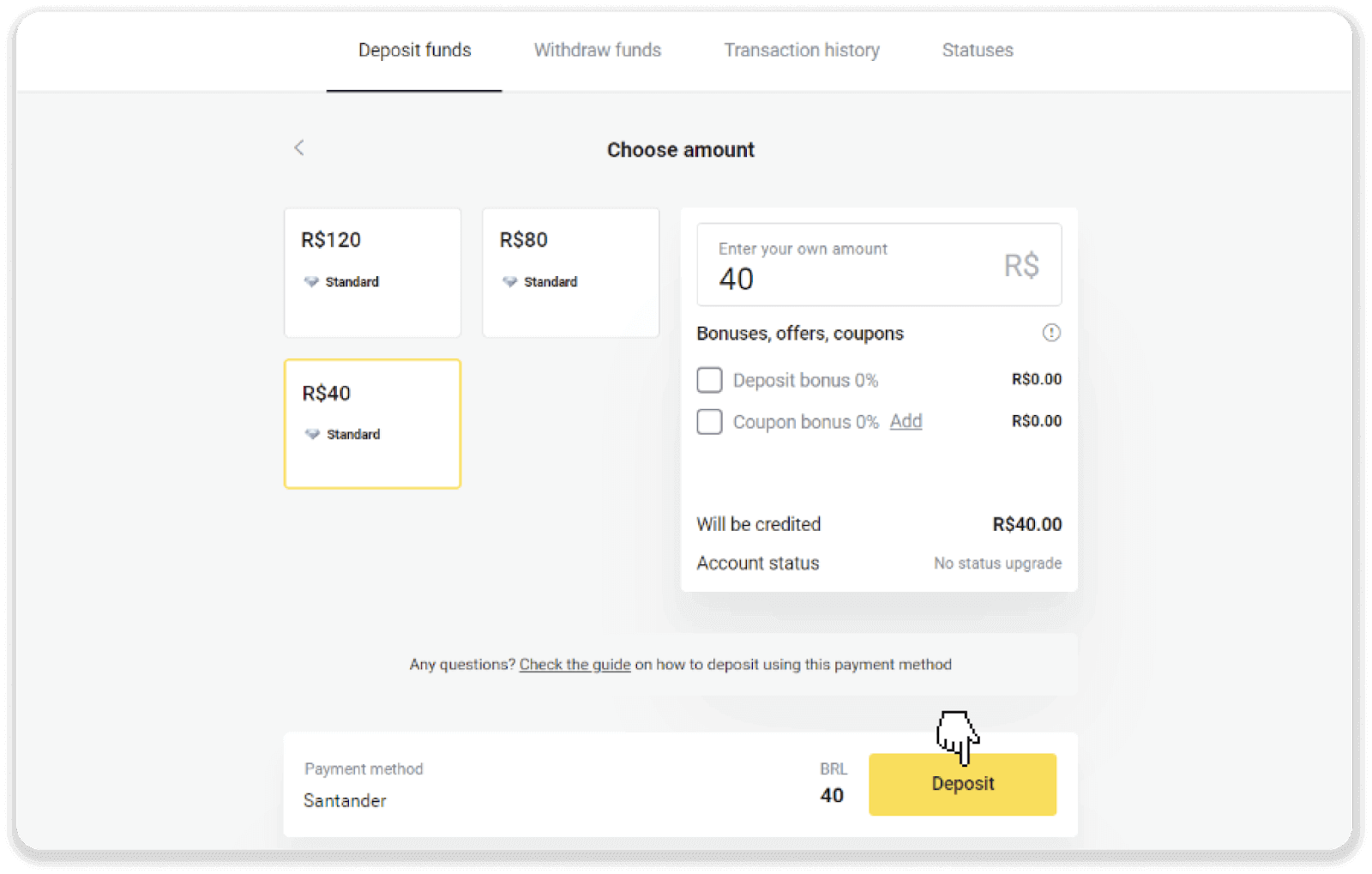
4. Awtomatiko ka nga ibalhin sa panid sa taghatag sa pagbayad. Pilia ang Bradesco ug isulod ang imong personal nga impormasyon: imong ngalan, CPF, CEP, e-mail address, ug numero sa telepono. Pag-klik sa "Kumpirma".
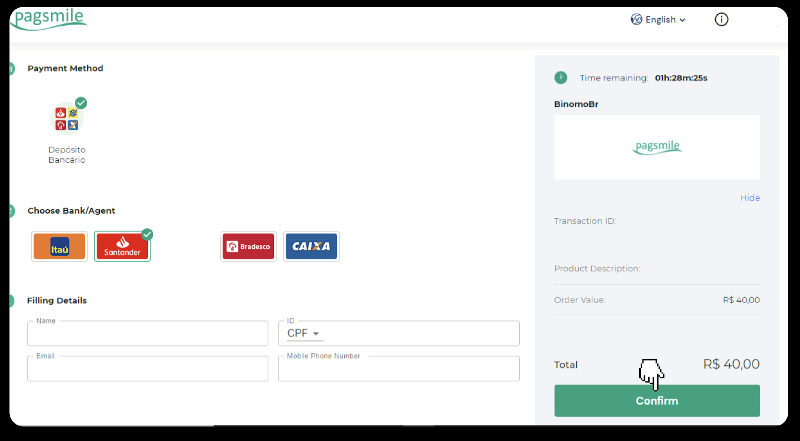
5. Timan-i ang PIX Key. Ayaw lang pagsira niini nga panid, aron makompleto nimo ang pagbayad pinaagi sa pag-download sa resibo.
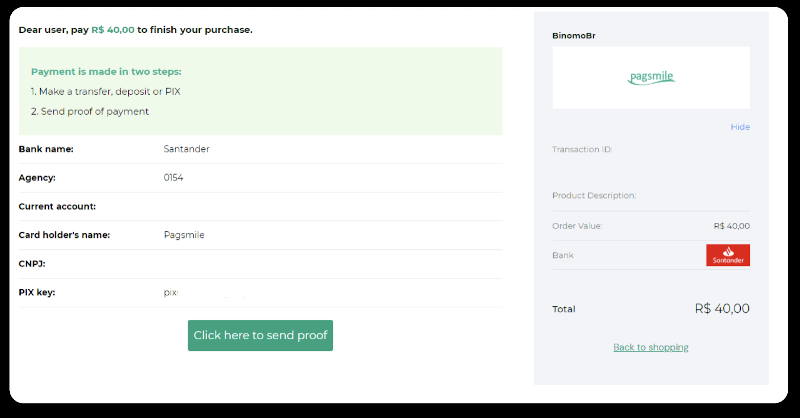
6. Log in sa imong Santander account. Pag-klik sa menu nga "PIX" ug dayon i-klik ang "Transfer".
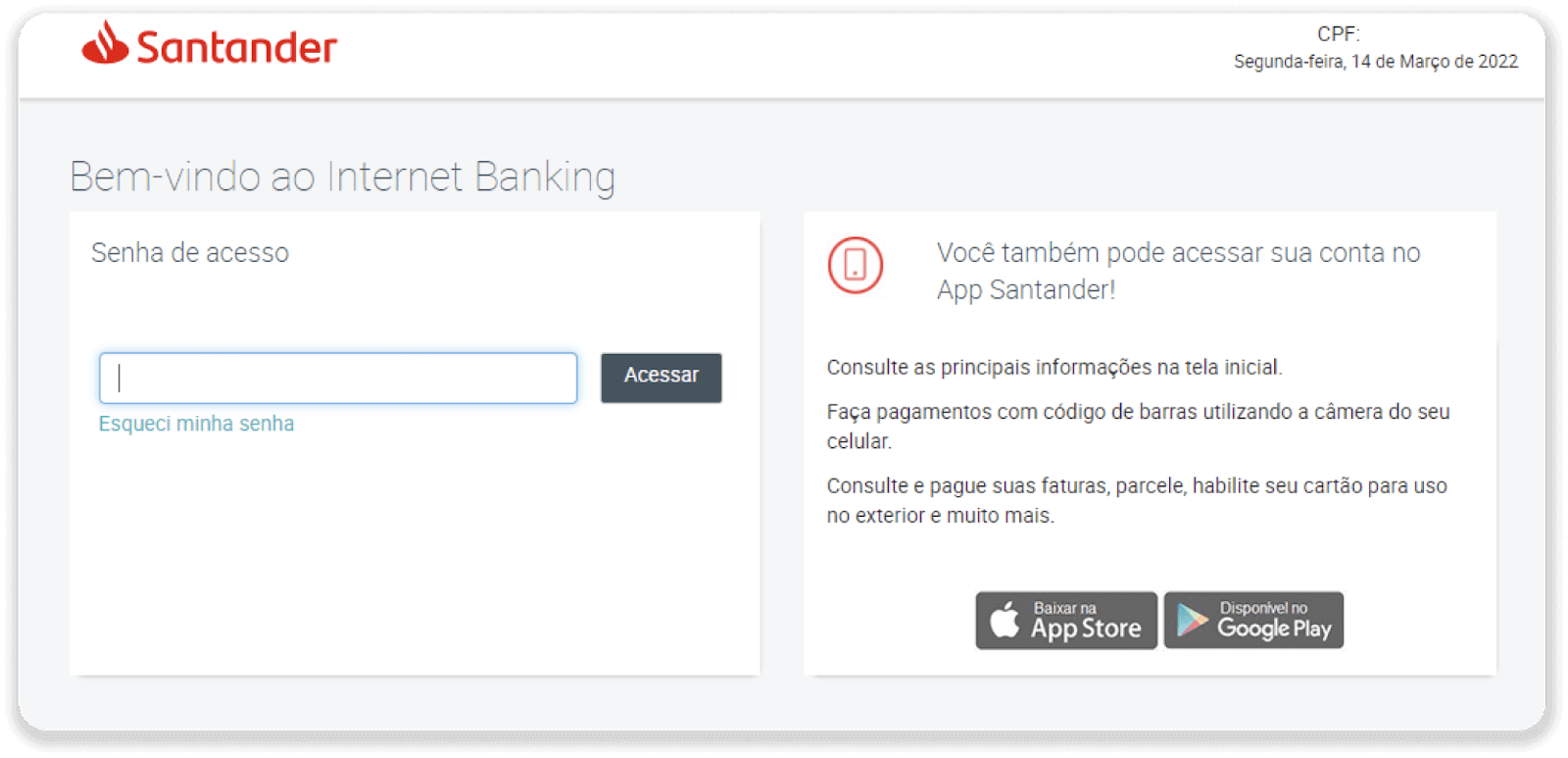
7. Pilia ang "Pix e Transferências". Dayon pilia ang "Fazer uma transferência".
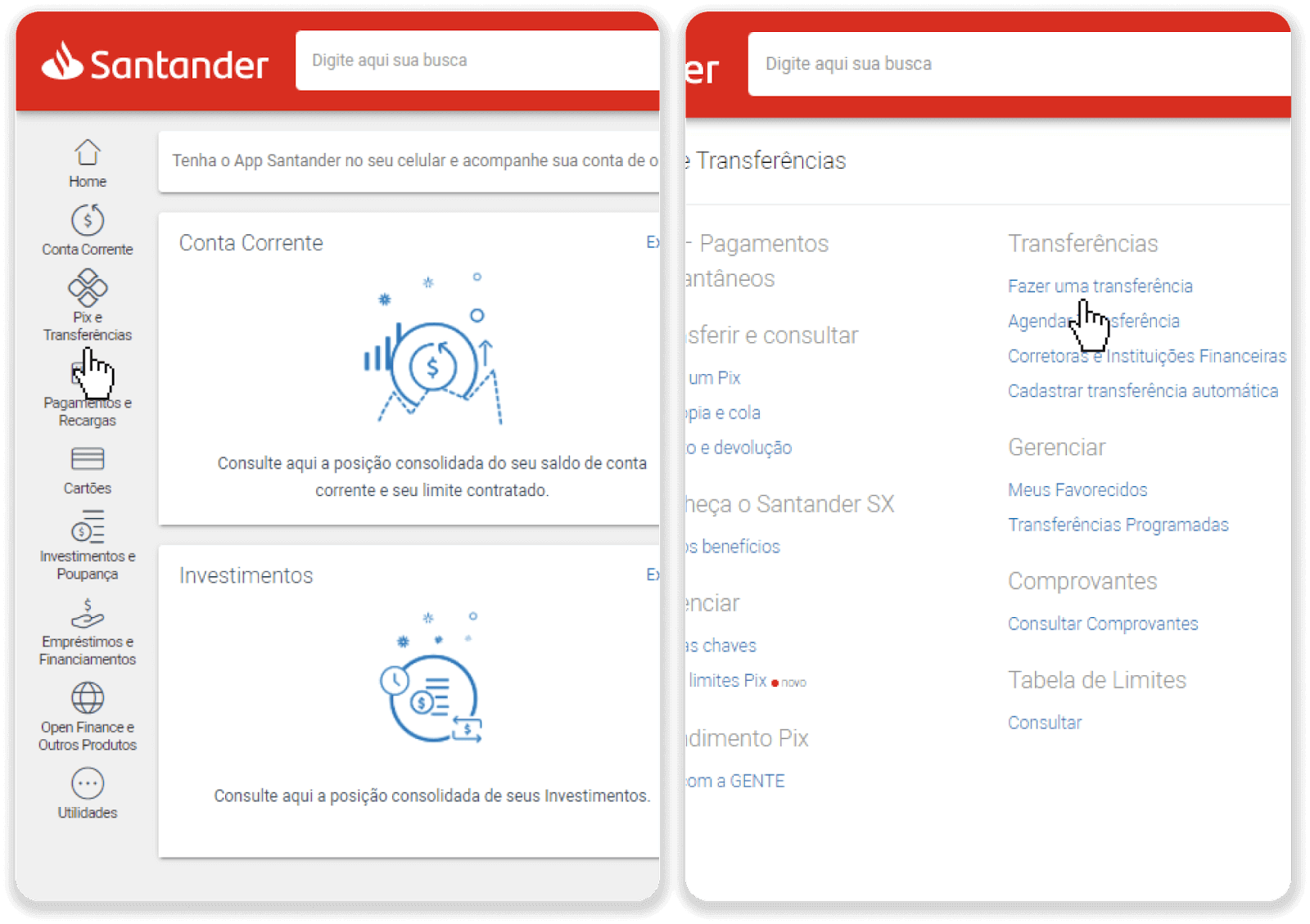
8. Isulat ang impormasyon sa account aron mahimo ang pagbalhin sa bangko. I-klik ang "Ipadayon".
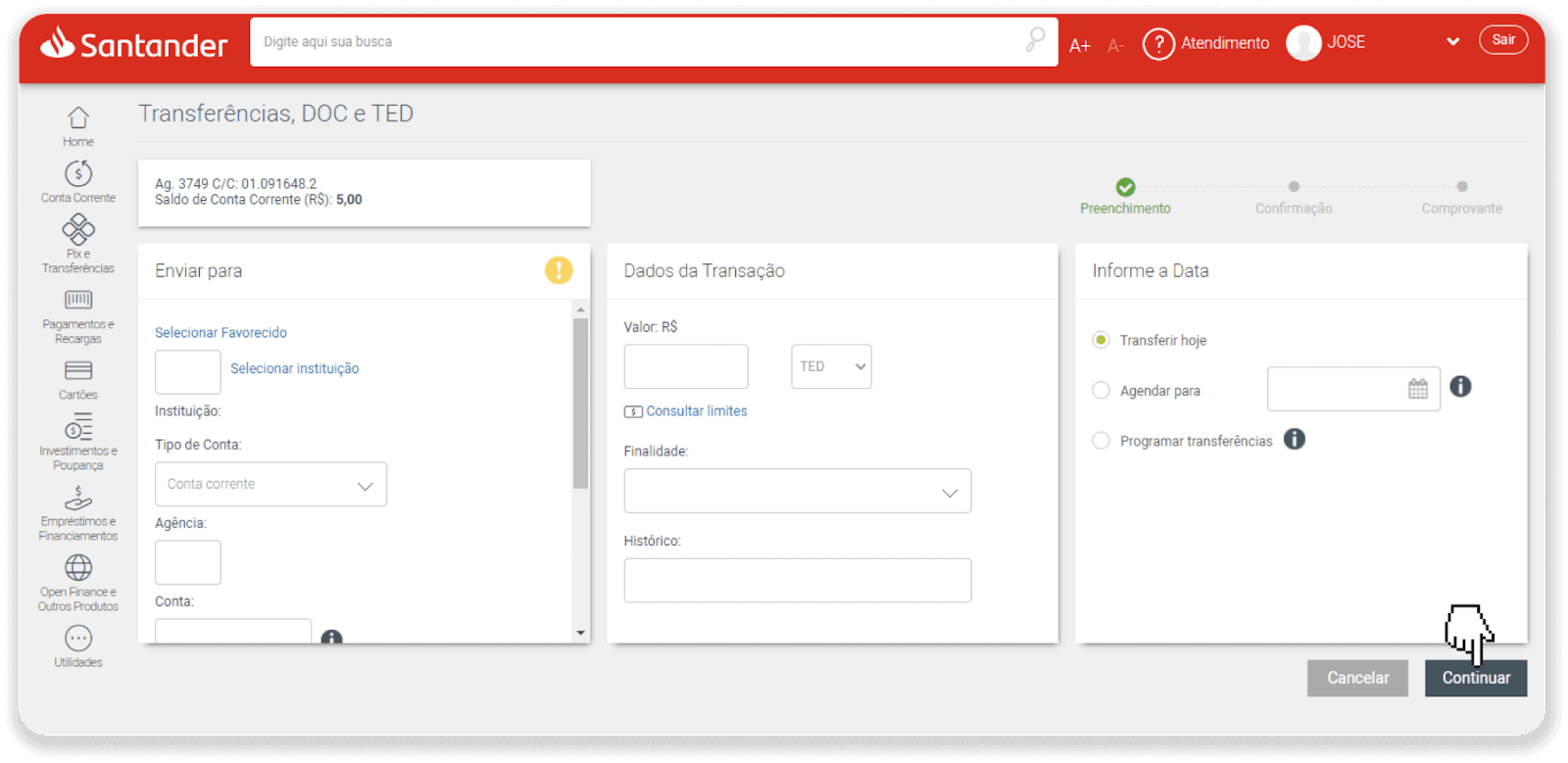
9. Kompleto na ang bayad. I-save ang resibo pinaagi sa pag-klik sa "Salvar en PDF".
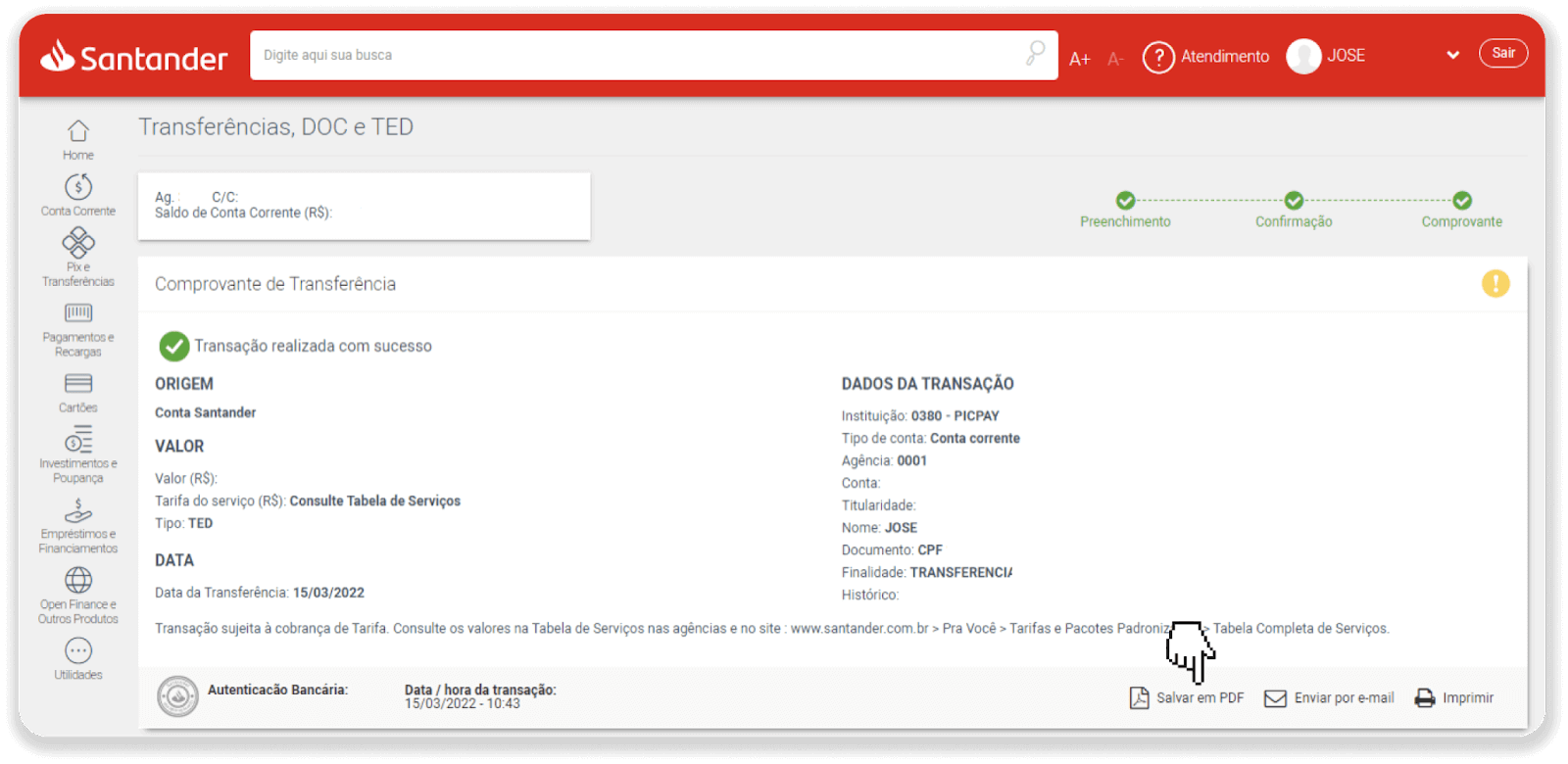
10. Balik sa panid gikan sa lakang 5 ug i-klik ang "I-klik dinhi aron ipadala ang pruweba" nga buton. Pagsulod sa imong mga detalye sa bangko ug i-klik ang “Upload” aron ma-upload ang imong resibo.
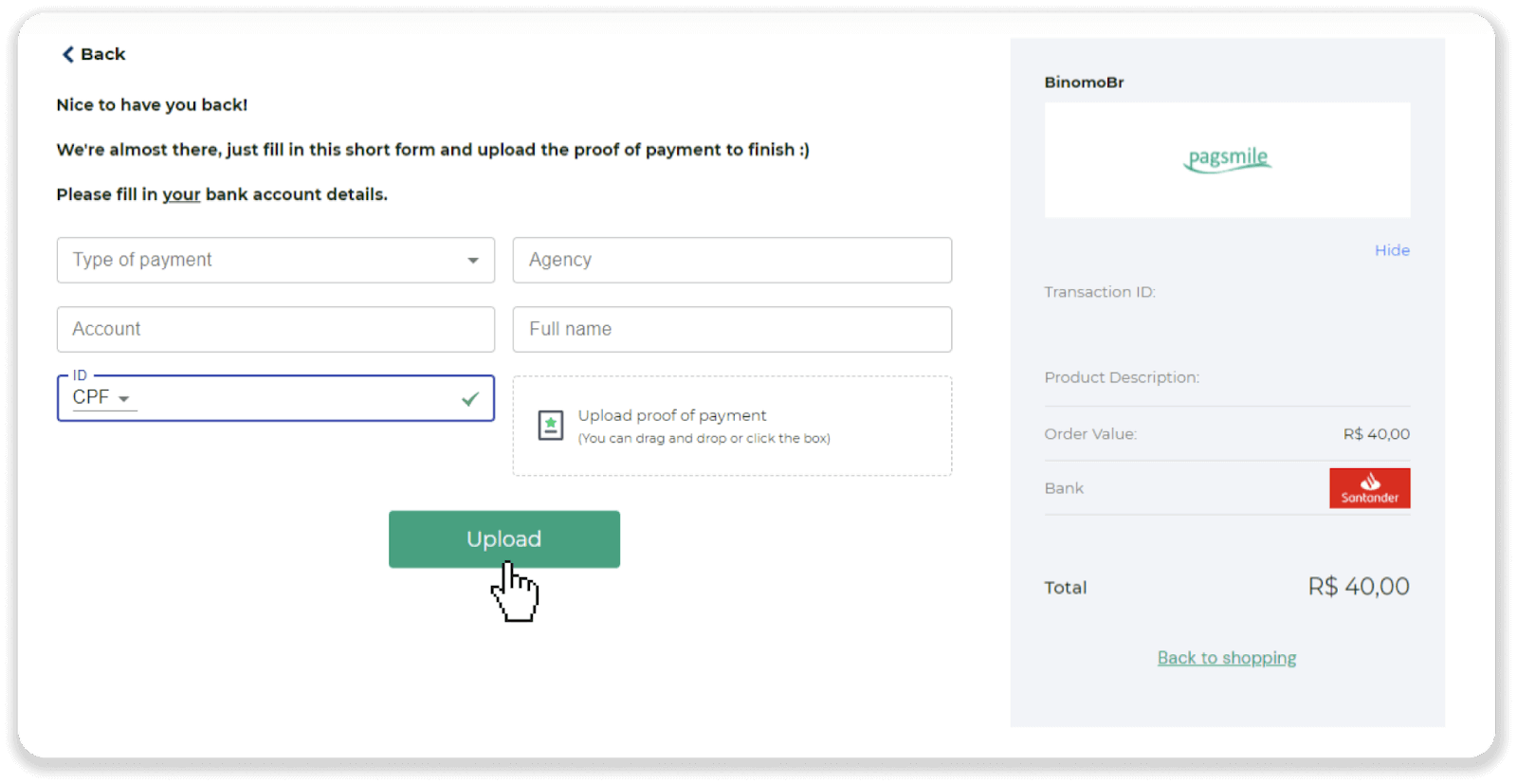
11. Aron masusi ang kahimtang sa imong transaksyon, balik sa tab nga “Transaction history” ug i-klik ang imong deposito aron masubay ang status niini.